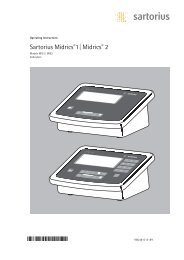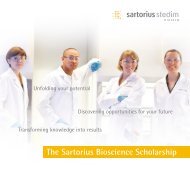Sartorius ScalesNet-M
Sartorius ScalesNet-M
Sartorius ScalesNet-M
Sie wollen auch ein ePaper? Erhöhen Sie die Reichweite Ihrer Titel.
YUMPU macht aus Druck-PDFs automatisch weboptimierte ePaper, die Google liebt.
Installationsanleitung<br />
<strong>Sartorius</strong> <strong>ScalesNet</strong>-M<br />
Artikelbezeichnung YSN03C, Klima-Datenbank<br />
98646-003-60
Inhalt<br />
1 Verwendungszweck .................... 3<br />
2 Dokumentenvorlage erstellen .............. 5<br />
2.1 Vorbereitung ........................ 5<br />
2.2 Merkmale.......................... 5<br />
2.3 Einfache Variablen ..................... 6<br />
2.3.1 Informationen zum Kunden................ 6<br />
2.3.2 Informationen zum Hersteller ............... 6<br />
2.3.3 Informationen zu den Prüflingen ............. 7<br />
2.3.4 Informationen zu den Ergebnissen ............ 8<br />
2.3.5 Informationen zu den Aufträgen ............. 9<br />
2.3.6 Informationen zu den Fehlergrenzen ...........10<br />
2.3.7 Allgemeine Verwendung ..................10<br />
2.3.8 Gegenstand (der Kalibrierung) ..............14<br />
2.3.9 Extremwerte ........................16<br />
2.3.10 Klima ............................17<br />
2.3.11 Sonderzeichen .......................19<br />
2.3.12Normale ..........................19<br />
2.3.13Dokumentname ......................21<br />
2.4 Zusammengesetzte Variablen ...............22<br />
2.4.1 Liste: Pruefling.......................23<br />
2.4.2 Liste: Result ........................24<br />
2.4.3 Liste: Auftrag .......................24<br />
2.4.4 Liste: Fehlergrenzen ....................24<br />
2.4.5 Liste: Extremwert .....................25<br />
2.4.6 Liste: Normal........................25<br />
2.4.7 Liste: Klima ........................26<br />
2.4.8 Liste: MaterialListe.....................27<br />
2.5 Symbole: ..........................28<br />
2.6 atzhalter in Symbolen ...................28<br />
2.7 Beispiel eines Prüfscheines ................29<br />
3 Konfigurationsdateien INI-Files .............30<br />
Zweck ...........................30<br />
Gemeinsame Abschnitte aller Konfigurationsdateien . . . 30<br />
ScalesDesk.ini .......................32<br />
ScalesMass.ini .......................36<br />
ScalesSvr.ini ........................38<br />
ScalesPrinter.ini ......................39<br />
ScalesLib.ini ........................39<br />
WaagenTemplate.ini ....................40<br />
ScalesSvr.ini (Beispiel) ...................41<br />
ScalesDispatcher.ini (Beispiel) ...............42<br />
Einheitensymbole .....................42<br />
4 Hinweise zur Inbetriebnahme verschiedener Geräte ..43<br />
4.1 Inbetriebnahme eines COM-Transceivers<br />
(alte Version mit SC12) ..................43<br />
4.2 Inbetriebnahme eines COM-Transceivers<br />
(neue Version mit XPort) .................43<br />
4.2.1 Phase 1: DeviceInstaller ..................43<br />
4.2.2 Phase 2: COM-Port Redirector ..............45<br />
4.2.3 Anschluss von Datenlogger ................46<br />
4.3 Mikromec multisens ....................46<br />
4.3.1 Betrieb direkt am COM-Port 1 des ScalesSvr-Rechners: . 46<br />
4.3.2 Betrieb am COM-Transceiver (neue Version mit XPort) . 46<br />
4.3.3 Betrieb am COM-Transceiver (alte Version mit SC12) . . 47<br />
4.4 Synmet ...........................47<br />
4.4.1 Auslieferungszustand ...................47<br />
4.4.2 Hinweise ..........................47<br />
4.4.3 Betrieb direkt am COM-Port 1 des ScalesSvr-Rechners: . 47<br />
4.4.4 Betrieb am COM-Transceiver (neue Version mit XPort) . 47<br />
4.4.5 Betrieb am COM-Transceiver (alte Version mit SC12) . . 48<br />
4.4.6 Schritte zur Einrichtung eines Synmet für <strong>ScalesNet</strong>-M . 48<br />
4.4.6.1 WST9001 (MARO Elektronik) ...............49<br />
4.4.7 Betrieb direkt am COM-Port 1 des ScalesSvr-Rechners: . 49<br />
4.4.8 Betrieb am COM-Transceiver (neue Version mit XPort) . 49<br />
5 Datenbankanbindung .................. 50<br />
6 Klimadaten ........................ 51<br />
6.1 Funktionsweise ...................... 51<br />
6.2 Wetterstation ....................... 51<br />
6.2.1 Abfrage der akt. Wetterdaten, Protokollversion 3 .... 52<br />
6.2.2 Abfrage der akt. Wetterdaten, Protokollversion 3<br />
über RS232 ........................ 53<br />
6.3 Datenlogger ....................... 53<br />
6.3.1 Abfrage der akt. Wetterdaten, Protokollversion 3 .... 53<br />
6.4 Abfrage des Ringspeichers incl Überprüfung,<br />
Protokollversion 3 .................... 53<br />
6.5 Abfrage von generischen Klimastationen ........ 53<br />
6.5.1 Defaultwerte einiger Datenlogger ............ 54<br />
6.5.1.1 Klimastation ....................... 55<br />
6.5.1.2 Micromec V1 ....................... 55<br />
6.5.1.3 Micromec V2 ....................... 56<br />
6.5.1.4 Micromec V3 ....................... 56<br />
6.5.1.5 Dostmann P600 Serie, Gerätetyp P655 ......... 56<br />
6.5.1.6 Vaisala Drucksensor PTB 220 AA ............ 56<br />
6.5.1.7 Klima Simulation ..................... 57<br />
7 Drucken ......................... 58<br />
8 Command – Interface .................. 61<br />
8.1 Allgemeines ........................ 61<br />
8.2 Kommandos ....................... 61<br />
8.2.1 Erlaubte Requests und ihre Parameter: ......... 61<br />
8.2.2 Erlaubte Responses und ihre Parameter: ........ 62<br />
8.3 Kommunikation ScalesSrv ? COM-Transceiver (alt) . . . 63<br />
8.3.1 Liste der definierten Befehle und ihre Bedeutung . . . 63<br />
8.3.1.1 Richtung: ScalesSvr ? COM-Transceiver ......... 63<br />
8.3.1.2 Richtung: COM-Transceiver ? ScalesSv ......... 63<br />
8.3.2 Beispiele: ......................... 63<br />
8.3.3 Definition der Parameter und ihrer erlaubten Werte . . 64<br />
9 Datenausgabe und Formate ............... 65<br />
10 Testprogramm CLIENT.EXE ............... 69<br />
11 CHIP.INI ......................... 69<br />
12 ScalesSvr.INI ....................... 70<br />
12.1 Abschnitt [Port0_Template] ............... 70<br />
13 Dissemination ...................... 71<br />
14 Formelverzeichnis ....................110<br />
15 Abkürzungen .......................114<br />
2
1 Verwendungszweck<br />
<strong>ScalesNet</strong>-M überwacht die verwendeten<br />
Normalgewichte und die Klima -<br />
stationen mit den angeschlossenen<br />
Sensoren. Die fälligen Kalibrierungen<br />
werden dem Anwender angezeigt.<br />
Die Prüfungsintervalle der Waagen, der<br />
Normalgewichte und Klimageräte werden<br />
vom Anwender den Vorschriften<br />
entsprechend eingestellt.<br />
Folgende Anwendungen sind verfügbar:<br />
– Kalibrierung von Kundengewichten<br />
– Extern-Kalibrierung von Kunden -<br />
gewichten<br />
– Kalibrierung von Normalgewichten<br />
– Kalibrierung mit Anschlussmessung<br />
– Schnellvergleich von Gewichten<br />
– Kalibrierung von Gewichten mit<br />
Rohdatenausgabe<br />
– Manuelle Eingabe von Wägedaten<br />
– Kalibrierung der Waage<br />
– Justierung der Waage<br />
Die wichtigsten Features von <strong>ScalesNet</strong>-<br />
M:<br />
– Zentrale SQL Datenbank zur Speicherung<br />
aller erfassten Messwerte und<br />
Informationen<br />
– Automatisches Einlesen der Wägedaten<br />
über die Waagenschnittstelle.<br />
Schnittstellenparameter können<br />
herstellerabhängig generiert werden<br />
– Automatische Erfassung der Raumparameter<br />
während der Wägezyklen<br />
– Anzahl der Wägezyklen und Wägeart<br />
(NPPN oder NPN) nach Klassen einstellbar<br />
– Auswahl der Klassen nach OIML R111,<br />
ASTM 617 oder anderen nationalen<br />
Normen<br />
– Gleichzeitiges Prüfen von Gewichten<br />
aus einem Gewichtsatz an unterschiedlichen<br />
Komparatoren im Labor<br />
– Plausibilitätsprüfung bei Auswahl des<br />
Normalsatzes und der Waage<br />
– Jedes geprüfte Gewicht erhält ein<br />
Prüfprotokoll mit allen bei der Prüfung<br />
erfassten Daten (Normalgewicht, verwendete<br />
Waage, Temperatur, Feuchte,<br />
Luftdruck, usw.)<br />
– Darstellbare History über jedes geprüfte<br />
Gewicht<br />
– Frei gestaltbare Eich-, Prüf-, Kalibrieroder<br />
DKD-Scheine als Word-Vorlage.<br />
Die Daten und Prüfergebnisse werden<br />
in der Wordvorlage mit Textmarken<br />
positioniert. Beim Ausdruck werden<br />
diese Textmarken mit Messwerten oder<br />
Daten ersetzt.<br />
DKD-Scheine zweisprachig generierbar<br />
– Automatische Generierung von Inventarlisten<br />
der eingesetzten Waagen und<br />
Normalgewichten<br />
Lieferumfang:<br />
Das Basispaket YSN03C enthält 1 CD und<br />
einen Dongle mit folgenden PC-Lizenzen:<br />
1 + ScalesServer, SQL-Datenbank<br />
1 + ScalesMass, Kalibrierung in Labor<br />
1 + ScalesDesk, zur Administrierung<br />
1 + ScalesPrinter, zur Druckersteuerung<br />
1 + ScalesPlan, zur Datensicherung<br />
1 + Hardlock (Dongle)<br />
5 + manuelle Massekomparatoren anlegen<br />
OIML M1, M2, M3, ASTM 5, 6, 7,<br />
NIST Handbooks F, Accept, Maint<br />
Zubehör:<br />
PC Kabel für Komparatoren YCC01-USBM2<br />
Klimamessstation für<br />
E1 & E2<br />
YCM16C<br />
1 Lizenz 1 Komparator<br />
mit Lastwechsleleinrichtung YSN03AC<br />
1 Lizenz 5 manuelle<br />
Komparatoren<br />
YSN03BC<br />
1 Lizenz Klimastation YSN03CC<br />
Lizenz OIML E1, E2,<br />
ASTM 0, 1<br />
YSC03EC<br />
Lizenz OIML F1, F2,<br />
ASTM 2, 3, 4<br />
YSN03FC<br />
1 Lizenz ScalesMass,<br />
für Laptop 1 Benutzer YSN03LC<br />
Lizenz Masseableitung<br />
für E1<br />
YSN03MC<br />
Lizenz Netzwerk<br />
YSN03NC<br />
1 Lizenz 1 Roboter oder<br />
CCL1007<br />
YSN03RC<br />
Wartung- & Updateservice YSN03XC<br />
Training und<br />
Softwareschulung YSN03YC<br />
3
Dieses Programm läuft auf dem Datenbank-Server oder einer beliebigen anderen Maschine.<br />
ScalesServer<br />
Datenlogger<br />
z.B.<br />
mikromec<br />
Seriell<br />
COM-Port<br />
Datenlogger<br />
z.B.<br />
mikromec<br />
Seriell<br />
Datenlogger<br />
z.B.<br />
mikromec<br />
IP: 192.168.1.45:8010<br />
TCP<br />
IP<br />
Wetterstation<br />
CAN:<br />
100, 108<br />
CAN<br />
Datenlogger<br />
z.B.<br />
mikromec<br />
IP: 192.168.1.45:8010<br />
UDP<br />
Datenlogger<br />
CAN:<br />
116, 124<br />
IP<br />
Command-Interface<br />
4
2 Dokumentenvorlage erstellen<br />
2.1 Vorbereitung<br />
Voraussetzung für den Ausdruck eines Wägeergebnisses ist eine<br />
vorhandene Dokumentenvorlage mit Microsoft WORD.<br />
Um diese Dokumentenvorlage zu erstellen, muss Microsoft Word<br />
zur Erstellung einer Vorlage und zum Ausdruck der Dokumente<br />
zur Verfügung stehen.<br />
Sie öffnen in Word ein neues Dokument und erstellen den<br />
gewünschten Text. Dieser Text im Dokument enthält nur allgemeine,<br />
nicht veränderbare Formulierungen.<br />
Die Positionen an denen die Wägeergebnisse, Adresse des<br />
Kunden, Bauformen der Gewichte usw. stehen, müssen durch<br />
Variable besetzt sein. Diese Variablen sind in der nachfolgenden<br />
Dokumentation beschrieben.<br />
Wird mit <strong>ScalesNet</strong>-M ein Ausdruck erstellt, so werden während<br />
der Laufzeit des Druckes die Variablen im Dokument, mit den<br />
richtigen Daten der Wägung befüllt. Das Dokument kann<br />
gedruckt und gespeichert werden. Eine Wiederholung des<br />
Druckes generiert immer die Daten aus der Datenbank.<br />
Es wird zwischen vorgegebenen und frei definierbaren Variablen<br />
unterschieden.<br />
Die vorgegeben Variablen sind bestimmt um die in <strong>ScalesNet</strong>-M<br />
benötigten Werte und Definitionen darstellen zu können.<br />
Frei definierbare Variablen können vom Anwender für<br />
Textpassagen eingesetzt werden, z.B. eine Variable mit der<br />
Bezeichnung „Text 1“ wird in der Symbolliste mit folgenden<br />
Texten hinterlegt:<br />
Für ein Gewicht: „Das Gewicht befindet sich “<br />
Für zwei Gewichte: „Die Gewichte befinden sich“<br />
Für einen Satz: „Der Gewichtsatz befindet sich“<br />
Durch diese dynamische Verwendung der Variablen ist es<br />
möglich, ein Dokument zu erstellen, dass alle Fallunterscheidung<br />
berücksichtigt.<br />
2.2 Merkmale<br />
Die nachfolgend beschriebenen Variablen werden von<br />
<strong>ScalesNet</strong>-M zur Verfügung gestellt. Sie können diese (oder<br />
eine beliebige Teilmenge) als Textmarken in einer eigenen<br />
Dokumentenvorlage für MS WORD verwenden. Nach der<br />
Registrierung Ihrer Vorlage können Sie einen so gestalteten<br />
Bericht ausdrucken.<br />
Die Bildung der Textmarken unterliegt bestimmten Regeln.<br />
Da WORD keine mehrfachen Textmarken gleichen Namens<br />
innerhalb eines Dokumentes unterstützt, können die Textmarken<br />
durch eine angehängte Nummerierung der Form xxx_1, xxx_2<br />
usw. voneinander unterschieden werden. <strong>ScalesNet</strong>-M beachtet<br />
die angehängte Nummerierung nicht.<br />
Bei der Registrierung einer Dokumentenvorlage werden alle in<br />
der Vorlage definierten Textmarken in die Datenbank eingelesen.<br />
Zu den meisten Textmarken können dann noch zusätzlich sog.<br />
Formatbeschreiber definiert werden. Diese Formatbeschreiber<br />
definieren das Aussehen des ausgegebenen Parameters näher.<br />
Ob und welche Formatbeschreiber erlaubt sind, findet sich bei<br />
den folgenden Tabellen.<br />
Wichtig:<br />
Groß- und Kleinschreibung werden voneinander unterschieden<br />
Es können vom Benutzer beliebig viele Symbole definiert werden.<br />
Bedingungen:<br />
– Symbolnamen müssen eindeutig sein<br />
– Die folgenden Zeichenfolgen sind für Symbolnamen nicht<br />
zugelassen<br />
(KUNDE, HERSTELLER, PRUEFLING, ...)<br />
Die zweite Bedingung kann leicht durch ein vorangestelltes S_<br />
eingehalten werden.<br />
Mehrdeutige Symbole:<br />
Der Nutzer kann mehrere Symbole mit gleichem Namen anlegen<br />
(z.B. Housing). Solche mehrfach auftretenden Symbole müssen<br />
sich in ihrer Kennung unterscheiden. Alle mehrdeutigen Symbole<br />
werden beim Erstellen eines Berichtes zusammengefasst.<br />
Die einzelnen Kennungen eines solchen mehrdeutigen Symbols<br />
erscheinen dann in einer Auswahlliste beim Symbol. Der Nutzer<br />
kann somit pro Ausdruck die Bedeutung und damit die Über -<br />
setzung ein und desselben Symboles festlegen.<br />
5
2.3 Einfache Variablen<br />
2.3.1 Informationen zum Kunden<br />
Variable Bedeutung<br />
Kunde_ID Interne ID<br />
Kunde_KNr<br />
Kunde_Name<br />
Kunde_Strasse<br />
Kunde_PLZ<br />
Kunde_Ort<br />
Kunde_Gesperrt 1 = Kunde gesperrt, 0=Kunde nicht gesperrt<br />
Kunde_MatchCode<br />
Kunde_Name2<br />
Kunde_PFPLZ<br />
Kunde_Postfach<br />
Kunde_Vorwahl<br />
Kunde_Telefon<br />
Kunde_Fax<br />
Kunde_email<br />
Kunde_Internet<br />
Kunde_Land<br />
Kunde_Landeskennung<br />
Kunde_USTID<br />
2.3.2 Informationen zum Hersteller<br />
Variable<br />
Bedeutung<br />
Hersteller_Nr<br />
Hersteller_KurzBez<br />
Hersteller_Name<br />
Hersteller_Strasse<br />
Hersteller_PLZ<br />
Hersteller_Ort<br />
Werden diese Variablen mehrfach im Dokument benötigt,<br />
so sind die Textmarken durch einen Unterstrich mit folgenden<br />
beliebigen Text zu erweitern. Wird z.B. der Herstellername an<br />
4 verschiedenen Stellen benötigt, so lauten die vier Textmarken:<br />
Hersteller_Name_1<br />
Hersteller_Name_2<br />
Hersteller_Name_3<br />
Hersteller_Name_QAWDFR<br />
Der Text hinter dem letzten Unterstrich wird vom Berichtgenerator<br />
ignoriert. Er dient nur dazu, die Textmarken für Word unterschiedlich<br />
zu halten, da sich nicht zwei Textmarken mit gleichem<br />
Namen in einem Dokument platzieren lassen.<br />
Hinweise:<br />
Werden diese Variablen mehrfach im Dokument benötigt, so sind<br />
die Textmarken durch einen Unterstrich mit folgenden beliebigen<br />
Text zu erweitern. Wird z.B. der Kundenname an 4 verschiedenen<br />
Stellen benötigt, so lauten die vier Textmarken:<br />
Kunde_Name_1<br />
Kunde_Name_2<br />
Kunde_Name_3<br />
Kunde_Name_x<br />
Der Text hinter dem letzten Unterstrich wird vom Berichtgenerator<br />
ignoriert. Er dient nur dazu, die Textmarken für Word unterschiedlich<br />
zu halten, da sich nicht zwei Textmarken mit gleichem<br />
Namen in einem Dokument platzieren lassen.<br />
6
2.3.3 Informationen zu den Prüflingen<br />
Um auf spezielle Werte einzeln zugreifen zu können, existieren die folgenden Variablen:<br />
Nicht indexiert:<br />
Variable<br />
Pruefling_Count<br />
Pruefling_Klasse<br />
Bedeutung<br />
Anzahl der Prüflinge in dieser Fabrikationsnummer<br />
Liefert eine Liste der Klassen der einzelnen Prüflinge. Es werden nur verschiedene Klassen in die Liste aufgenommen.<br />
Wenn also alle 50 Prüflinge einer FabNr die gleiche Klasse haben, so erscheint hier nur eine einzige<br />
Klassenangabe.<br />
Indexiert:<br />
Variable<br />
Bedeutung<br />
Pruefling_0_ID<br />
Intern<br />
Pruefling_0_PrNr Nummer des Prüflings mit dem Index 0<br />
Pruefling_0_NennwertWert Nennwert<br />
Pruefling_0_NennwertEinheit Nur das Einheitenzeichen<br />
Pruefling_0_Nennwert<br />
Nennwert + Einheit und ggf. Vorzeichen<br />
Pruefling_0_DichteWert<br />
Pruefling_0_DichteEinheit<br />
Pruefling_0_Dichte<br />
Dichte<br />
Pruefling_0_VolumenWert<br />
Pruefling_0_VolumenEinheit<br />
Pruefling_0_Volumen<br />
Volumen<br />
Pruefling_0_DUWert<br />
Pruefling_0_DUEinheit<br />
Pruefling_0_DU<br />
Unsicherheit der Dichteangabe<br />
Pruefling_0_VUWert<br />
Pruefling_0_VUEinheit<br />
Pruefling_0_VU<br />
Unsicherheit der Volumenangabe<br />
Pruefling_0_MCPWert<br />
Pruefling_0_MCPEinheit<br />
Pruefling_0_MCP<br />
Konventioneller Wägewert<br />
Pruefling_0_MPWert<br />
Pruefling_0_MPEinheit<br />
Pruefling_0_MP<br />
Masse<br />
Pruefling_0_UMCPWert<br />
Pruefling_0_UMCPEinheit<br />
Pruefling_0_UMCP<br />
Unsicherheit des Konventioneller Wägewert<br />
Pruefling_0_UMPWert<br />
Pruefling_0_UMPEinheit<br />
Pruefling_0_UMP<br />
Unsicherheit der Masse<br />
Pruefling_0_Status<br />
Pruefling_0_Kennzeichnung Dieser Eintrag wird vor der Ausgabe gegen die Liste der Symbole geprüft. Wenn ein Symbol dieses Namens<br />
gefunden werden kann, so wird der Text des Symbols anstelle des Originaltextes eingesetzt.<br />
Beispiel: Kennzeichen = .<br />
Symbol ist definiert für: (.)<br />
Deutsch<br />
1 Punkt<br />
Englisch<br />
1 dot<br />
Bei der Ausgabe wird dann anstelle von (.) der entsprechende Text eingesetzt.<br />
Siehe auch 1.5<br />
7
Pruefling_0_Bauform<br />
Pruefling_0_BauformKurz<br />
Pruefling_0_Klasse<br />
Pruefling_0_Werkstoff<br />
Pruefling_0_WerkstoffKurz<br />
Pruefling_0_Pruefer<br />
Pruefling_0_DeltaMCPWert<br />
Pruefling_0_DeltaMCPEinheit<br />
Pruefling_0_DeltaMCP<br />
Pruefling_0_DeltaMPWert<br />
Pruefling_0_DeltaMPEinheit<br />
Pruefling_0_DeltaMP<br />
Pruefling_0_MCPStrich<br />
Pruefling_0_MPStrich<br />
Dieser Eintrag wird vor der Ausgabe gegen die Liste der Symbole geprüft.<br />
Siehe Pruefling_0_Kennzeichnung und 1.5<br />
Dieser Eintrag wird vor der Ausgabe gegen die Liste der Symbole geprüft.<br />
Siehe Pruefling_0_Kennzeichnung und 1.5<br />
Dieser Eintrag wird vor der Ausgabe gegen die Liste der Symbole geprüft.<br />
Siehe Pruefling_0_Kennzeichnung und 1.5<br />
Dieser Eintrag wird vor der Ausgabe gegen die Liste der Symbole geprüft.<br />
Siehe Pruefling_0_Kennzeichnung und 1.5<br />
Die 0 steht hier für den ersten Prüfling. Der nächste Prüfling hat die 1 usw.<br />
Die Variable Count gibt die Anzahl der Prüflinge insgesamt an.<br />
Der Index läuft also von 0..Count-1<br />
Für eine tabellarische Ausgabe von Prüflingsangaben siehe Kapitel 1.3<br />
2.3.4 Informationen zu den Ergebnissen<br />
Variable<br />
Bedeutung<br />
Result_0_MCP<br />
Gibt MCP mit entsprechender Einheit aus. Die Stellenzahl richtet sich nach der Fehlergrenze.<br />
Result_0_MCPWert Gibt das Ergebnis zur Berechnung des MCP an. Die Stellenanzahl beträgt 8<br />
Result_0_MCPEinheit<br />
Die Einheit des berechneten MCP-Wertes<br />
Result_0_DeltaMCP<br />
Gibt DeltaMCP mit entsprechender Einheit aus. Die Stellenzahl richtet sich nach der Fehlergrenze.<br />
Result_0_DeltaMCPWert<br />
Result_0_DeltaMCPEinheit<br />
Result_0_MP<br />
Gibt MP mit entsprechender Einheit aus. Die Stellenzahl richtet sich nach der Fehlergrenze.<br />
Result_0_MPWert<br />
Result_0_MPEinheit<br />
Result_0_DeltaMP<br />
Gibt DelatMP mit entsprechender Einheit aus. Die Stellenzahl richtet sich nach der Fehlergrenze.<br />
Result_0_DeltaMPWert<br />
Result_0_DeltaMPEinheit<br />
Result_0_MCPStrich<br />
Result_0_MPStrich<br />
Die 0 steht hier für den ersten Prüfling. Der nächste Prüfling hat die 1 usw.<br />
8
2.3.5 Informationen zu den Aufträgen<br />
Die Variablen ohne Index geben die Daten des aktuellen Auftrages wieder. Die Variablen mit Index geben die Historie einer Fabrikationsnummer<br />
wieder. Der Auftrag mit dem höchsten Index entspricht dem aktuellen Auftrag, wenn ein neuer Schein erstellt wird.<br />
Nicht indexiert:<br />
Variable<br />
Bedeutung<br />
Auftrag_Count<br />
Anzahl der Aufträge insgesamt.<br />
Wenn eine Fabrikationsnummer öfter getestet wurde, ist dieser Wert > 1.<br />
Der größte Index markiert den letzten bzw. aktuellen Auftrag.<br />
Auftrag_ID<br />
Der letzte Auftrag in der Liste (entspricht Auftrag_Count-1_)<br />
Auftrag_AuftragsNr<br />
Auftrag_KundenNr<br />
Auftrag_KundenName<br />
Auftrag_Datum<br />
Auftrag_Status 0=CASInvalid für Feld Status in Auftrag.db<br />
1=CASWartend Auftrag angelegt, noch kein Prüfling getestet<br />
2=cASAktiv<br />
mind. 1 Prüfling getestet<br />
3=cASLaufend mind. 1 Schein gedruckt (FabNr)<br />
4=cASNachbearbeitung alle Scheine gedruckt, Nachfrist läuft<br />
5=cASAbgeschlossen<br />
Auftrag ist abgeschlossen, aber noch nicht<br />
archiviert, er kann also wieder geöffnet werden<br />
6=cASArchiv<br />
Auftrag ist im Archiv, öffnen nicht mehr möglich<br />
7=cASAusgelagert<br />
Auftrag wurde aus der aktuellen Datenbank entfernt<br />
und ist nur noch in den Sicherungen zu finden<br />
8=cASSystem<br />
dieser Auftrag wurde vom Systemverwalter angelegt und kann nicht gelöscht / geändert werden<br />
Indexiert<br />
Variable<br />
Auftrag_0_ID<br />
Auftrag_0_AuftragsNr<br />
Auftrag_0_KundenNr<br />
Auftrag_0_KundenName<br />
Auftrag_0_Datum<br />
Auftrag_0_Status<br />
Auftrag_0_Geloescht<br />
Bedeutung<br />
Der erste Auftrag in der Liste<br />
Siehe oben<br />
Die 0 steht hier für den ersten Auftrag Der nächste Auftrag in der Liste hat die 1 usw.<br />
Der letzte Auftrag in der Liste entspricht den Variablen ohne Indexfeld.<br />
Die bisher beschriebenen Daten stehen unmittelbar zur Verfügung. Da sie bereits bei der Wägung des Prüflings ermittelt und gespeichert<br />
wurden. Werden darüber hinaus Daten benötigt (z.B. Klimadaten einer einzelnen Wägung oder ein einzelnes Wägeergebnis) so stehen<br />
auch diese grundsätzlich zur Verfügung. Das Objekt, welches diese Daten bereitstellt, muss aber vom Benutzer angefordert werden.<br />
Auf diese Anforderung hin wird das Objekt für den entsprechenden Prüfling erstellt, alle relevanten Daten aus der Datenbank geladen und<br />
die Berechnungen noch einmal durchgeführt. Danach stehen alle Daten zur Verfügung, wie sie auch in Kalibrierprotokoll zu finden sind.<br />
Dieser Vorgang erfordert erhebliche Ressourcen und senkt damit die Druckgeschwindigkeit merklich. Es wird aus diesem Grund nicht<br />
automatisch ausgeführt.<br />
9
2.3.6 Informationen zu den Fehlergrenzen<br />
Nicht indexiert:<br />
Variable<br />
Bedeutung<br />
Indexiert<br />
Variable<br />
Bedeutung<br />
Fehlergrenzen_0_FehlerWert<br />
Wert der Fehlergrenze für den Nennwert des Prüflings in der Klasse des Prüflings.<br />
Fehlergrenzen_0_FehlerEinheit<br />
Fehlergrenzen_0_Fehler<br />
Fehlergrenzen_0_UnsicherheitWert Wert der Unsicherheit der Fehlergrenze für den Nennwert des Prüflings in der Klasse des Prüflings.<br />
Fehlergrenzen_0_Unsicherheit<br />
Fehlergrenzen_0_UnsicherheitEinheit<br />
Der Index läuft von 0 bis Anzahl der Prüflinge - 1<br />
2.3.7 Allgemeine Verwendung<br />
Variable<br />
DocName<br />
Bedeutung<br />
Parameter<br />
Diese Variable enthält den Text der ersten Zeile des Drucken...<br />
Dialoges. Sie können das zur Eingabe einer Schein-Nr. o.ä verwenden. Wenn Sie die Checkbox<br />
‚Schein speichern‘ markieren, so wird die Angabe in dieser Zeile als Teil des Dateinamens beim<br />
Speichern verwendet.<br />
Der Name, unter dem das Dokument dann gespeichert wird ergibt sich aus dem Formatbeschreiber<br />
des INI-Files<br />
Location<br />
alt: Line2<br />
Housing<br />
alt: Line3<br />
HeadOfLab_L1<br />
Deputy<br />
Worker<br />
Sign_1_L1<br />
Sign_2_L1<br />
Sign_3<br />
Bleibt die Variable Line1 leer, und Sie wählen speichern an, so wird folgender Dateinamen generiert:<br />
_.DOC<br />
Symbol<br />
Gibt den Ort an, wo die FabNr aufgebracht wurde.<br />
Symbol<br />
Beschreibt den Behälter des Satzes näher<br />
Symbol:<br />
Text: „Leiter des Labors“<br />
Symbol<br />
Text: „stellv. Leiter des Labors“<br />
Symbol<br />
Text; „Bearbeiter“<br />
An Stelle dieser Textmarke wird der Text des Symbols HeadOfLab<br />
oder der Text des Symbols Deputy eingesetzt, abhängig vom Wert des Parameters SignedBy<br />
SignedBy = 0 → HeadOfLab<br />
SignedBy = 1 → Deputy<br />
An dieser Stelle wird der Text des Symbols Worker eingetragen.<br />
Hier erscheint der Name des Mitarbeiters, der im AuftragSchein im Feld UnterzeichnerID<br />
referenziert wird.<br />
Formatbeschreiber:<br />
Der Formatbeschreiber besteht aus einer Folge von Zeichen<br />
0 = Vorname<br />
1 = Vorname mit nur einem Zeichen<br />
2 = Vorname mit nur zwei Zeichen<br />
3 = Nachname<br />
Eine einzelne Formatangabe besteht aus:<br />
%X:s<br />
10
Variable<br />
Bedeutung<br />
% Leitet die Formatangabe ein<br />
X Was ausgegeben werden soll, hier 0..3<br />
s Datentyp, hier String<br />
Eine Ausgabe wird dann wie folgt zusammengesetzt:<br />
%1:s. %3:s → A. Müller<br />
%0:s %3:s → Annette Müller<br />
Der Formatbeschreiber kann weiterhin jedes beliebige Zeichen<br />
zusätzlich enthalten (im Beispiel der . ). Dies wird dann im Ausgabezeichenstrom ebenfalls eingefügt.<br />
Ausnahme:<br />
Der Unterstrich ‚_’ dient als Trennzeichen und ist nicht verwendbar.<br />
Sign_4<br />
Defaultwert: %1:s. %3:s<br />
Hier erscheint der Name des Mitarbeiters, der im AuftragSchein im Feld MAID referenziert wird.<br />
Formatbeschreiber:<br />
Der Formatbeschreiber besteht aus einer Folge von Zeichen<br />
0 = Vorname<br />
1 = Vorname mit nur einem Zeichen<br />
2 = Vorname mit nur zwei Zeichen<br />
3 = Nachname<br />
Eine einzelne Formatangabe besteht aus:<br />
%X:s<br />
% Leitet die Formatangabe ein<br />
X Was ausgegeben werden soll, hier 0..3<br />
s Datentyp, hier String<br />
Eine Ausgabe wird dann wie folgt zusammengesetzt:<br />
%1:s. %3:s → A. Müller<br />
%0:s %3:s → Annette Müller<br />
Der Formatbeschreiber kann weiterhin jedes beliebige Zeichen ‘<br />
zusätzlich enthalten (im Beispiel der . ). Dies wird dann im Ausgabezeichenstrom ebenfalls eingefügt.<br />
Ausnahme:<br />
Der Unterstrich ‚_’ dient als Trennzeichen und ist nicht verwendbar.<br />
ReportNr<br />
Defaultwert: %1:s. %3:s<br />
Internes Symbol<br />
Eine eindeuige, vom System fortgeschriebene Nummer, die zur Numerierung von Scheinen<br />
verwendet werden kann.<br />
Eine Erweiterung wie ReportNr _1 usw ist zulässig.<br />
Die Nummer wird vom System für jeden erzeugten Schein vergeben und immer weiter fortgeschrieben.<br />
Die Datenbank sorgt dafür, das niemals die gleiche Nummer mehrfach auftritt. Die erzeugte<br />
Nummer wird dann gespeichert und steht bei einem erneuten Ausdruck desselben Scheines wieder<br />
zur Verfügung.<br />
11
Variable<br />
ActDate<br />
Bedeutung<br />
Das Datum zu dem der Schein erstellt wurde. Wenn der Schein später erneut mit Word geladen<br />
und gedruckt wird, so bleibt dieses Feld unverändert (im Gegensatz zu den entsprechenden Feldfunktionen<br />
von Word selbst).<br />
Formatbeschreiber:<br />
Der Formatbeschreiber besteht aus einer Folge von Zeichen<br />
0 = Jahr, 4-stellig<br />
1 = Jahr, 2-stellig<br />
2 = Monat<br />
3 = Tag<br />
4 = Tag des Jahres, 3-stelling<br />
5 = Kalenderwoche, 2-stellig<br />
6 = Stunde, 24 Std-Format<br />
7 = Minute<br />
8 = Sekunde<br />
Eine einzelne Formatangabe besteht aus:<br />
%X:.2d<br />
% Leitet die Formatangabe ein<br />
X Was ausgegeben werden soll, hier 0..8<br />
2 Anzahl der Stellen im Ausgabezeichenstrom<br />
d Dezimalzahl<br />
Eine Ausgabe wird dann wie folgt zusammengesetzt:<br />
%0:.4d-%2:.2d → 2004-05<br />
%1:.2d-%2:.2d → 04-05<br />
Der Formatbeschreiber kann weiterhin jedes beliebige Zeichen zusätzlich enthalten (im Beispiel<br />
das -). Dies wird dann im Ausgabezeichenstrom ebenfalls eingefügt.<br />
Ausnahme:<br />
Der Unterstrich ‚_’ dient als Trennzeichen und ist nicht verwendbar.<br />
ActTime<br />
KalibDate<br />
Expires<br />
Classes<br />
ProtocolClass<br />
Smallest<br />
Biggest<br />
Defaultwert: %0:.4d-%2:.2d<br />
Entspricht AktDatum.<br />
Gibt den Zeitraum der Kalibrierung als Zeitbereich an.<br />
Formatbeschreiber siehe ActDate<br />
Default: %0:.4d-%2:.2d → 2004-05<br />
%3:.2d.%2:.2d.%0:.4d → 01.03.2004<br />
Ablaufdatum dieses Scheines<br />
Formatbeschreiber siehe AktDatum<br />
Beim Erstellen des Scheines kann ein Parameter CertificateExpires mitgegeben werden. Er gibt die<br />
Gültigkeitsdauer in Tagen an.<br />
Fehlt der Parameter, so wird der entsprechende Wert aus dem INI-File von ScalesPrinter verwendet.<br />
Hiermit und mit dem Druckdatum des Scheines wird das Ablaufdatum des Scheines berechnet.<br />
Default: %1:.2d-%2:.2d → 04-05<br />
Liefert eine Aufzählung der Klassen der Prüflinge<br />
Intern, gibt die Klasse des Protokolls an<br />
Nennwert und Einheit des kleinsten Gewichtes in dem Satz<br />
(Auch, wenn der Satz nur ein Gewicht enthält)<br />
Nennwert und Einheit des größten Gewichtes in dem Satz<br />
(Nur, wenn der Satz mehr als ein Gewicht enthält, sonst ein leerer String)<br />
12
Variable<br />
Object<br />
Alt: Gegenstand<br />
ObjSmallest<br />
ObjBiggest<br />
ObjTo<br />
FabrikationsNr<br />
FirstDate<br />
FirstTime<br />
LastDate<br />
LastTime<br />
AvTemp<br />
AvDruck<br />
AvFeuchte<br />
AvLuftdichte<br />
PruefungGueltigDauer<br />
Conformity<br />
Bedeutung<br />
Parameter<br />
Der Benutzer kann den Gegenstand der Prüfung selbst angeben<br />
(von ScalesDesk aus beim Erstellen des Berichtes). Fehlt dieser Parameter, so bestimmt das Programm<br />
die Werte der folgenden<br />
Textmarken selbstständig:<br />
Object Gegenstand<br />
ObjSmallest kleinstes Gewicht des Satzes<br />
ObjTo bis-Symbol<br />
ObjBiggest größtes Gewicht des Satzes<br />
Liefert den kleinsten Nennwert im Satz, wenn der Nutzer den Parameter Object nicht angegeben hat.<br />
Tritt nur ein Nennwert im Satz auf, so erfolgt ggf. eine Ausgabe der Form: 4 + 10 g<br />
Liefert den größten Nennwert im Satz, wenn der Nutzer den Parameter Object nicht angegeben hat.<br />
Wenn es nur einen Nennwert im Satz gibt, liefert der Parameter einen leeren String.<br />
Symbol<br />
Hier kann das Trennzeichen eingetragen werden (Feld: Kennung).<br />
Es wird nur ausgegeben, wenn mehr als 2 verschiedene Nennwerte im Satz sind. Übersetzungen<br />
für verschiedene Sprachen müssen nicht angegeben werden.<br />
Die Fabrikationsnummer im System<br />
Datum der Prüfung des ersten Prüflings in der FabNr<br />
Formatbeschreiber siehe AktDatum<br />
Default: %3:.2d.%2:.2d.%0:.4d = 01.02.2004<br />
Zeit der Prüfung des ersten Prüflings in der FabNr<br />
Formatbeschreiber siehe AktDatum<br />
Default: %3:.2d.%2:.2d.%0:.4d = 01.02.2004<br />
Datum der Prüfung des letzten Prüflings in der FabNr<br />
Bei nur einem Prüfling ist dieser Wert ein leerer String<br />
Formatbeschreiber siehe AktDatum<br />
Default: %3:.2d.%2:.2d.%0:.4d = 01.02.2004<br />
Zeit der Prüfung des letzten Prüflings in der FabNr<br />
Bei nur einem Prüfling ist dieser Wert ein leerer String<br />
Formatbeschreiber siehe AktDatum<br />
Default: %3:.2d.%2:.2d.%0:.4d = 01.02.2004<br />
Mittelwert der Temperatur während der Messung incl. Einheit ohne Toleranzangabe<br />
Mittelwert des Druckes während der Messung incl. Einheit ohne Toleranzangabe<br />
Mittelwert der Feuchte während der Messung incl. Einheit ohne Toleranzangabe<br />
Mittelwert der Luftdichte während der Messungen incl. der Einheit<br />
Gültigkeitsdauer der Prüfung in Jahren<br />
Es können drei verschiedene Fälle bei der Erstellung einer Konformitätserklärung entstehen:<br />
1: Alle Prüflinge erfüllen die Anforderungen der Klasse<br />
2: Kein Prüfling erfüllt die Anforderungen der Klasse<br />
3: Manche Prüflinge erfüllen die Anforderungen der Klasse, andere nicht<br />
Der Benutzer definiert diese Textmarke im Dokument. Er legt ein Symbol des gleichen Namens an<br />
und trifft folgende Zuordnung für die Übersetzungen:<br />
Fall 1: Text im Feld „Einfach“ z.B. „ „<br />
Fall 2: Text im Feld „Doppelt“ z.B. „nicht“<br />
Fall 3: Text im Feld „Mehrfach“ z.B. „teilweise“<br />
13
2.3.8 Gegenstand (der Kalibrierung)<br />
Der Gegenstand entspricht dem Prüfling, allerdings sind hier alle<br />
Prüflinge in einer Liste nach deren Signatur zusammengefasst.<br />
Zur Signatur eines Prüflinges werden folgende Eigenschaften<br />
gezählt:<br />
Fall A: Nennwert + Bauform + MaterialKurzbezeichnung +<br />
Dichte + UnsicherheitDerDichte<br />
Fall B: Bauform + MaterialKurzbezeichnung + Dichte +<br />
UnsicherheitDerDichte<br />
Bei gleicher Signatur werden diese Prüflinge zusammengefasst.<br />
3. Zusammenfassen der Nennwertbezeichnungen bei mehr als 1<br />
gleichen Nennwert in der Form (2 + 20 g).<br />
4. Bei zwei und mehr unterschiedlichen aufeinander folgenden<br />
Nennwerten erfolgt die Ausgabe in der Form: 1 g – 20 g<br />
5. Fehlen mehr als 3 aufeinander folgende Nennwerte in der Reihe,<br />
so muss der Nennwertbereich aufgetrennt werden.<br />
Beispiele:<br />
1 g – 10 g, 2 + 2 kg<br />
1 g – 5 g, 100 g – 1 kg<br />
Es gelten die folgenden Grundsätze:<br />
1. Nennwerte mit gleicher Signatur B werden in einer Tabellenzeile<br />
zusammengefasst (DKD-Schein, Seite 2, Tabelle Kalibriergegenstand).<br />
2. Zur weiteren Selektion innerhalb einer Tabellenzeile werden je<br />
nach Standard die folgenden Normreihen zugrunde gelegt<br />
(Angaben jeweils in mg).<br />
Normreihe OIML<br />
1, 2, 5,<br />
10, 20, 50,<br />
100, 200, 500,<br />
1000, 2000, 5000,<br />
10000, 20000, 50000,<br />
100000, 200000, 500000,<br />
1000000, 2000000, 5000000,<br />
10000000, 20000000, 50000000,<br />
100000000, 200000000, 500000000,<br />
1000000000, 2000000000, 5000000000<br />
Normreihe ASTM<br />
2, 4, 5, 6,<br />
20, 40, 50, 60,<br />
200, 400, 500, 600,<br />
2000, 4000, 5000, 6000,<br />
20000, 40000, 50000, 60000,<br />
200000, 400000, 500000, 600000,<br />
1000000,<br />
10000000,<br />
20000000<br />
Normreihe NIST<br />
2, 4, 5, 6,<br />
20, 40, 50, 60,<br />
200, 400, 500, 600,<br />
2000, 4000, 5000, 6000,<br />
20000, 40000, 50000, 60000,<br />
200000, 400000, 500000, 600000,<br />
1000000,<br />
10000000,<br />
20000000<br />
14
Nicht indexiert:<br />
Variable<br />
Gegenstand_Caption<br />
Gegenstand_ID<br />
Bedeutung<br />
Intern<br />
Gegenstand_PrNr Nummer des Prüflings mit dem Index 0<br />
Gegenstand_NennwertWert<br />
Gegenstand_NennwertEinheit<br />
Gegenstand_Nennwert<br />
Gegenstand_DichteWert<br />
Gegenstand_DichteEinheit<br />
Gegenstand_Dichte<br />
Gegenstand_VolumenWert<br />
Gegenstand_VolumenEinheit<br />
Gegenstand_Volumen<br />
Gegenstand_DUWert<br />
Gegenstand_DUEinheit<br />
Gegenstand_DU<br />
Gegenstand_VUWert<br />
Gegenstand_VUEinheit<br />
Gegenstand_VU<br />
Gegenstand_MCPWert<br />
Gegenstand_MCPEinheit<br />
Gegenstand_MCP<br />
Gegenstand_MPWert<br />
Gegenstand_MPEinheit<br />
Gegenstand_MP<br />
Gegenstand_UMCPWert<br />
Gegenstand_UMCPEinheit<br />
Gegenstand_UMCP<br />
Gegenstand_UMPWert<br />
Gegenstand_UMPEinheit<br />
Gegenstand_UMP<br />
Gegenstand_Status<br />
Gegenstand_Kennzeichnung<br />
Gegenstand_Bauform<br />
Gegenstand_BauformKurz<br />
Gegenstand_Klasse<br />
Gegenstand_Werkstoff<br />
Gegenstand_WerkstoffKurz<br />
Gegenstand_Pruefer<br />
Gegenstand_DeltaMCPWert<br />
Gegenstand_DeltaMCPEinheit<br />
Gegenstand_DeltaMCP<br />
Gegenstand_DeltaMPWert<br />
Gegenstand_DeltaMPEinheit<br />
Gegenstand_DeltaMP<br />
Gegenstand_MCPStrich<br />
Gegenstand_MPStrich<br />
Nennwert<br />
Nur das Einheitenzeichen<br />
Nennwert + Einheit und ggf. Vorzeichen<br />
Dichte<br />
Volumen<br />
Unsicherheit der Dichteangabe<br />
Unsicherheit der Volumenangabe<br />
Konventioneller Wägewert<br />
Masse<br />
Unsicherheit des Konventioneller Wägewert<br />
Unsicherheit der Masse<br />
Dieser Eintrag wird vor der Ausgabe gegen die Liste der Symbole geprüft. Wenn ein Symbol dieses<br />
Namens gefunden werden kann, so wird der Text des Symbols anstelle des Originaltextes eingesetzt.<br />
Beispiel: Kennzeichen = .<br />
Symbol ist definiert für: (.)<br />
Deutsch 1 Punkt<br />
Englisch 1 dot<br />
Bei der Ausgabe wird dann anstelle von (.) der entsprechende Text eingesetzt. Siehe auch 1.5<br />
15
2.3.9 Extremwerte<br />
Indexiert<br />
Variable<br />
Bedeutung<br />
Extremwert_0_TemperaturVon<br />
Extremwert_0_TemperaturBis<br />
Extremwert_0_TemperaturAvg<br />
Durchschnittliche Temperatur bei der gesamten Wägung des jeweiligen Prüflings<br />
Extremwert_0_DruckVon<br />
Extremwert_0_DruckBis<br />
Extremwert_0_DruckAvg<br />
Mittelwert aus Min und Max<br />
Extremwert_0_FeuchteVon Extremwert der Feuchte (Minimum) aller Zyklen dieses Prüflings (0)<br />
Extremwert_0_FeuchteBis<br />
Extremwert_0_FeuchteAvg<br />
Mittelwert aus Min und Max<br />
Extremwert_0_LuftdichteVon<br />
Extremwert_0_LuftdichteBis<br />
Extremwert_0_LuftdichteAvg<br />
Mittelwert aus Min und Max<br />
Extremwert_0_StartDatum<br />
Extremwert_0_StartZeit<br />
Extremwert_0_EndeDatum<br />
Extremwert_0_EndeZeit<br />
An die Bezeichner der Raumparameter können folgende Suffixe angehängt werden:<br />
_Tol Die Ausgabe erfolgt dann mit Toleranzbereich des Sensors<br />
_NoUnit Die Einheiten werden bei der Ausgabe unterdrückt<br />
_NoSign Ausgabe erfolgt ohne Vorzeichen<br />
Beispiele:<br />
Ausgabe<br />
Extremwert_0_TemperaturAvg_Tol_NoSign 1003 ± 2,5<br />
Extremwert_0_TemperaturAvg_Tol_NoSign_1 1003 ± 2,5<br />
Extremwert_0_TemperaturAvg<br />
1003 mBar<br />
Extremwert_0_TemperaturAvg_NoSign 1003<br />
Extremwert_0_TemperaturAvg_Tol<br />
1003 mbar ± 2,5 mbar<br />
Nicht indexiert<br />
Variable<br />
Extremwert_TemperaturVon<br />
Extremwert_TemperaturBis<br />
Extremwert_TemperaturAvg<br />
Extremwert_DruckVon<br />
Extremwert_DruckBis<br />
Extremwert_DruckAvg<br />
Extremwert_FeuchteVon<br />
Extremwert_FeuchteBis<br />
Extremwert_FeuchteAvg<br />
Extremwert_StartDatum<br />
Extremwert_StartZeit<br />
Extremwert_EndeDatum<br />
Extremwert_EndeZeit<br />
Extremwert_LuftdichteVon<br />
Extremwert_LuftdichteBis<br />
Extremwert_LuftdichteAvg<br />
Bedeutung<br />
Mittelwert aus Min und Max<br />
Mittelwert aus Min und Max<br />
Extremwert der Feuchte (Minimum) aller Prüflinge dieses Satzes<br />
Mittelwert aus Min und Max<br />
Mittelwert aus Min und Max<br />
16
2.3.10 Klima<br />
Indexiert<br />
Variable<br />
Bedeutung<br />
Klima_0_TempStationID %d<br />
Klima_0_TempStationName %s<br />
Klima_0_TempStationIdentNr %s<br />
Klima_0_TempStationDevNr %s<br />
[...] Hier werden opt. Noch alle weiteren Parameter der Klimastation eingefügt, wenn es erforderlich ist.<br />
Klima_0_DruckStationID %d<br />
Klima_0_DruckStationName %s<br />
Klima_0_DruckStationIdentNr %s<br />
Klima_0_DruckStationDevNr %s<br />
[...]<br />
dito<br />
Klima_0_FeuchteStationID %d<br />
Klima_0_FeuchteStationName %s<br />
Klima_0_FeuchteStationIdentNr %s<br />
Klima_0_FeuchteStationDevNr %s<br />
[...]<br />
dito<br />
Klima_0_TempKanalID %d<br />
Klima_0_TempKanalName %s<br />
Klima_0_TempKanalOffsetW<br />
%.2f<br />
Klima_0_TempKanalOffsetE %s<br />
Klima_0_TempKanalOffset %s<br />
Klima_0_TempKanalUnsicherW<br />
%.2f<br />
Klima_0_TempKanalUnsicherE %s<br />
Klima_0_TempKanalUnsicher %s<br />
[...] Hier werden opt. Noch alle weiteren Parameter der Klimastation eingefügt, wenn es erforderlich ist.<br />
Klima_0_DruckKanalID %d<br />
Klima_0_DruckKanalName %s<br />
Klima_0_DruckKanalOffsetW<br />
%.1f<br />
Klima_0_DruckKanalOffsetE %s<br />
Klima_0_DruckKanalOffset %s<br />
Klima_0_DruckKanalUnsicherW<br />
%.1f<br />
Klima_0_DruckKanalUnsicherE %s<br />
Klima_0_DruckKanalUnsicher %s<br />
[...] dito<br />
Klima_0_FeuchteKanalID %d<br />
Klima_0_FeuchteKanalName %s<br />
Klima_0_FeuchteKanalOffsetW<br />
%.1f<br />
Klima_0_FeuchteKanalOffsetE %s<br />
Klima_0_FeuchteKanalOffset %s<br />
Klima_0_FeuchteKanalUnsicherW<br />
%.1f<br />
Klima_0_FeuchteKanalUnsicherE %s<br />
Klima_0_FeuchteKanalUnsicher %s<br />
[...] dito<br />
Klima_0_TempSensorID %d<br />
Klima_0_TempSensorName %s<br />
17
Variable<br />
Klima_0_TempSensorVonW<br />
Klima_0_TempSensorVonE %s<br />
Klima_0_TempSensorVon %s<br />
Klima_0_TempSensorBisW<br />
Klima_0_TempSensorBisE %s<br />
Klima_0_TempSensorBis %s<br />
Klima_0_TempSensorUnsicherW<br />
Klima_0_TempSensorUnsicherE<br />
Klima_0_TempSensorUnsicher<br />
Bedeutung<br />
%.2f<br />
%.2f<br />
Nur der numerische Wert<br />
%.2f<br />
Die Einheit<br />
Wert und Einheit, auf TPhysValue heraus<br />
[...] Hier werden opt. Noch alle weiteren Parameter der Klimastation eingefügt, wenn es erforderlich ist.<br />
Klima_0_DruckSensorID %d<br />
Klima_0_DruckSensorName %s<br />
Klima_0_DruckSensorVonW<br />
Klima_0_DruckSensorVonE %s<br />
Klima_0_DruckSensorVon %s<br />
Klima_0_DruckSensorBisW<br />
Klima_0_DruckSensorBisE %s<br />
Klima_0_DruckSensorBis %s<br />
Klima_0_DruckSensorUnsicherW<br />
Klima_0_DruckSensorUnsicherE<br />
Klima_0_DruckSensorUnsicher<br />
%.1f<br />
%.1f<br />
Nur der numerische Wert<br />
%.1f<br />
Die Einheit<br />
Wert und Einheit, auf TPhysValue heraus<br />
[...] Hier werden opt. Noch alle weiteren Parameter der Klimastation eingefügt, wenn es erforderlich ist.<br />
Klima_0_FeuchteSensorID %d<br />
Klima_0_FeuchteSensorName %s<br />
Klima_0_FeuchteSensorVonW<br />
Klima_0_FeuchteSensorVonE %s<br />
Klima_0_FeuchteSensorVon %s<br />
Klima_0_FeuchteSensorBisW<br />
Klima_0_FeuchteSensorBisE %s<br />
Klima_0_FeuchteSensorBis %s<br />
Klima_0_FeuchteSensorUnsicherW<br />
Klima_0_FeuchteSensorUnsicherE %s<br />
Klima_0_FeuchteSensorUnsicher %s<br />
[...]<br />
%.1f<br />
%.1f<br />
%.1f<br />
18
2.3.11 Sonderzeichen<br />
Als einzelne Variable<br />
Variable<br />
Bedeutung<br />
SZ_PlusMinus_n %<br />
SZ_Celsius_n °C<br />
SZ_mbar_n<br />
mbar<br />
SZ_hPa_n<br />
hPa<br />
SZ_B_n -<br />
SZ_Prozent_n %<br />
SZ_Gramm_n<br />
G<br />
SZ_Milli_n<br />
Mg<br />
SZ_Kilo_n<br />
kg<br />
In Tabellenkonstrukten<br />
Die Sonderzeichen können auch innerhalb von Tabellenkonstrukten verwendet werden. Die Syntax lautet:<br />
Beispiel Prüflinge: T0_Pruefling_SZ_PlusMinus_1<br />
2.3.12 Normale<br />
Indexiert<br />
Variable<br />
Normal_0_ID<br />
Normal_SatzName<br />
Normal_0_Nennwert<br />
Normal_0_NennwertWert<br />
Normal_0_NennwertEinheit<br />
Normal_0_Kennzeichnung<br />
Normal_0_KWW<br />
Normal_0_KWWWert<br />
Normal_0_KWWEinheit<br />
Normal_0_UKWW<br />
Normal_0_UKWWWert<br />
Normal_0_ UKWWEinheit<br />
Normal_0_ Masse<br />
Normal_0_ MasseWert<br />
Normal_0_ MasseEinheit<br />
Normal_0_ UMasse<br />
Normal_0_ UMasseWert<br />
Normal_0_ UMasseEinheit<br />
Normal_0_ Volumen<br />
Normal_0_ VolumenWert<br />
Normal_0_ VolumenEinheit<br />
Normal_0_ UVolumen<br />
Normal_0_ UvolumenWert<br />
Normal_0_ UvolumenEinheit<br />
Normal_0_ Dichte<br />
Normal_0_ DichteWert<br />
Normal_0_ DichteEinheit<br />
Normal_0_ UDichte<br />
Bedeutung<br />
Eine Liste aller Normalsätze, aus denen die verwendeten Normale stammen, per Semikolon getrennt<br />
Der Nennwert des Normals incl. Einheitenzeichen<br />
SUM<br />
Der Zahlenwert ohne Einheit.<br />
SUM<br />
Das Einheitenzeichen ohne Zahlenwert<br />
SUM<br />
SUM<br />
SUM<br />
SUM<br />
SUM<br />
SUM<br />
SUM<br />
SUM<br />
SUM<br />
SUM<br />
SUM<br />
SUM<br />
SUM<br />
SUM<br />
SUM<br />
SUM<br />
SUM<br />
19
Variable<br />
Normal_0_ UdichteWert<br />
Normal_0_ UdichteEinheit<br />
Normal_0_ Fehlerklasse<br />
Normal_0_ Material<br />
Bedeutung<br />
In der Tabelle sind Postfixes angegeben. Diese bedeuten:<br />
_SUM liefert die Summe der Nennwerte<br />
_SEQ Liefert eine mit Semikolon getrennte Aufzählung der Einzelwerte<br />
Nicht indexiert<br />
Variable<br />
Normal_Von<br />
Normal_Bis<br />
Normal_Saetze<br />
Bedeutung<br />
Das kleinste aller im ganzen Satz verwendete Normale<br />
Das größte aller im ganzen Satz verwendete Normale<br />
Gibt eine Aufzählung der verwendeten Normalsätze aus<br />
Erweiterbar mit _1, _2 usw.<br />
Der Satznummer wird die Satzbezeichnung vorangestellt.<br />
Formatbeschreiber:<br />
0 = Normalsatz-Nr, ASCII<br />
1 = Normalsatz-Name (*), ASCII<br />
2 = Normalsatz-IdentNr ASCII<br />
3 = Normalsatz-KalibrierscheinNr ASCII<br />
4 = Normalsatz-KalibrierDatum ASCII<br />
5 = Normalsatz-Kalibrierinstanz ASCII<br />
Default:<br />
049: GS %0:.3d: %1:s; Kal-Nr.: %2:s<br />
001: GS %0:.3d: %1:s; Cal-Nr.: %2:s<br />
Normal_Scheine<br />
Der Normalsatz-Name wird über die Symboltabelle geführt, d.h.,<br />
ein Symbol mit diesem Namen wird in der angeforderten Übersetzung eingetragen.<br />
Gibt eine Aufzählung der Kalibrierscheine der verwendeten Normalsätze aus<br />
Formatbeschreiber:<br />
0 = Normalsatz-KalibrierscheinNr ASCII<br />
1 = Normalsatz-KalibrierDatum ASCII<br />
2 = Normalsatz-Kalibrierinstanz ASCII<br />
Normal_Klassen<br />
Default:<br />
%0:s<br />
Listet die Klassen der verwendeten Normale auf<br />
Hinweis:<br />
Wenn ein Normalsatz angelegt wird oder sein Name verändert wird, so sollte mit dem Button direkt neben dem Eingabefeld für den<br />
Namen des Satzes ein Symbol angelegt werden. Das Symbol trägt dann den gleichen Namen wie der Normalsatz. Zusätzlich können jetzt<br />
bei dem Symbol die Übersetzungen dieses Namens bzw. dieser Bezeichnung eingegeben werden. Diese werden dann beim Ausdruck über<br />
L1 bzw L2 referenziert.<br />
20
2.3.13 Dokumentname<br />
Im Dialog „Bericht erstellen...“ kann ein neuer Bericht auf Basis einer zuvor registrierten Vorlage generiert werden. Innerhalb dieses Dialoges<br />
wird der Dateiname des neuen Dokumentes festgelegt. Der Pfad, in dem das Dokument gespeichert wird, hängt von der Einstellung der<br />
ScalesPrinter.ini ab.<br />
Der Dateiname des neuen Dokumentes wird wie folgt gebildet:<br />
Y4, Y2, M, T, DOY, W, Nr, P7, P8, P9, P10, P11, P12]<br />
//— 0 : Jahr, 4-stellig 2003<br />
//— 1 : Jahr, 2-stellig 03<br />
//— 2 : Monat, 2-stellig 12<br />
//— 3 : Tag, 2-stellig 31<br />
//— 4 : Tag des Jahres, 3-stellig 365<br />
//— 5 : KalenderWoche, 2-stellig 52 Kalenderwoche beginnt Montags und endet Sonntags<br />
//— 6 : Zähler, ScheinNr 1 Anzahl der Stellen gemäß Formatbeschreiber<br />
//— 7 : WaagenNr 1 für WaagenKalibrierProtokoll<br />
//— 8 : MessbereichNr 2 für WaagenKalibrierProtokoll<br />
//— 9 : Kurzname der Vorlage DKD für DKD-Schein<br />
//— 10 : FabNr ABC123 für DKD-Schein<br />
//— 11 : Zusatz A123 Zeile 1 aus dem Ducken-Dialog für DKD-Schein<br />
//— 12 : ManCertificateNr asdf Zusätzliche Parameter aus dem Drucken-Dialog für DKD-Schein,<br />
Parameter CertificateNr<br />
Beispiel: DKD-Schein-Nr<br />
Es existiert immer eine vom System vergebene Nr (hier: Zähler) und evtl. eine vom Benutzer eingegebene Nr (hier: ManCertificateNr)<br />
Über den Formatbeschreiber kann man jetzt wählen, welche Nr zur Bildung des Dateinamens verwendet werden soll.<br />
21
2.4 Zusammengesetzte Variablen<br />
Zusätzlich zu den bisherigen Symbolen gibt es spezielle Konstrukte, um tabellarische Ausgaben zu erzeugen.<br />
Syntax:<br />
Tn_Listenart_Einzelwert_Sprache_Modifier_Trailer<br />
n = eine fortlaufende Zahl ,welche die Tabelle definiert. Beginnt mit 1.<br />
Listenart = Ein Element der folgenden Aufzählung:<br />
[Pruefling | Result | Auftrag | Fehlergrenzen | Extermwert | Normal | Materialliste | MatList]<br />
Einzelwert = Ein Element der nachfolgend beschriebenen Tabellen<br />
Sprache = [L1 | L2], wenn es fehlt, wird L1 gesetzt.<br />
Modifier = Verändert die Darstellung, nicht aber den Wert.<br />
Trailer = ein beliebiger Suffix, der gleichnamige Textmarken im Template verhindert aber nicht ausgewertet wird<br />
Extension W oder Wert bedeutet:<br />
Es wird nur der numerische Wert ausgegeben. Die Formatierung kann über den Formatbeschreiber<br />
festgelegt werden. Wenn kein Formatbeschreiber angegeben wird, so wird der Wert mit seiner<br />
programminternen Darstellung ausgegeben.<br />
Erlaubte Modifier: NoSign<br />
Beispiel:<br />
Zahlenwert Format Ausgabe<br />
23,12345 %.2f 23.12<br />
0,020 0,020<br />
Extension E oder Einheit bedeutet:<br />
Es wird nur die Einheit ausgegeben. Sie kann im Rahmen einer Zeichenkette über den<br />
Formatbeschreiber gestaltet werden.<br />
Beispiel:<br />
String Format Ausgabe<br />
g %s g<br />
g [%s] [g]<br />
Keine Extension<br />
Der Wert wird incl. seiner Einheit und ggf. mit negativem Vorzeichen in seiner programminternen<br />
Darstellung ausgedruckt.<br />
Beispiel:<br />
Eine Temperatur: 23.45 °C<br />
Sprache:<br />
Modifier:<br />
Allgemein gilt: Wenn eine Angabe zur Sprache fehlt, wird L1 gesetzt.<br />
Für die Eigenschaften: Bauform, BauformKurz, Werkstoff, WerkstoffKurz gilt hiervon abweichend:<br />
Wenn ein Sprachbezeichner angegeben wird, so wird nach einer Übersetzung in den Symbolen<br />
gesucht. Wird keine Übersetzung gefunden oder ist kein Sprachbezeichner angegeben, so wird die<br />
unveränderte Darstellung verwendet.<br />
_NoSign<br />
Die Ausgabe erfolgt ohne Vorzeichen<br />
_NoUnit (noch nicht implementiert)<br />
Die Ausgabe erfolgt ohne Einheit<br />
22
2.4.1 Liste: Prüfling<br />
Variable<br />
Bedeutung<br />
ID Intern Formatstring: %d<br />
PrNr Nummer des Prüflings Formatstring: %s<br />
NennwertWert Nennwert Formatstring: %.2f<br />
NennwertEinheit Nur das Einheitenzeichen Formatstring: %s<br />
Nennwert Nennwert + Einheit und ggf. Vorzeichen Formatstring: %s<br />
DichteWert<br />
DichteEinheit<br />
Dichte<br />
Dichte<br />
VolumenWert<br />
VolumenEinheit<br />
Volumen<br />
Volumen<br />
DUWert<br />
DUEinheit<br />
DU<br />
Unsicherheit der Dichteangabe<br />
VUWert<br />
VUEinheit<br />
VU<br />
Unsicherheit der Volumenangabe<br />
MCPWert<br />
MCPEinheit<br />
MCP<br />
Konventioneller Wägewert<br />
MPWert<br />
MPEinheit<br />
MP<br />
Masse<br />
UMCPWert<br />
UMCPEinheit<br />
UMCP<br />
Unsicherheit des Konventioneller Wägewert<br />
UMPWert<br />
UMPEinheit<br />
UMP<br />
Unsicherheit der Masse<br />
Status<br />
Kennzeichnung<br />
Bauform<br />
Siehe Pruefling_0_Bauform<br />
BauformKurz<br />
Siehe Pruefling_0_BauformKurz<br />
Klasse<br />
Werkstoff<br />
Siehe Pruefling_0_Werkstoff<br />
WerkstoffKurz<br />
Siehe Pruefling_0_WerkstoffKurz<br />
Pruefer<br />
Name des Prüfers<br />
DeltaMCPWert<br />
Wert wird immer in mg angegeben<br />
DeltaMCPEinheit<br />
Einheit immer mg<br />
DeltaMCP<br />
Wert wird immer in mg angegeben<br />
DeltaMPWert<br />
Wert wird immer in mg angegeben<br />
DeltaMPEinheit<br />
Einheit immer mg<br />
DeltaMP<br />
Wert wird immer in mg angegeben<br />
MCPStrich<br />
MPStrich<br />
23
2.4.2 Liste: Result<br />
Einzelwert<br />
MCPWert<br />
MCPEinheit<br />
MCP<br />
MPWert<br />
MPEinheit<br />
MP<br />
UMCPWert<br />
UMCPEinheit<br />
UMCP<br />
UMPWert<br />
UMPEinheit<br />
UMP<br />
DeltaMCPWert<br />
DeltaMCPEinheit<br />
DeltaMCP<br />
DeltaMPWert<br />
DeltaMPeinheit<br />
DeltaMP<br />
Bedeutung<br />
Konventioneller Wägewert<br />
Masse<br />
Unsicherheit des Konventioneller Wägewert<br />
Unsicherheit der Masse<br />
Abweichung vom Nennwert( konv. Wägewert)<br />
Abweichung vom Nennwert (Masse)<br />
Hierbei handelt es sich in jedem Fall um die gespeicherten Ergebnisse, welche direkt nach der Wägung berechnet, gespeichert und im PKP<br />
ausgedruckt wurden. Wenn die Werte über den Prüfling ausgegeben werden, so hängt es von verschiedenen Einstellungen ab, ob die Werte<br />
aus der Menge der gespeicherten Werte stammen oder neu berechnet werden.<br />
2.4.3 Liste: Auftrag<br />
(noch nicht implementiert)<br />
Einzelwert<br />
ID<br />
2.4.4 Liste: Fehlergrenzen<br />
Einzelwert<br />
Fehlergrenzen_0_FehlerWert<br />
Fehlergrenzen_0_FehlerEinheit<br />
Fehlergrenzen_0_Fehler<br />
Fehlergrenzen_0_Unsicherheit<br />
Fehlergrenzen_0_UnsicherheitWert<br />
Fehlergrenzen_0_UnsicherheitEinheit<br />
Bedeutung<br />
Intern<br />
Bedeutung<br />
Wert der Fehlergrenze für den Nennwert des Prüflings in der Klasse des Prüflings.<br />
Wert der Unsicherheit der Fehlergrenze für den Nennwert des Prüflings in der Klasse des Prüflings.<br />
24
2.4.5 Liste: Extremwert<br />
Einzelwert<br />
Bedeutung<br />
TemperaturVonW<br />
TemperaturVonE %s<br />
TemperaturVon %s<br />
TemperaturBisW<br />
TemperaturBisE %s<br />
TemperaturBis %s<br />
TemperaturAvgW<br />
Durchschnittliche Temperatur bei der gesamten Wägung des jeweiligen Prüflings<br />
TemperaturAvgE %s<br />
TemperaturAvg %s<br />
DruckVonW<br />
DruckVonE %s<br />
DruckVon %s<br />
DruckBisW<br />
DruckBisE %s<br />
DruckBis %s<br />
DruckAvgW<br />
DruckAvgE %s<br />
DruckAvg %s<br />
FeuchteVonW Extremwert der Feuchte (Minimum) aller Zyklen dieses Prüflings (0)<br />
FeuchteVonE %s<br />
FeuchteVon %s<br />
FeuchteBisW<br />
FeuchteBisE %s<br />
FeuchteBis %s<br />
FeuchteAvgW<br />
FeuchteAvgE %s<br />
FeuchteAvg %s<br />
LuftdichteVonW<br />
LuftdichteVonE %s<br />
LuftdichteVon %s<br />
LuftdichteVonW<br />
LuftdichteVonE %s<br />
LuftdichteBis %s<br />
LuftdichteVonW<br />
LuftdichteVonE %s<br />
LuftdichteAvg %s<br />
Start<br />
dd.mm.yyyy hh:mm<br />
StartDatum<br />
dd.mm.yyyy<br />
StartZeit<br />
Hh:mm<br />
Ende<br />
dd.mm.yyyy hh:mm<br />
EndeDatum<br />
dd.mm.yyyy<br />
EndeZeit<br />
Hh:mm<br />
2.4.6 Liste: Normal<br />
Einzelwert<br />
ID<br />
Bedeutung<br />
Intern<br />
25
2.4.7 Liste: Klima<br />
Einzelwert<br />
TempStationID %d<br />
TempStationName %s<br />
TempStationIdentNr %s<br />
TempStationDevNr %s<br />
DruckStationID %d<br />
DruckStationName %s<br />
DruckStationIdentNr %s<br />
DruckStationDevNr %s<br />
FeuchteStationID %d<br />
FeuchteStationName %s<br />
FeuchteStationIdentNr %s<br />
FeuchteStationDevNr %s<br />
TempKanalID %d<br />
TempKanalName %s<br />
TempKanalOffsetW<br />
TempKanalOffsetE %s<br />
TempKanalOffset %s<br />
TempKanalUnsicherW<br />
TempKanalUnsicherE %s<br />
TempKanalUnsicher %s<br />
DruckKanalID %d<br />
DruckKanalName %s<br />
DruckKanalOffsetW<br />
DruckKanalOffsetE %s<br />
DruckKanalOffset %s<br />
DruckKanalUnsicherW<br />
DruckKanalUnsicherE %s<br />
DruckKanalUnsicher %s<br />
FeuchteKanalID %d<br />
FeuchteKanalName %s<br />
FeuchteKanalOffsetW<br />
FeuchteKanalOffsetE %s<br />
FeuchteKanalOffset %s<br />
FeuchteKanalUnsicherW<br />
FeuchteKanalUnsicherE %s<br />
FeuchteKanalUnsicher %s<br />
TempSensorID %d<br />
TempSensorName %s<br />
TempSensorVonW<br />
TempSensorVonE %s<br />
TempSensorVon %s<br />
TempSensorBisW<br />
Bedeutung<br />
%.2f oder Leerstring<br />
Bei Leerstring wird die Originalformatierung verwendet.<br />
%.2f oder Leerstring<br />
Bei Leerstring wird die Originalformatierung verwendet.<br />
%.2f oder Leerstring<br />
Bei Leerstring wird die Originalformatierung verwendet.<br />
%.2f oder Leerstring<br />
Bei Leerstring wird die Originalformatierung verwendet.Leerstring<br />
%.2f oder Leerstring<br />
Bei Leerstring wird die Originalformatierung verwendet.<br />
%.2f oder Leerstring<br />
Bei Leerstring wird die Originalformatierung verwendet.<br />
%.2f oder Leerstring<br />
Bei Leerstring wird die Originalformatierung verwendet.<br />
%.2f oder Leerstring<br />
Bei Leerstring wird die Originalformatierung verwendet.<br />
26
Einzelwert<br />
TempSensorBisE %s<br />
TempSensorBis %s<br />
TempSensorUnsicherW<br />
TempSensorUnsicherE<br />
TempSensorUnsicher<br />
DruckSensorID %d<br />
DruckSensorName %s<br />
DruckSensorVonW<br />
DruckSensorVonE %s<br />
DruckSensorVon %s<br />
DruckSensorBisW<br />
DruckSensorBisE %s<br />
DruckSensorBis %s<br />
DruckSensorUnsicherW<br />
DruckSensorUnsicherE<br />
DruckSensorUnsicher<br />
FeuchteSensorID %d<br />
FeuchteSensorName %s<br />
FeuchteSensorVonW<br />
FeuchteSensorVonE %s<br />
FeuchteSensorVon %s<br />
FeuchteSensorBisW<br />
FeuchteSensorBisE %s<br />
FeuchteSensorBis %s<br />
FeuchteSensorUnsicherW<br />
FeuchteSensorUnsicherE %s<br />
FeuchteSensorUnsicher %s<br />
2.4.8 Liste: MaterialListe<br />
Bedeutung<br />
Nur der numerische Wert %.2f oder Leerstring<br />
Bei Leerstring wird die Originalformatierung verwendet.<br />
Die Einheit<br />
Wert und Einheit, auf TPhysValue heraus<br />
%.1f oder Leerstring<br />
Bei Leerstring wird die Originalformatierung verwendet.<br />
%.1f oder Leerstring<br />
Bei Leerstring wird die Originalformatierung verwendet.<br />
Nur der numerische Wert %.1f oder Leerstring<br />
Bei Leerstring wird die Originalformatierung verwendet.<br />
Die Einheit<br />
Wert und Einheit, auf TPhysValue heraus<br />
%.1f oder Leerstring<br />
Bei Leerstring wird die Originalformatierung verwendet.<br />
%.1f oder Leerstring<br />
Bei Leerstring wird die Originalformatierung verwendet.<br />
Einzelwert<br />
ID<br />
Bedeutung<br />
Intern<br />
27
2.5 Symbole:<br />
Symbole sind Zeichenfolgen, welche bei ihrem Auftreten als<br />
Textmarke im zu erstellenden Bericht durch die beim Symbol<br />
angegebene Zeichenfolge ersetzt werden.<br />
2.6 Platzhalter in Symbolen<br />
In Symbolen sind die folgenden Platzhalter definiert: [%]<br />
Platzhalter: %<br />
Symbolname<br />
Kennung<br />
Sprache<br />
Einfach<br />
Doppelt<br />
Mehrfach<br />
Ist eine beliebige Zeichenfolge. Textmarken<br />
werden mit dem Symbolnamen verglichen<br />
und bei Übereinstimmung wird der Text des<br />
Symbols an die Textmarke geschrieben.<br />
todo<br />
Für jedes Symbol kann eine Übersetzung in<br />
alle registrierten Sprachen eingetragen werden.<br />
Die verschiedenen Sprachversionen werden<br />
dann über die Textmarkenerweiterung<br />
_L1 oder _L2 gewählt. Welche Sprachen unter<br />
L1 und L2 zu finden sind, wird bei<br />
der Registrierung der Dokumentenvorlage<br />
festgelegt.<br />
Dieser Text wird an die Stelle der Textmarke<br />
geschrieben ,wenn sich in der Liste der<br />
Prüflinge genau 1 Prüfling befindet.<br />
Dieser Text wird an die Stelle der Textmarke<br />
geschrieben, wenn sich in der Liste der<br />
Prüflinge genau 2 Prüflinge befindet.<br />
Dieser Text wird an die Stelle der Textmarke<br />
geschrieben, wenn sich in der Liste der<br />
Prüflinge mehr als 2 Prüflinge befinden.<br />
Bedeutung: steht für eine unbegrenzte Menge an Zeichen. Das<br />
Platzhalterzeichen muss als erstes oder letztes Zeichen verwendet<br />
werden .eine Verwendung im Symboltest ist nicht zulässig.<br />
Beispiel: %.<br />
Ein solches Symbol sucht im übergebenen String den Punkt.<br />
Anstelle des Punktes wird dann der Text des Symbols eingesetzt.<br />
Der vom Platzhalter repräsentierte Text erscheint unverändert<br />
ebenfalls in der Ausgabe.<br />
Symbol<br />
= %. Symboltext Sprache 1: [1 Punkt]<br />
Text = 2k.<br />
Ausgabe im Dokument: 2k[1 Punkt]<br />
Entsprechendes gilt für die Anwendung des Platzhalters in der<br />
Form: .%<br />
Hier erscheint der unveränderte Text am Ende des Symboltextes.<br />
Nicht zugelassen ist eine Anwendung der Form: %..%<br />
Anwendung:<br />
Es können beliebige Symbole definiert werden. Der Symbolname<br />
wird als Textmarke in die Vorlage eingefügt. An der Stelle dieser<br />
Textmarke erscheint dann der dem Symbol in der jeweiligen<br />
Sprache zugeordnete Text, abhängig davon, ob die FabNr 1, 2<br />
oder mehr als 2 Prüflinge enthält.<br />
Bei bestimmten Ersetzungen macht ein Mehrfachvorkommen<br />
keinen Sinn. Das Kennzeichen eines Prüflings wird z.B. auch<br />
über die Symbole geführt. In solchen Fällen muss in allen drei<br />
Feldern der gleiche Text eingetragen werden.<br />
Weiterhin können beim Erstellen eines Berichtes im Register<br />
„zus. Parameter“ weitere Parameter eingegeben werden, welche<br />
zu einer direkten Ersetzung im Dokument führen. Die Parameter<br />
werden in der Form:<br />
ParameterName=Text in Sprache1;<br />
Text in Sprache2<br />
einfach in die Texteingabebox geschrieben. Diese Angaben werden<br />
mit dem Schein zusammen gespeichert. Befindet sich jetzt<br />
im Dokument eine Textmarke des Namens ParameterName,<br />
so erscheint für die Sprache 1 der unter Text in Sprache1<br />
angegebene Text, während für die 2. Sprache der unter Text<br />
in Sprache1 angegebene Text direkt eingesetzt wird.<br />
Wird für ParameterName ein Bezeichner gewählt, der bereits als<br />
Symbol existiert, so werden die Texte des Symbols verwendet.<br />
28
2.7 Beispiel eines Prüfscheines<br />
Diese Beispiel enthält alle Texte und notwendigen Textmarken. Mit dem Button [Entwurf drucken] werden die Variablen in Klarschrift<br />
dargestellt.<br />
29
3 Konfigurationsdateien: (INI-Files)<br />
Zweck<br />
Alle Konfigurationsdaten der einzelnen Programme werden in<br />
Textdateien verwaltet. Diese folgen im Format den bekannten<br />
INI-Files früherer Windows-Versionen. Es werden keine Daten in<br />
die Windows eigene Registrierung (Registry) eingetragen. Dies<br />
erleichtert die komplette Sicherung und Übertragung von Applikationen<br />
auf<br />
andere Rechner.<br />
Jede Applikation innerhalb der Suite von <strong>ScalesNet</strong>-M V4 hat<br />
eine solche Konfigurationsdatei. Der Dateiname entspricht dem<br />
Namen der Anwendung; die Endung ist jeweils INI.<br />
Es gibt Abschnitte, die in allen Konfigurationsdateien gleichen<br />
Namen tragen und gleiche Bedeutung haben. Diese werden<br />
zunächst beschrieben. Die applikationsspezifischen Parameter<br />
folgen nach.<br />
Alle Abschnitte, welche beginnen mit [TDlg...] sind Abschnitte<br />
für bestimmte Dialogfenster. Die Fenster speichern hier ihre letzte<br />
Position, Größe, Sortierreihenfolge und ähnliche Dinge. Diese<br />
Abschnitte werden automatisch verwaltet und brauchen normalerweise<br />
vom Nutzer nicht bearbeitet zu werden. Sie werden hier<br />
auch nicht näher erwähnt.<br />
Gemeinsame Abschnitte aller Konfigurationsdateien »*.ini«<br />
Sektion [Customer]<br />
Abschnitt wird verwendet in:<br />
[ScalesDesk] [ScalesMass] [ScalesPrinter] [ScalesSvr]<br />
Parameter Erlaubte Werte Bedeutung<br />
CompanyName [A..Z,a..z,0..9,\,.] Firmenname<br />
Name [A..Z,a..z,0..9] Ansprechpartner<br />
Street [A..Z,a..z,0..9,\,.] Straße<br />
Postal [A..Z,a..z,0..9] Postfach<br />
City [A..Z,a..z,0..9,\,.] Stadt<br />
Country [A..Z,a..z,0..9] Land<br />
CustomerID 1..n KundenID<br />
In der Kundenverwaltung<br />
von <strong>ScalesNet</strong>-M muss der<br />
Kunde sich selbst eintragen.<br />
Die ID, die dieser Eintrag in<br />
der Datenbank erhält, muss<br />
hier eingetragen werden.<br />
Dies erfolgt während der<br />
Installation von <strong>ScalesNet</strong>-M.<br />
Beispiel:<br />
CompanyName=MARO Elektronik<br />
Name=Herr Matzinger<br />
Street= Silvanerweg 6<br />
Postal=55559<br />
City=Bretzenheim<br />
Country=Germany<br />
CustomerID=1<br />
Sektion [Database]<br />
Abschnitt wird verwendet in:<br />
[ScalesDesk] [ScalesMass] [ScalesPrinter] [ScalesSvr]<br />
Parameter Erlaubte Werte Bedeutung<br />
DatabaseName [A..Z,a..z,0..9,\,.] Der Name der <strong>ScalesNet</strong>-M-<br />
Datenbank gemäß dem Schema:<br />
Host:Datei<br />
Host gibt den Rechner an,<br />
auf dem der Datenbank-Server<br />
läuft. Es muss sich um einem<br />
auflösbaren Namen handeln,<br />
also z.B. IP-Adresse, DNS-<br />
Name oder auch NetBIOS-oder<br />
WINS-Name.<br />
Datei ist der vollständige<br />
Name der Datenbankdatei ggf.<br />
incl. Laufwerksangabe auf der<br />
Maschine des Datenbankservers.<br />
UserName [A..Z,a..z,0..9] Ein auf der Datenbank admini -<br />
strierter Nutzer, der die Rechte<br />
zum Ausführen der Applikationen<br />
von <strong>ScalesNet</strong>-M besitzt.<br />
Dies ist fest eingerichtet.<br />
Password<br />
Passwort für die Anmeldung<br />
an der Applikationen an der<br />
Datenbank.<br />
30
Beispiel:<br />
DatabaseName=server:D:\Datenbank\SNV4_1.gdb<br />
UserName=scalesuser32<br />
Password=meinpasswort<br />
Die Applikationen melden sich mit einer festen Kennung an<br />
die Datenbank an. Die Verwaltung der Nutzer erfolgt innerhalb<br />
der Applikation selbst. Die Nutzer der <strong>ScalesNet</strong>-M-<br />
Applikationen müssen also nicht in der Datenbank selbst<br />
administriert werden.<br />
Ob der Hostname, im Beispiel server korrekt in eine Adresse<br />
aufgelöst werden kann, lässt sich z.B. einfach mit einem ping<br />
überprüfen.<br />
Sektion [Logfile]<br />
Abschnitt wird verwendet in:<br />
[ScalesDesk] [ScalesMass] [ScalesPrinter] [ScalesSvr]<br />
Parameter Erlaubte Werte Bedeutung<br />
FilePath Gültiger Gibt den Pfad an, an dem das<br />
Pfadname Logfile der Applikation erstellt<br />
wird.<br />
FileName Gültiger Name des Logfiles<br />
Dateiname<br />
FileExt Gültige Gibt die Erweiterung des<br />
Dateinamens Dateinamens an.<br />
erweiterung<br />
LogLevel [1, 2, 3, 4, 99] Bestimmt die<br />
Aufzeichnungstiefe.<br />
1 = alles wird aufgezeichnet<br />
2 = nur bestimmte Ereignisse<br />
3 = nur Fehler<br />
4 = schwere Fehler<br />
99 = nichts wird aufgezeichnet<br />
Viewer Ein Programm, Wird verwendet, wenn aus der<br />
welches Anwendung heraus das Logfile<br />
Textdateien geöffnet wird. Der vollständige<br />
anzeigen kann Pfad muss mit angegeben<br />
werden, wenn das Programm<br />
über den Suchpfad nicht<br />
gefunden werden kann.<br />
Beispiel:<br />
FilePath =C:\Programme\<strong>ScalesNet</strong>V4\temp\<br />
FileName =SNV4<br />
FileExt=log<br />
LogLevel=1<br />
Viewer=NOTEPAD.EXE<br />
Sektion [Configurable]<br />
Abschnitt wird verwendet in:<br />
[ScalesDesk] [ScalesMass] [ScalesPrinter] [ScalesSvr]<br />
Diese Sektion enthält eine Liste von weiteren Sektionen incl.<br />
einer Angabe, welche Art von Werten diese anderen Sektionen<br />
enthalten. Ändern Se die ab hier folgenden Sektionen dieses<br />
Kapitels nur, wenn Sie dazu vom Hersteller aufgefordert werden.<br />
Parameter Erlaubte Werte Bedeutung<br />
Languages [Values] Verweist auf eine Sektion mit<br />
Namen<br />
Languages<br />
Diese Sektion enthält einzelne<br />
Werte verschiedener Bedeutung<br />
sowie eine Liste von Werten<br />
des Parameters<br />
Descriptor [List] Verweist auf eine Sektion mit<br />
Namen<br />
Descriptor<br />
Diese Sektion enthält eine Liste<br />
von Werten des Parameters.<br />
Helpfile [List] Verweist auf eine Sektion mit<br />
Namen<br />
HelpFile<br />
Diese Sektion enthält eine Liste<br />
von Werten des Parameters.<br />
DLLFile [List] Verweist auf eine Sektion mit<br />
Namen<br />
DLLFile<br />
Logfile<br />
Verweist auf eine Sektion mit<br />
Namen<br />
LogFile. Diese enthält Angaben<br />
zum Logfile<br />
Settings [Values] Verweist auf eine Sektion mit<br />
Namen<br />
Settings<br />
Beispiel:<br />
Languages=Values<br />
Descriptor=List<br />
Helpfile=List<br />
DLLFile=List<br />
Logfile=LogFile<br />
Settings=Values<br />
31
Sektion [Languages]<br />
Abschnitt wird verwendet in:<br />
[ScalesDesk] [ScalesMass] [ScalesPrinter] [ScalesSvr]<br />
Parameter Erlaubte Werte Bedeutung<br />
MaxLanguage 1..<br />
Anzahl der unterstützten<br />
Sprachen. Für jede Sprache<br />
sind verschiedene Dateien<br />
erforderlich, welche bei<br />
Erweiterung der Sprachunterstützung<br />
einfach nachgeliefert<br />
werden können<br />
Used 0.. MaxLanguage-1 Gibt die akt. zu verwendende<br />
Sprache an. Listenindex<br />
beginnt mit 0.<br />
0,1,2,3,... 000...999 Ländercode der unterstützten<br />
Sprache. Die Ziffer entspricht<br />
dem Listenindex. Alle weiteren<br />
Listenindices müssen synchron<br />
sein und die gleiche Sprache<br />
definieren.<br />
Beispiel:<br />
MaxLanguages=3<br />
Used=0<br />
0=049<br />
1=001<br />
2=009<br />
Sektion [Descriptor]<br />
Abschnitt wird verwendet in:<br />
[ScalesDesk] [ScalesMass] [ScalesPrinter] [ScalesSvr]<br />
Parameter Erlaubte Werte Bedeutung<br />
0,1,2,3,... [A..Z,a..z] Der Name der Sprache in<br />
der Sprache selbst oder in<br />
Englisch.<br />
Beispiel:<br />
0=Deutsch<br />
1=English<br />
2=Portugiese<br />
Sektion<br />
[HelpFile]<br />
Abschnitt wird verwendet in:<br />
[ScalesDesk] [ScalesMass] [ScalesPrinter]<br />
[ScalesSvr]<br />
Parameter Erlaubte Werte Bedeutung<br />
0,1,2,3,... Ein gültiger Verweist auf die Hilfedatei in<br />
Dateiname der Sprache, welche dem Listenindex<br />
entspricht.<br />
Sektion [DLLFile]<br />
Abschnitt wird verwendet in:<br />
[ScalesDesk] [ScalesMass] [ScalesPrinter] [ScalesSvr]<br />
Parameter Erlaubte Werte Bedeutung<br />
0,1,2,3,... Ein gültiger Die RessourcenDLL in der<br />
Dateiname Sprache, welche dem Listen -<br />
index entspricht..<br />
Beispiel:<br />
0=<strong>ScalesNet</strong>_049.dll<br />
1=<strong>ScalesNet</strong>_001.dll<br />
2=<strong>ScalesNet</strong>_009.dll<br />
ScalesDesk.ini<br />
Sektion [ScalesPrinter]<br />
Abschnitt wird verwendet in:<br />
[ScalesDesk] [ScalesMass] [ScalesSvr]<br />
Dieser Abschnitt beschreibt, wo der ScalesPrinter zu finden ist.<br />
ScalesDesk druckt keine Protokolle selbst, sondern übergibt<br />
den Druckjob an ScalesPrinter. Die Kommunikation läuft über<br />
TCP/IP. Werden die Parameter nicht korrekt eingestellt oder läuft<br />
ScalesPrinter nicht, so wird keine Fehlermeldung am Bildschirm<br />
ausgegeben. Es erfolgt nur ein Eintrag im Logfile.<br />
Parameter Erlaubte Werte Bedeutung<br />
RemoteAdress IP-Adresse oder Der Rechner, auf dem<br />
DNS-Name ScalesPrinter läuft<br />
RemotePort [1024..65535] Der Port, auf dem ScalesPrinter<br />
hört. Als Protokoll wird TCP verwendet.<br />
Setup 0.. Timeoutüberwachung des<br />
Connection<br />
Verbindungsaufbaus zum<br />
Timeout<br />
ScalesPrinter. Wenn die Verbindung<br />
nicht innerhalb der<br />
hier festgelegten Zeit in ms<br />
zustande kommt, wird der<br />
Prozess mit einer Fehler -<br />
meldung abgebrochen.<br />
SourceName [A..Z,a..z,0..9] Ein beliebiger Name, welcher<br />
verwendet wird, um diesen<br />
Rechner im Baum von Scales-<br />
Printer anzuzeigen<br />
Beispiel:<br />
RemoteAdress=192.168.1.5<br />
RemotePort=8092<br />
SetupConnectionTimeout=3000<br />
SourceName=’Delphin’<br />
Beispiel:<br />
0=<strong>ScalesNet</strong>_049.hlp<br />
1=<strong>ScalesNet</strong>_001.hlp<br />
2=<strong>ScalesNet</strong>_009.hlp<br />
32
Sektion [Format]<br />
Abschnitt wird verwendet in:<br />
[ScalesDesk] [ScalesPrinter]<br />
Diese Sektion enthält jeweils einen Formatbeschreiber, welcher<br />
den Pfad der Speicherorte einzelner Protokolltypen bestimmt.<br />
Jeder Protokolltyp besitzt ein eigenes Unterverzeichnis, in<br />
welchem die Protokolle von ScalesPrinter abgelegt werden.<br />
Dieses eine Verzeichnis je Protokollart kann als Wurzelverzeichnis<br />
für diese Protokolle verstanden werden (ProtocolRoot).<br />
Weitere Unterverzeichnisse werden entsprechend den folgenden<br />
Formatbeschreibern angelegt. ScalesDesk selbst legt keine Ausdrucke<br />
an, weshalb hier sowohl die Pfade für die zu verwendenden<br />
Dokumentenvorlagen als auch die Angabe der ProtocolRoot<br />
fehlen. ScalesDesk vergibt aber sehr wohl bereits Dokumentennamen,<br />
weshalb die Angabe der formatbeschreiber hier erforderlich<br />
ist. Diese Angabe muss synchron sein mit dem Abschnitt<br />
[Format] in der ScalesPrinter.ini.<br />
Parameter Erlaubte Werte Bedeutung<br />
PKP_Nr Format- Eineindeutige, fortlaufende Nr<br />
beschreiber für Prüflingskalibrierprotokolle<br />
PKP_Path Format- ProtocolRoot für Prüflingsbeschreiber<br />
kalibrierprotokolle<br />
WKP_Nr Format- Eineindeutige, fortlaufende Nr<br />
beschreiber für Waagenkalibrierprotokolle<br />
WKP_Path Format- ProtocolRoot für Waagenbeschreiber<br />
kalibrierprotokolle<br />
VAR_NR Format- Eineindeutige, fortlaufende Nr<br />
beschreiber für Variablen Protokolle,<br />
sprich DKD-Scheine<br />
Der Formatbeschreiber ist eine Art Vorlage. Er darf alle für Pfadnamen<br />
gültige Zeichen haben. Bestimmte Zeichenfolgen habe<br />
eine Sonderbedeutung (Platzhalter) und werden beim Analysieren<br />
des Formatbeschreibers durch dann gültige Werte ersetzt.<br />
Die Angabe %1 bezeichnet z.B .einen solchen Platzhalter. Er wird<br />
zur Laufzeit durch die dann gültige Jahreszahl ersetzt. Die nachfolgende<br />
Angabe :.2d beschreibt den Platzhalter noch einmal<br />
näher und bedeutet, eine Dezmalzahl (d) mit 2 Stellen auszugeben.<br />
Ggf. wird eine führende 0 vorangestellt. Der Platzhalter<br />
selbst und der Formatierungszusatz definieren ein Format -<br />
element innerhalb des Formatbeschreibers.<br />
Folgende Formatelemente sind definiert:<br />
Format-<br />
Element Bedeutung Beispiel<br />
%0:.4d Jahr, 4-stellig 2004<br />
%1:.2d Jahr, 2-stellig 04<br />
%2:.2d Monat, 2-stellig 12<br />
%3:.2d Tag, 2-stellig 31<br />
%4:.3d Tag des Jahres, 3-stellig 365<br />
%5:.2d KalenderWoche, 2-stellig 52, Kalenderwoche<br />
beginnt Montags<br />
und endet<br />
Sonntags<br />
%6:.8d Ein Zähler, z.B. die Protokollnummer.<br />
Die Stellenanzahl wird<br />
mit führenden Nullen aus (hier)<br />
8 ergänzt.<br />
%7:.2d Nummer der verwendeten Waage<br />
(Nur Waagenkalibrierprotokoll) 03<br />
%8:.1d Nummer des Messbereiches<br />
der Waage<br />
(Nur Waagenkalibrierprotokoll) 1<br />
Vor, zwischen und nach den Formatelementen können weitere<br />
Zeichen in den Formatstring mit aufgenommen werden.<br />
Diese erscheinen unverändert im Ergebnis.<br />
Beispiel (PKP_PATH):<br />
Formatstring = PKP_%1:.2d_%2:.2d_%6:.8d<br />
Zähler = 143<br />
Result = PKP_04_02_00000143<br />
Beispiel (WKP_PATH):<br />
Formatstring = WKP_%1:.2d_%2:.2d_%6:.6d_W%7:.2d_MB%8:.1d<br />
Nr = 123<br />
Waage = 8<br />
Messbereich = 3<br />
Result = WKP_04_02_000123_W08_MB3<br />
33
Sektion [Settings]<br />
Dieser Abschnitt ist in jeder INI-Datei zu finden, enthält jedoch verschiedene Parameter. Deshalb wird dieser Abschnitt mehrfach beschrieben.<br />
Parameter Erlaubte Werte Bedeutung<br />
AutoLogOff 00:01:00 .. 23:59:59 Nach Ablauf dieser Zeit ohne Interaktion des Nutzers (Maus oder Tastatur) wird der<br />
Benutzer abgemeldet.<br />
Debugging [On|Off] Schaltet den Debuggingmodus ein oder aus. Wenn der Parameter fehlt,<br />
wird Debugging=Off gesetzt.<br />
DEFAULTCUSTOMERID 1.. Verweis auf den Kunden, wenn ein Defaultwert benötigt wird.<br />
Kann aus der Kundenverwaltung als Defaultwert gesetzt werden.<br />
DEFAULTVENDORID 1.. Verweis auf einen Hersteller, wenn ein Defaultwert benötigt wird.<br />
DEFAULTFORMID 1.. Verweis auf eine Bauform, wenn ein Defaultwert benötigt wird.<br />
DEFAULTMATERIALID 1.. Verweis auf ein Material, wenn ein Defaultwert benötigt wird.<br />
DefaultMaterial ASCII[3] Kurzbezeichnung eines Materials, z.B.: SSS<br />
DEFAULTCLASSID 1... Genauigkeitsklasse innerhalb der Spezifikation (Voreinstellung).<br />
DEFAULTSPECIFICATIONID 1.. Verweis auf eine Spezifikation, wenn ein Defaultwert benötigt wird.<br />
DefaultSpecification [A..Z,a..z,0..9] Name der Spezifikation, welche als Defaultwert eingestellt ist.<br />
Default: OIML<br />
DEFAULTMETHODE [0,1,2] Messmethode<br />
0 = ABA<br />
1 = ABBA<br />
2 = AB<br />
DEFAULTINTERVALL 1.. Gültigkeitsintervall in Tagen, wenn keine abweichenden Angaben gemacht wurden<br />
Default: 360<br />
DEFAULTNACHFRIST 1.. Intervall in Tagen der Nachfrist, welche nach Ablauf des Gültigskeitsintervalles<br />
noch gewährt wird, bevor die Ressource gesperrt wird.<br />
Default: 30<br />
DEFAULTFABNRCOUNT 1.. Anzahl der FabNr, die beim Öffnen des Dialoges “FabNr” auf einmal angezeigt<br />
werden. Diese Menge wird beschränkt, um das Laufzeitverhalten des Dialoges zu<br />
verbessern.<br />
StationName [A..Z,a..z,0..9] Ein frei wählbarer Name, der diese Instanz identifiziert. Er sollte sich bei allen<br />
ScalesDesk-Instanzen im Netz voneinander unterscheiden. Der Name wird bei der<br />
Anmeldung an ScalesSvr verwendet und dort angezeigt.<br />
DEFAULTWIEGEPLAN<br />
Anschlussmessung:<br />
Der als Defaultwert verwendete Wägeplan. Kann innerhalb der Applikation geändert<br />
werden und dient nur als Vorauswahl.<br />
MaxNormale 1..20 Gibt die max. Anzahl von Normalen vor, die innerhalb einer Prüflingskalibrierung<br />
Default: 5<br />
verwendet werden können.<br />
StdDevFactorF 1..1000 Anschlussmessung<br />
Default: 10<br />
Beispiel:<br />
AutoLogOff=00:15:00<br />
Debugging=ON<br />
DEFAULTCUSTOMERID=1<br />
DEFAULTVENDORID=1<br />
DEFAULTFORMID=1<br />
DEFAULTMATERIALID=1<br />
DEFAULTCLASSID=2<br />
DEFAULTSPECIFICATIONID=1<br />
DefaultSpecification=OIML<br />
DEFAULTMETHODE=1<br />
DEFAULTINTERVALL=360<br />
DEFAULTNACHFRIST=30<br />
DEFAULTFABNRCOUNT=200<br />
StationName=<br />
34
Sektion [AutomaticLogon]<br />
Sektion<br />
[System]<br />
Abschnitt wird verwendet in:<br />
[ScalesDesk]<br />
Dieser Abschnitt ermöglicht die automatische Anmeldung eines<br />
Nutzers beim Programmstart und sollte im Betrieb entfernt werden<br />
Parameter Erlaubte Werte Bedeutung<br />
Username Ein gültiger Administrator<br />
Benutzername<br />
Password Das dazugehörige Admin<br />
Passwort<br />
Beispiel:<br />
Username=Administrator<br />
Password=Admin<br />
Parameter Erlaubte Werte Bedeutung<br />
DefaultPassword<br />
DefaultLoginName<br />
AUFTRAG_INTERN_P_ID<br />
AUFTRAG_INTERN_N_ID<br />
FABNR_INTERN_P_ID<br />
FABNR_INTERN_N_ID<br />
Beispiel:<br />
DefaultPassword=password<br />
DefaultLoginName=default<br />
AUFTRAG_INTERN_P_ID=1<br />
AUFTRAG_INTERN_N_ID=2<br />
FABNR_INTERN_P_ID=1<br />
FABNR_INTERN_N_ID=2<br />
35
ScalesMass.ini<br />
Sektion [Settings]<br />
Parameter Erlaubte Werte Bedeutung<br />
AutoLogOff 00:01:00 .. 23:59:59 Nach Ablauf dieser Zeit ohne Interaktion des Nutzers (Maus oder Tastatur) wird der<br />
Benutzer abgemeldet.<br />
Debugging [On|Off] Schaltet den Debuggingmodus ein oder aus. Wenn der Parameter fehlt, wird<br />
Debugging=Off gesetzt.<br />
Port [1..9] COM-Port, an dem die Waage angeschlossen ist. Es werden max. COM1..COM9<br />
unterstützt (ab Win2000).<br />
Jobs Gültiger Pfad Pfad für die Job-Datei<br />
Hier speichert der Wizzard von ScalesMass die erstellten Wägeaufträge ab. Der<br />
Scheduler von ScalesMass entnimmt die Jobs diesem Verzeichnis und führt sie aus.<br />
JobSaving [0|1] ScalesMass kann zu jedem Wägejob eine Protokolldatei im ASCII-Format erstellen.<br />
Diese Datei enthält alle Werte, die auch in die Datenbank geschrieben wurden.<br />
Die Dateinamen werden automatisch generiert. Das Verzeichnis kann mit dem<br />
Parameter Jobs festgelegt werden.<br />
1 = Job-Datei wird erstellt<br />
0 = Job-Datei wird nicht erstellt<br />
DefaultMaterial ASCII[3] Kurzbezeichnung des als Default eingestellten Materials. Die Kurzbezeichnung<br />
muss in der Liste der Materialen existieren.<br />
MaxZulageWDZ 1.. Anzahl der max. zulässigen Anzahl von Normalgewichten als Wägedifferenzzulage.<br />
MaxZulageEZ 1.. Anzahl der max. zulässigen Anzahl von Normalgewichten als Empfindlichkeitszulage.<br />
MaxNormale 1.. Max. Anzahl der Normale, die pro Prüfling verwendet werden dürfen.<br />
RTSActive [0|1] Wie soll RTS beim Öffnen der Schnittstelle behandelt werden:<br />
0 = Inaktiv<br />
1 = Aktiviert<br />
DTRActive [0|1] Wie soll DTR beim Öffnen der Schnittstelle behandelt werden:<br />
0 = Inaktiv<br />
1 = Aktiviert<br />
MaxConnectCount 1.. Wieviele Versuche ScalesMass ausführen soll, um Verbindung zur Waage zu<br />
bekommen, bevor eine Fehlermeldung ausgegeben wird.<br />
ConnectRepeatDelay 1..<br />
AcknowledgeDelay 1.. Wieviele ms soll die Antwort an die Waage verzögert werden.<br />
AutoStart [0|1] Soll ein definierter Wiegejob sofort gestartet werden oder nicht:<br />
0 = manuell starten<br />
1 = automatisch starten<br />
DEFAULTSPECIFICATIONID 1..<br />
DefaultSpecification ASCII Name der Spezifikation, die als Defaultwert verwendet werden soll.<br />
ShowDelayValueDetails [0|1] Die Zeitdauer jeder einzelnen Wägung wird ermittelt.<br />
1 = Die Werte werden mit den Messwerten zusammen angezeigt.<br />
0 = Die Werte werden nicht gesondert dargestellt (default: 0).<br />
MultipleClassesPerFabNrAllowed [0|1] Legt fest, ob eine FabNr bzw. ein Normalsatz Prüflinge/Normale mit verschiedenen<br />
Fehlerklassen enthalten darf.<br />
0 = nein<br />
1 = ja<br />
AddClimaValuesIntervall [1..n] Während einer Wägung werden in diesem Intervall in Sekunden zusätzliche Klimadaten<br />
aufgenommne. Damit erfolgt eine kontinuierliche Aufzeichnung der Klimawerte<br />
zusätzlich zu den Augenblickswerten am Anfang und am Ende eines jeden<br />
Wägezyklus.<br />
Default: 30<br />
AddClimaValuesEnabled [0|1] Schaltet das Auszeichnen zusätzlicher Klimawerte ein oder aus.<br />
0 = Aus<br />
1 = Ein<br />
Default: 1<br />
AddClimaValueBeep [0|1] Gibt an, ob während der Aufzeichnung der zusätzlichen Klimawerte ein akustischen<br />
Signal für jeden gespeicherten Messwert als Rückmeldung ausgegeben werden soll<br />
(1) oder nicht (0).<br />
36
Beispiel:<br />
AutoLogOff=00:15:00<br />
Debugging=ON<br />
Port=2<br />
Jobs=D:\rogramm\<strong>ScalesNet</strong>V4\jobs<br />
JobSaving=1<br />
DefaultMaterial=SSS<br />
MaxZulageWDZ=3<br />
MaxZulageEZ=3<br />
MaxNormale=5<br />
RTSActive=0<br />
DTRActive=1<br />
MaxConnectCount=15<br />
AcknowledgeDelay=500<br />
AutoStart=0<br />
DEFAULTSPECIFICATIONID=1<br />
DefaultSpecification=OIML<br />
Sektion [Debug]<br />
Diese Sektion dient nur Testzwecken und sollte im Betrieb komplett<br />
entfernt werden.<br />
Parameter Erlaubte Werte Bedeutung<br />
Usersimulation [0|1]<br />
Simuliert den Klick den<br />
Manual<br />
Benutzers auf OK innerhalb<br />
Balance<br />
des manuellen Wägeprozesses:<br />
0 = Benutzer muss klicken<br />
1 = Klick wird simuliert<br />
Beispiel:<br />
UsersimulationManualBalance=1<br />
Sektion [CMD-Server]<br />
Diese Sektion beschreibt die Verbindung von ScalesMass zum<br />
ScalesSvr. Dieser liefert die Klimadaten an den anfragenden<br />
Prozess, hier ScalesMass zurück.<br />
Parameter Erlaubte Werte Bedeutung<br />
RemoteAdress IP-Adresse IP-Adresse oder DNS-Name<br />
des Rechners, auf dem<br />
ScalesSvr läuft<br />
RemotePort 1024..65535 Der Port, auf dem ScalesSvr<br />
auf ankommende Kommandos<br />
wartet.<br />
Setup 1.. Angabe in ms bis zum timeout<br />
Connection<br />
bei einem erfolglosen Versuch,<br />
Timeout<br />
eine Verbindung zum<br />
ScalesSvr aufzubauen.<br />
SourceName [A..Z,a..z,0..9] Ein beliebiger Name.<br />
Wird beim ScalesSvr angezeigt.<br />
Beispiel:<br />
RemoteAdress=192.168.1.3<br />
RemotePort=8090<br />
SetupConnectionTimeout=3000<br />
SourceName=’Pinguin’<br />
Sektion [ScalesPrinter]<br />
Diese Sektion beschreibt die Verbindung von ScalesMass zum<br />
ScalesPrinter. Dieser übernimmt den Druckjob und führt ihn aus.<br />
Parameter Erlaubte Werte Bedeutung<br />
RemoteAdress IP-Adresse IP-Adresse oder DNS-Name<br />
des Rechners, auf dem<br />
ScalesSvr läuft<br />
RemotePort 1024..65535 Der Port, auf dem ScalesSvr<br />
auf ankommende Kommandos<br />
wartet.<br />
Setup 1.. Angabe in ms bis zum timeout<br />
Connection<br />
bei einem erfolglosen Versuch,<br />
Timeout<br />
eine Verbindung zum<br />
ScalesSvr aufzubauen.<br />
SourceName [A..Z,a..z,0..9] Ein beliebiger Name. Wird<br />
beim ScalesSvr angezeigt.<br />
Beispiel:<br />
RemoteAdress=192.168.1.5<br />
RemotePort=8092<br />
SetupConnectionTimeout=3000<br />
SourceName=’Delphin’<br />
Sektion [Format]<br />
Allgemeine Beschreibung der Sektion Format siehe ScalesDesk,<br />
Sektion [Format].<br />
Weitere Besonderheiten sind hier beschrieben<br />
Parameter Erlaubte Werte Bedeutung<br />
—- —- —-<br />
Hier werden nur die Path-Anteile benötigt.<br />
Beispiel:<br />
PKP_Nr=%1:.2d_%2:.2d_%6:.6d<br />
PKP_Path=%0:.4d_%2:.2d<br />
WKP_Nr=%1:.2d_%2:.2d_%6:.6d_W%7:.2d_MB%8:.1d<br />
WKP_Path=%0:.4d_%2:.2d<br />
Sektion [MovementTimeouts]<br />
Verschiedene Timeout-Parameter, angegeben in ms<br />
Parameter Erlaubte Werte Bedeutung<br />
TOGeneric<br />
TOHome<br />
TOMeasure<br />
Hier werden nur die Path-Anteile benötigt.<br />
Beispiel:<br />
TOGeneric=600<br />
TOHome=3000<br />
TOMeasure=864000<br />
37
Sektion [Settings]<br />
Parameter Erlaubte Werte Bedeutung<br />
AutoLogOff 00:01:00 .. Nach Ablauf dieser Zeit ohne<br />
23:59:59 Interaktion des Nutzers<br />
(Maus oder Tastatur) wird der<br />
Benutzer abgemeldet.<br />
Debugging [On|Off] Schaltet den Debuggingmodus<br />
ein oder aus. Wenn der<br />
Parameter fehlt, wird<br />
Debugging=Off gesetzt.<br />
Port [1..9] COM-Port<br />
Es werden max. COM1..COM9<br />
unterstützt (ab Win2000).<br />
Clima hh:mm:ss Gibt an in welchem Zeitinte-<br />
PollIntervall<br />
rvall die akt. Klimawerte bei<br />
den angeschlossenen Klimageräten<br />
abgefragt werden sollen.<br />
Clima hh:mm:ss Gibt an, wie lange ein von den<br />
ValidIntervall<br />
angeschlossenen Klimageräten<br />
gelieferter Messwert gültig<br />
bleiben soll.<br />
Beispiel:<br />
AutoLogOff=00:15:00<br />
Debugging=ON<br />
Port=2<br />
ClimaPollIntervall=00:00:10<br />
ClimaValidIntervall=00:02:00<br />
Sektion [CMD-Server]<br />
Parameter Erlaubte Werte Bedeutung<br />
Listener 1024..65535 Gibt den Port an, auf dem<br />
der CMD-Server innerhalb von<br />
ScalesSvr auf eintreffende<br />
Kommandos wartet<br />
Beispiel:<br />
Listener=8090<br />
Sektion [Simulation]<br />
Diese Sektion dient dazu, Klimawerte innerhalb der angegebenen<br />
Grenzen als Zufallswerte zu erzeugen. Man benötigt dann keine<br />
echten Klimageräte. Die so erzeugten Werte werden wie echte<br />
Klimawerte behandelt. Ein Mischbetrieb aus Simulation und echten<br />
Geräten ist nicht möglich. Dies ist nur für die Entwicklung<br />
gedacht und muss im Betrieb unbedingt deaktiviert werden.<br />
Parameter Erlaubte Werte Bedeutung<br />
Enabled [0|1] Simulation der Klimawerte<br />
aktivieren oder deaktivieren<br />
TempVon<br />
TempBis<br />
DruckVon<br />
DruckBis<br />
FeuchteVon<br />
FeuchteBis<br />
Beispiel:<br />
Enabled=0<br />
TempVon=20,5<br />
TempBis=21,3<br />
DruckVon=980<br />
DruckBis=1010<br />
FeuchteVon=39<br />
FeuchteBis=68<br />
ScalesSvr.ini<br />
Sektion [Klimaaufzeichnung]<br />
Parameter Erlaubte Werte Bedeutung<br />
Enabled [0|1] Gibt an, ob die Klimadaten<br />
aufgezeichnet werden sollen<br />
oder nicht:<br />
0 = nicht aufzeichnen<br />
1 = aufzeichnen<br />
Intervall hh:mm:ss Gibt das Intervall an, in dem<br />
die dann gerade akt. Klimawerte<br />
in die Datenbank für<br />
den Klimaverlauf eingetragen<br />
werden sollen.<br />
Beispiel:<br />
Enabled=1<br />
Intervall=00:15:00<br />
[Port0_Template]<br />
Baudrate=8<br />
Databits=4<br />
Parity=0<br />
Stopbits=0<br />
Handshake=0<br />
XON=17<br />
XOFF=19<br />
RTSActive=1<br />
DTRActive=0<br />
[Port1]<br />
Baudrate=8<br />
Databits=4<br />
Parity=0<br />
Stopbits=0<br />
Handshake=0<br />
RTSActive=1<br />
DTRActive=0<br />
[Port2]<br />
[Port3]<br />
[Port4]<br />
[Port5]<br />
[Port6]<br />
[Port7]<br />
[Port8]<br />
[Port9]<br />
38
ScalesPrinter.ini<br />
Sektion [Settings]<br />
Parameter Erlaubte Werte Bedeutung<br />
Debugging [On|Off] Schaltet den Debuggingmodus<br />
ein oder aus. Wenn der<br />
Parameter fehlt, wird<br />
Debugging=Off gesetzt.<br />
Listener 1024..65535 Gibt den Port an, auf dem<br />
ScalesPrinter auf ankommende<br />
Verbindungen wartet und<br />
Druckaufträge entgegennimmt.<br />
AutoStart [0|1] 0 = Pausemodus beim<br />
Programmstart<br />
1 = Betriebsmodus beim<br />
Programmstart<br />
Viewer Dateiname Gibt das Programm an,<br />
welches die logfiles öffnen<br />
soll, wenn verlangt.<br />
SpoolPath Gültiger Gibt den Pfad an, an dem<br />
Pfadname ScalesPrinter die Druckjob-<br />
Dateien zwischenspeichern soll.<br />
PKP_Path Gültiger ProtocolRoot der Prüflings-<br />
Pfadname kalibrierprotokolle<br />
(ProtocolRoot von PKP).<br />
WKP_Path Gültiger ProtocolRoot der Waagen-<br />
Pfadname kalibrierprotokolle (Protocol-<br />
Root von WKP).<br />
Beispiel:<br />
Debugging=ON<br />
Listener=8092<br />
AutoStart=0<br />
Viewer=NOTEPAD.EXE<br />
SpoolPath=D:\Programm\<strong>ScalesNet</strong>V4\Protokolle\Spooler<br />
PKP_Path= D:\Programm\<strong>ScalesNet</strong>V4\Protokolle\PKP<br />
WKP_Path= D:\Programm\<strong>ScalesNet</strong>V4\Protokolle\WKP<br />
Sektion [Templates]<br />
Diese Sektion verweist auf die Dokumentenvorlagen, welche den<br />
einzelnen Protokollen zugrunde liegen.<br />
Parameter Erlaubte Werte Bedeutung<br />
PKP Entsprechend Vorlage zum Prüflingseinem<br />
Datei- kalibrierprotokoll<br />
namen incl. Pfad<br />
GLW Entsprechend Vorlage zu Geräteliste der<br />
einem Datei- Waagen<br />
namen incl. Pfad<br />
GLN Entsprechend Vorlage zu Geräteliste der<br />
einem Datei- Normale<br />
namen incl. Pfad<br />
GLK Entsprechend Vorlage zu Geräteliste der<br />
einem Datei- Klimastationen<br />
namen incl. Pfad<br />
WKNPN101 Entsprechend Vorlage zu Waagenkalibriereinem<br />
Datei- protokoll für Kalibrierungen<br />
namen incl. Pfad mit ABA und
WaagenTemplate.ini<br />
Jeder Abschnitt dieser Datei beschreibt eine Waage. Der Typ der Waage wird als Abschnittsname in rechteckige Klammern gesetzt.<br />
Die Reihenfolge der nachfolgenden Parameter ist beliebig.<br />
Die Datei muss sich im gleichen Verzeichnis befinden wie die Applikationen.<br />
Parameter<br />
Hersteller<br />
Druckanforderung<br />
Bedeutung<br />
Name des Herstellers der Waage. Vordefiniert sind: <strong>Sartorius</strong>, Mettler<br />
Gibt an, ob an die Waage zur Ausgabe des Wägewertes ein bestimmter Befehl (Druckbefehl) gesendet werden<br />
muss<br />
1 = Ja 0 = Nein<br />
Waegetoleranz 2<br />
MindestWaegezyklen 0<br />
COMBaud 300<br />
COMPARITY<br />
Even<br />
COMDatabits 7<br />
COMStartbits 1<br />
COMStopbits 2<br />
Einheitenzeichen<br />
G<br />
Lastwechsler 0<br />
AnzahlPrueflinge 1<br />
Format<br />
+*AAAAAAAAAEEECL<br />
Stillstand 0<br />
Exzentrizitaet 0<br />
Sechservergleich 0<br />
JUSTIERINTERVALL 360<br />
JUSTIERNACHFRIST 30<br />
JUSTIERUNGINTERN 1<br />
JUSTIERUNGNENNWERT Der numerische Wert des Nennwertes des internen Justiernormals.<br />
Als Dezimaltrennzeichen ist ein Punkt zu verwenden. Keine Tausendertrennzeichen.<br />
0..n<br />
JUSTIERUNGEINHEIT Die Einheit des Normals. Hier kann eines der gültigen Symbole für Einheiten verwendet werden.<br />
Siehe Einheitensymbole. z.B.: G<br />
JUSTIERUNGAUFL<br />
Anzahl der signifikannten Nachkommastellen des Nennwertes. Dies ist wichtig für die Darstellung.<br />
Ein Wert von 20.50 wird sonst als 20.5 angezeigt<br />
0..18<br />
JUSTIERUNGDICHTE Die Dichte des internen Justiernormales. z.B.: 7900<br />
JUSTIERUNGDICHTEEINHEIT Einheit der Dichte des Justiernormales. Siehe Einheitensymbole<br />
kg/m3<br />
JUSTIERUNGDICHTEAUFL Anzahl der signifikannten Nachkommastellen des Nennwertes. Dies ist wichtig für die Darstellung.<br />
Ein Wert von 20.50 wird sonst als 20.5 angezeigt<br />
0..18<br />
VONW<br />
Numerischer Wert der unteren Grenze des Messbereiches der Waage.<br />
Als Dezimaltrennzeichen ist ein Punkt zu verwenden. Keine Tausendertrennzeichen.<br />
0..n<br />
VONE<br />
Die Einheit der unteren Grenze des Messbereiches. Siehe Einheitensymbole<br />
G<br />
VONA<br />
Anzahl der signifikannten Nachkommastellen des Nennwertes. Dies ist wichtig für die Darstellung.<br />
Ein Wert von 20.50 wird sonst als 20.5 angezeigt.<br />
BISW 20,5<br />
BISE<br />
G<br />
BISA 1<br />
TEILW 0,001<br />
TEILE<br />
Mg<br />
TEILA 3<br />
KLASSE<br />
E2<br />
40
41<br />
ScalesSvr.ini (Beispiel)<br />
[Customer]<br />
CompanyName=MARO Elektronik<br />
Name=Herr Matzinger<br />
Street=Silvanerweg 6<br />
Postal=55559<br />
City=Bretzenheim<br />
Country=Germany<br />
CustomerID=1<br />
[Configurable]<br />
Languages=Values<br />
Descriptor=List<br />
Helpfile=List<br />
DLLFile=List<br />
Logfile=LogFile<br />
Settings=Values<br />
[Database]<br />
LibUserName=SNLIB<br />
LibPassword=snliblib<br />
UserName=SNSERVER<br />
Password=snserver<br />
KeepAliveIntervall=5000<br />
DatabaseName=192.168.100.1:D:\Programme\Scales<br />
Net32_V4\db\SNV4_1.gdb<br />
[TDlgAnmelden]<br />
Heigth=246<br />
Width=290<br />
Left=265<br />
Top=151<br />
[Languages]<br />
MaxLanguages=3<br />
Used=0<br />
0=049<br />
1=001<br />
2=009<br />
[Descriptor]<br />
0=Deutsch<br />
1=English<br />
2=Portugiese<br />
[HelpFile]<br />
0=<strong>ScalesNet</strong>-M_V4_049.chm<br />
1=<strong>ScalesNet</strong>_001.hlp<br />
2=<strong>ScalesNet</strong>_009.hlp<br />
[DLLFile]<br />
0=<strong>ScalesNet</strong>_049.dll<br />
1=<strong>ScalesNet</strong>_001.dll<br />
2=<strong>ScalesNet</strong>_009.dll<br />
[Logfile]<br />
FilePath=D:\Programme\<strong>ScalesNet</strong>-M_V4\log\<br />
FileName=SNV4Svr<br />
FileExt=log<br />
LogLevel=2<br />
Viewer=NOTEPAD.EXE<br />
SQLMonitoring=0<br />
SyslogServer=192.168.100.13<br />
LocalLogfileEnabled=0<br />
[Settings]<br />
AutoLogOff=00:15:00<br />
Debugging=ON<br />
Port=2<br />
MaxCOMPorts=9<br />
ClimaPollIntervall=00:00:10<br />
ClimaValidIntervall=00:02:00<br />
SyncEvent=1<br />
ShowRawValues=1<br />
[ScalesPrinter]<br />
PrintJobBufferPath=D:\Programme\<strong>ScalesNet</strong>-M_V4\<br />
Protokolle\Spooler\<br />
[CMD-Server]<br />
Listener=8090<br />
RemoteAdress=192.168.100.1<br />
[CAN-Transceiver]<br />
IP=192.168.100.201<br />
LocalPort=8099<br />
RemotePort=8099<br />
[Simulation]<br />
Enabled=0<br />
TempVon=20,9<br />
TempBis=21,3<br />
DruckVon=999<br />
DruckBis=1005<br />
FeuchteVon=49<br />
FeuchteBis=55<br />
[Klimaaufzeichnung]<br />
Pfad=D:\Programme\<strong>ScalesNet</strong>-M_V4\Temp\<br />
Enabled=1<br />
Intervall=00:15:00<br />
[Port1]<br />
Baudrate=8<br />
Databits=4<br />
Parity=0<br />
Stopbits=0<br />
Handshake=0<br />
RTSActive=0<br />
DTRActive=0
Beispiel:<br />
ScalesDispatcher.ini<br />
[ConfigFile]<br />
ReadOnly=1<br />
[Languages]<br />
MaxLanguages=3<br />
Used=0<br />
0=049<br />
1=001<br />
2=009<br />
[Descriptor]<br />
0=Deutsch<br />
1=English<br />
2=Portugiese<br />
[HelpFile]<br />
0=<strong>ScalesNet</strong>-M_V4_049.chm<br />
1=<strong>ScalesNet</strong>_001.hlp<br />
2=<strong>ScalesNet</strong>_009.hlp<br />
[DLLFile]<br />
0=<strong>ScalesNet</strong>_049.dll<br />
1=<strong>ScalesNet</strong>_001.dll<br />
2=<strong>ScalesNet</strong>_009.dll<br />
[Settings]<br />
AsService=0<br />
DEFAULTVENDORINDEX=1<br />
DEFAULTPRINTMODE=0<br />
DefaultMaterial=SSS<br />
FactorCMP=25<br />
DebugMode=OFF<br />
Left=0<br />
Top=600<br />
[Logfile]<br />
LogLevel=1<br />
SyslogServer=192.168.100.13<br />
SQLMonitoring=0<br />
[Database]<br />
DatabaseName=192.168.100.1:D:\Programme\<strong>ScalesNet</strong>-<br />
M_V4\db\SNV4_1.gdb<br />
UserName=SNMASS<br />
Password=snmass<br />
LibUserName=SNLIB<br />
LibPassword=snliblib<br />
[Format]<br />
PKP_Nr=%6:.6d-%2:.2d-%1:.2d<br />
PKP_Path=%0:.4d_%2:.2d<br />
WKP_Nr=%1:.2d_%2:.2d_%6:.6d_W%7:.2d_MB%8:.1d<br />
WKP_Path=%0:.4d_%2:.2d<br />
[BalanceFormat]<br />
Manuell=AAAAAAAAAAAEEECL<br />
Automatic=AAAAAAAAAAAEEECL<br />
[ScalesPrinter]<br />
RemoteAdress=192.168.100.21<br />
RemotePort=8092<br />
SetupConnectionTimeout=3000<br />
SourceName=’ScalesCAN’<br />
PrintJobBufferPath=D:\Programme\<strong>ScalesNet</strong>-M_V4\<br />
Protokolle\Spooler<br />
[Preload]<br />
WC1=132<br />
WC2=140<br />
WC4=164<br />
Einheitensymbole<br />
Die folgenden Symbole können in Konfigurationsdateien als<br />
Symbole für die verschiedenen Einheiten verwendet werden.<br />
Groß- und Kleinschreibung wird ignoriert.<br />
Symbol Einheit<br />
MG Millgramm<br />
G<br />
Gramm<br />
KG<br />
Kilogramm<br />
CT<br />
Carat<br />
LB<br />
OZ<br />
OZT<br />
TLH<br />
TLS<br />
TLT<br />
GN<br />
DWT<br />
MM^3 Kubikmillimeter<br />
CM^3 Kubikcentimeter<br />
M^3 Kubikmeter<br />
KG/M^3 Kilogramm pro Kubikmeter<br />
°C Grad Cesius<br />
K<br />
Kelvin<br />
HPA HektoPascal<br />
MBAR MilliBar<br />
%RELF Prozent relative Luftfeuchte<br />
[CMD-Server]<br />
RemoteAdress=192.168.100.1<br />
RemotePort=8090<br />
SetupConnectionTimeout=3000<br />
SourceName=ScalesCAN<br />
[CAN-Transceiver]<br />
IP=192.168.100.1<br />
LocalPort=8094<br />
RemotePort=8094<br />
WCPort=8095<br />
42
4 Hinweise zur Inbetriebnahme verschiedener Geräte<br />
4.1 Inbetriebnahme eines COM-Transceivers<br />
(alte Version mit SC12)<br />
Akt. Version des Programmes TCP_COM.EXE: V1.01<br />
Die Version wird angezeigt, wenn man an der Kommandozeile<br />
(Telnet-Verbindung ) das Kommando: tcp_com –h<br />
eingibt.<br />
IP-Adresse: 192.168.1.200<br />
Port: 8192 –> für Applikation: TCP_COM.EXE<br />
Für eine Telnetverbindung kann das Programm putty.exe verwendet<br />
werden.<br />
Username: tel<br />
Passwort: tel<br />
Die Bedeutung der einzelnen Zeilen der CHIP.INI ist im Abschnitt<br />
7 erläutert.<br />
Bildschirmausgabe:<br />
A:\>tcp_com -h<br />
4.2 Inbetriebnahme eines COM-Transceivers<br />
(neue Version mit XPort)<br />
Die Inbetriebnahme erfolgt in 2 Phasen, wobei jede Phase in<br />
mehrere Schritte unterteilt ist.<br />
4.2.1 Phase 1: DeviceInstaller<br />
1, Schritt<br />
Installation des DeviceInstaller von Lantronix<br />
Dies ist nur einmal pro Rechner erforderlich, der mit den COM-<br />
Transceivern kommunizieren soll (in der Regel also ScalesSvr).<br />
2. Installation des Port Redirectors von Lantronix<br />
Dies ist nur einmal pro Rechner erforderlich, der mit den COM-<br />
Transceivern kommunizieren soll (in der Regel also ScalesSvr).<br />
3. Konfiguration der COM-Transceiver mit dem DeviceInstaller:<br />
– DeviceInstaller starten<br />
– Search klicken und eine Moment warten. Das Fenster listet alle<br />
erreichbaren Geräte auf.<br />
COM-Transceiver for <strong>ScalesNet</strong><br />
Version 1.01<br />
(c) EmTronik<br />
COM [-i -h]<br />
-i Load default values to CHIP.INI<br />
-h This helpscreen<br />
Done<br />
– Den zu bearbeitenden Eintrag wählen. Es erscheinen weitere<br />
Buttons.<br />
A:\><br />
Im Auslieferungszustand ist die IP-Adresse 192.168.1.200 konfiguriert.<br />
Wenn diese Adresse geändert werden muss, so geschieht<br />
das in folgenden Schritten:<br />
1. Per FTP (z.B. WS_FTP Lite) eine Verbindung zum<br />
COM_Transceiver aufbauen<br />
Username: ftp<br />
Passwort: ftp<br />
und die Datei CHIP.INI herunterladen.<br />
2. Mit einem beliebigen Editor (z.B. Notepad) die Datei nach den<br />
Erfordernissen anpassen. Der COM-Port muss auf die Parameter<br />
des anzuschließenden Datenloggers eingestellt werden.<br />
3. Die Datei per FTP wieder auf den COM-Transceiver übertragen<br />
4. Den COM-Transceiver neu starten (aus- und wieder einschalten)<br />
Die CHIP.INI kann per FTP gelesen und geschrieben werden,<br />
auch wenn das Programm TCP_COM.EXE gerade ausgeführt<br />
wird. Die Parameter werden allerdings nur bei einem Neustart<br />
des Gerätes erneut aus der CHIP.INI ausgelesen. Dazu gibt es<br />
2 Möglichkeiten:<br />
1. Mit CLIENT.EXE den Befehl ex an den COM-Transceiver senden.<br />
Das Programm TCP_COM wird beendet (ggf. nach Ablauf eines<br />
timeouts). Anschließend kann per Telnet der Konsolenbefehl<br />
reboot eingegeben werden. Der COM-Transceiver startet neu.<br />
Dabei bricht die Telnet-Verbindung ab und muss neu aufgebaut<br />
werden.<br />
2. Das Gerät aus- und wieder einschalten.<br />
43
– Mit der Funktion AssignIP wird dem Gerät eine IP-Adresse zugewiesen.<br />
Unter dieser Adresse ist es ab dann erreichbar. Dies wird<br />
jetzt überprüft mit Hilfe des Ping-Kommando. Dazu im Menü<br />
Tools den Eintrag Ping... wählen. Ein Klick auf den Ping-Button<br />
muss eine solche Ausgabe produzieren:<br />
– Unter Name eine wahlfreien Bezeichner eintragen.<br />
Sinnvollerweise die RaumNr oder ähnliches.<br />
– Auf der Registerkarte Ports die aktuelle Einstellung der<br />
Parameter der seriellen Schnittstelle überprüfen und ggf. mit<br />
dem Button [Edit settings] anpassen.<br />
Wenn diese Ausgabe nicht erscheint, liegt ein Fehler bei der<br />
Adressvergabe vor.<br />
Die Einstellungen noch einmal überprüfen.<br />
– Den Button [Configure] klicken. Es erscheint der folgende<br />
Dialog:<br />
Edit Settings:<br />
44
Auf der Registerkarte »Port settings« zunächst die Standardparameter<br />
für die serielle Schnittstelle einstellen.<br />
Eine wichtige Einstellung befindet sich noch auf der Registerkarte<br />
„Advanced“:<br />
4.2.2 Phase 2: COM-Port Redirector<br />
1. Installation des Port Redirectors von Lantronix<br />
Dies ist nur einmal pro Rechner erforderlich, der mit den COM-<br />
Transceivern kommunizieren soll, in der Regel also ScalesSvr<br />
2. Über Start | Programme | Lantronix | Redirector | Configuration<br />
das Konfigurationstool für den Redirector starten:<br />
3. Über den Button [Com Setup] werden zunächst alle COM-Port<br />
selektiert, die virtuelle COM-Ports sein könnten. Physikalisch<br />
wirklich vorhandene COM-Ports sind ausgegraut (hier: COM1<br />
und COM2).<br />
Die Einstellung für Local Port, hier 3441, muss beachtet werden,<br />
da der COM-Port-Redirector diese Angaben nachher neben<br />
der IP-Adresse, zum Aufbau einer TCP-Verbindung benötigt.<br />
Als Port-Nummer kann jede beliebige freie Portnummer<br />
verwendet werden (hier zum Test eben die 3441)<br />
Empfohlen wird die 10001 zu verwenden.<br />
– Registerkarte Advanced:<br />
Hier können unter Pin1 bis Pin3 die Funktionalitäten der<br />
3 Steuerleitungen eingestellt werden. Für den micromec kann<br />
alles auf INx stehen bleiben. Weitere Einstellungen sind hier<br />
nicht erforderlich.<br />
In dieser Einstellung sind die COM-Ports 5 und 6 als virtuelle<br />
COM-Ports vorgesehen. ScalesSvr kann mit den COM-Ports 1..9<br />
umgehen. Es sollten also alle verfügbaren Ports bis einschließlich<br />
9 hier vorgesehen werden. Die COM-Ports werden hier nur für<br />
die Verwendung als virtuelle COM-Ports vorbereitet. Sie müssen<br />
nicht zwingend auch als solche verwendet werden. Ports, die hier<br />
nicht markiert sind, können auch nicht verwendet werden.<br />
Nach Änderung einer Einstellung hier ist ein Neustart des Rechners<br />
erforderlich.<br />
4. Mit der DropDown-Box „Redirect ..... to:“ wird der zu bearbeitende<br />
COM-Port ausgewählt (hier: COM5)<br />
45
5. Mit dem Button [Add IP] kann jetzt dem COM-Port die IP-<br />
Adresse und der Port zugewiesen werden, unter dem der XPort<br />
erreichbar ist. Diese Einstellung wurde in Phase 1, Schritt 3 auf<br />
dem XPort bereits gemacht (IP-Adresse und Local Port).<br />
4.2.3 Anschluss von Datenlogger<br />
Alle Datenlogger, die über eine solche virtuelle COM-Verbindung<br />
angeschlossen werden sollen, werden in ScalesDesk zum Betrieb<br />
mit einem lokalen COM-Port konfiguriert.<br />
4.3 Mikromec multisens<br />
19200 Baud ausreichend schnell<br />
8N1 am Datenlogger nicht änderbar<br />
Im Auslieferungszustand ist die Baudrate 9600 eingestellt.<br />
Auch das ist ausreichend schnell, muss also nicht zwingend verändert<br />
werden.<br />
6. Unter „Port settings...“ die Einstellung „Raw Mode“ wählen.<br />
Der Datenlogger kennt zwei Betriebsmodi:<br />
1. Permanente Datenausgabe<br />
Diese wird wie folgt aktiviert:<br />
Datenausgabe | Simultan -> RS 232 | Ein<br />
Wenn das Display auf die Darstellung der Messwerte zurückschaltet,<br />
werden die Daten ausgegeben. Wenn im Display<br />
erscheint: RS 232: EXIT = Abbr.<br />
so ist die Schnittstelle noch nicht geöffnet oder das RTS-Signal<br />
an Pin 7 ist nicht aktiviert.<br />
Dieser Betriebsmodus wurde in <strong>ScalesNet</strong>-M V3 verwendet<br />
2. Datenausgabe auf Anforderung<br />
Das ist die Betriebsart nach dem Einschalten des Gerätes.<br />
Der Datenlogger sendet die Daten auf Anforderung über die<br />
Schnittstelle. Auch hier gilt, dass das Signal RTS an Pin 7<br />
aktiviert sein muss.<br />
Dieser Betriebsmodus wird von <strong>ScalesNet</strong>-M V4 verwendet.<br />
Wichtig:<br />
Damit dieser Datenlogger Daten über die serielle Schnittstelle<br />
ausgibt, muss die Steuerleitung RTS aktiviert sein. Die kann mit<br />
der Einstellung RTSActive=1 erreicht werden. Bei Verwendung<br />
der neuen COM-LAN-Transceiver, welche auf dem XPort basieren,<br />
ist diese Einstellung nicht mehr erforderlich. Die Transceiver<br />
werden mit entsprechenden Kodierbrücken innerhalb des Gerätes<br />
entsprechend vorbereitet.<br />
4.3.1 Betrieb direkt am COM-Port 1 des ScalesSvr-Rechners:<br />
Die beiden Einstellungen Timeout Reconnect und Server Reconnect<br />
dienen dazu, eine unterbrochene Verbindung automatisch<br />
wiederherzustellen.<br />
7. Mit „Save“ werden die veränderten Einstellungen gespeichert.<br />
8. Mit Hyperterm kann nur versucht werden, diesen Port zu öffnen.<br />
Es erscheint ein Hinweisfenster der Art: ..connecting to<br />
192.1768...<br />
und die Verbindung ist hergestellt.<br />
Wenn dieser Test mit Hyperterm korrekt funktioniert, wird auch<br />
die Verbindung mit ScalesSvr einwandfrei klappen.<br />
Abschnitt [Port1] der ScalesSvr.ini:<br />
[Port1]<br />
Baudrate=10<br />
Databits=4<br />
Parity=1<br />
Stopbits=2<br />
Handshake=0<br />
RTSActive=1<br />
DTRActive=0<br />
4.3.2 Betrieb am COM-Transceiver (neue Version mit XPort)<br />
Diese Betriebsart entspricht aus ScalesSvr – Sicht exakt dem<br />
Betrieb an einem lokalen COM-Port.<br />
46
4.3.3 Betrieb am COM-Transceiver (alte Version mit SC12)<br />
Abschnitt COM-Transceiver der CHIP.INI<br />
[COM-TRANSCEIVER]<br />
COMServer_TCPPort=8192<br />
COMServer_SerPort=0<br />
COMServer_Baudrate=19200<br />
COMServer_Parity=0<br />
COMServer_Databits=8<br />
COMServer_Stopbits=1<br />
COMServer_FlowControl=0<br />
TimerSpeed=50<br />
DebugEnable=1<br />
DebugPort=1<br />
Nach einer Änderung der CHIP.INI muss der SC12 neu gestartet<br />
werden. Dies kann durch das Kommando reboot erfolgen oder<br />
einfach durch Aus- und Einschalten.<br />
Nach der Verbindungsaufnahme per IP müssen noch verschiedene<br />
Parameter eingestellt werden:<br />
– Endekennzeichen auf $1A setzen<br />
– Zeichen #13 durch #32 ersetzen<br />
– Zeichen #10 durch #32 ersetzen<br />
siehe:<br />
ScalesDesk | Klimastationen | Erweitert... | Nach Verbindungsaufbau<br />
Dort wird eingetragen:<br />
sp EOLR=26;st 13=32;st 10=32;cd *iq3;<br />
Test:<br />
Für einen vollständigen Test ist zunächst mit dem Programm<br />
client.exe eine Verbindung zum COM-Transceiver herzustellen.<br />
Anschließend müssen nacheinander die folgenden Befehlszeilen<br />
an den COM-Transceiver gesendet werden:<br />
sp EOLR=26<br />
st 13=32<br />
st 10=32<br />
cd *iq3<br />
cd *GMH003F<br />
Das letzte Kommando gibt die akt. Messwerte der Kanäle 1..6<br />
aus. Alle Kanäle müssen dazu am Datenlogger aktiviert sein.<br />
4.4 Synmet<br />
4.4.1 Auslieferungszustand<br />
Im Lieferzustand ist die Schnittstelle des Synmet auf die<br />
Parameter 9600 8N1 eingestellt.<br />
Änderungen sind nur unter Verwendung der herstellereigenen<br />
Software (FT50.EXE) möglich.<br />
4.4.2 Hinweise<br />
StationsNr:<br />
Die FMS 186 muss auf StationsNr 1 eingestellt sein. <strong>ScalesNet</strong>-M<br />
unterscheidet verschiedene FMA 186 durch andere Mechanismen<br />
voneinander. Die StationsNr wird von <strong>ScalesNet</strong>-M eigentlich<br />
nicht verwendet, muss jedoch korrekt eingestellt sein, damit das<br />
Gerät auf Anfragen von <strong>ScalesNet</strong>-M antwortet. <strong>ScalesNet</strong>-M<br />
sendet immer die StationsNr 1.<br />
Geräteversionen<br />
Es gibt unterschiedliche Versionen des Gerätes. Bei der uns<br />
zunächst zur Verfügung gestellten Version handelt es sich um<br />
eine angepasste Version für <strong>Sartorius</strong>. Deshalb wird diese Gerätevariante<br />
innerhalb von <strong>ScalesNet</strong>-M als Synmet (<strong>Sartorius</strong>)<br />
bezeichnet.<br />
Eine genauere Untersuchung der beiden Protokolle ergab dann<br />
jedoch, das es auf Protokollebene keine Unterschiede zwischen<br />
den beiden Versionen gibt. Die Unterscheidung scheint in der<br />
Präzision der Sensoren zu liegen. Eine Unterscheidung in die<br />
beiden Varianten<br />
Synmet(<strong>Sartorius</strong>) und Synmet ist also nicht mehr erforderlich.<br />
Der Synmet benötigt keine aktive RTS-Leitung und kann mit den<br />
Signalen RxD, TxD und GND betrieben werden.<br />
4.4.3 Betrieb direkt am COM-Port 1 des ScalesSvr-Rechners:<br />
Abschnitt [Port1] der ScalesSvr.ini :<br />
[Port1]<br />
Baudrate=8<br />
Databits=4<br />
Parity=0<br />
Stopbits=0<br />
Handshake=0<br />
RTSActive=0<br />
DTRActive=0<br />
4.4.4 Betrieb am COM-Transceiver (neue Version mit XPort)<br />
Diese Betriebsart entspricht aus ScalesSvr – Sicht exakt dem<br />
Betrieb an einem lokalen COM-Port.<br />
47
4.4.5 Betrieb am COM-Transceiver (alte Version mit SC12)<br />
Abschnitt COM-Transceiver der CHIP.INI<br />
[COM-TRANSCEIVER]<br />
COMServer_TCPPort=8192<br />
COMServer_SerPort=0<br />
COMServer_Baudrate=9600<br />
COMServer_Parity=0<br />
COMServer_Databits=8<br />
COMServer_Stopbits=1<br />
COMServer_FlowControl=0<br />
TimerSpeed=50<br />
DebugEnable=1<br />
DebugPort=1<br />
Nach einer Änderung der CHIP.INI muss der SC12 neu gestartet<br />
werden. Dies kann durch das Kommando reboot erfolgen oder<br />
einfach durch Aus- und Einschalten.<br />
Nach der Verbindungsaufnahme per IP müssen keine weiteren<br />
Parameter mehr eingestellt werden. Die Eingabefelder unter<br />
ScalesDesk | Klimastationen | Erweitert... | Nach Verbindungsaufbau<br />
ScalesDesk | Klimastationen | Erweitert... | Vor Verbindungs -<br />
abbau<br />
bleiben leer.<br />
Test:<br />
Für einen vollständigen Test ist zunächst mit dem Programm<br />
client.exe eine Verbindung zum COM-Transceiver herzustellen.<br />
Anschließend kann die folgende Befehlszeile an den COM-Transceiver<br />
gesendet werden:<br />
cd $0201$1bA<br />
4.4.6 Schritte zur Einrichtung eines Synmet für <strong>ScalesNet</strong>-M<br />
1. Konfigurieren Sie zunächst den Synmet mit Hilfe der mitgelie -<br />
ferten Programme (z.B. FT50.EXE) gemäß der Anleitung des<br />
Synmet entsprechend Ihren Bedürfnissen.<br />
2. Richten Sie unter ScalesDesk eine neue Klimastation vom Typ<br />
Synmet ein. Die Anzahl der Kanäle geben Sie mit 16 an. Die<br />
Kanäle selbst und die Sensoren brauchen Sie noch nicht einzurichten.<br />
<strong>ScalesNet</strong>-M legt per Voreinstellung je einen Sensor für<br />
die Parameter Temperatur, Druck und Feuchte an.<br />
Daraufhin gibt der Datenlogger die Momentanwerte aus.<br />
Auf der Console des COM-Transceivers werden keine nichtdruckbaren<br />
Zeichen ausgegeben. Deshalb ist hier nur ein cd 01<br />
zu sehen.<br />
Hinweise zu client.exe<br />
Der Datenlogger Synmet erwartet zum Abruf der Momentanwerte<br />
folgende Zeile:<br />
01A<br />
Die Zeichen STX und ESC sind Sonderzeichen, die sich über die<br />
Tastatur nicht direkt eingeben lassen.<br />
STX = 02 oder hexadezimal $02<br />
ESC = 27 oder hexadezimal $1<br />
Um solche Zeichen dennoch von client.exe aus senden zu<br />
können, kann man diese Sonderzeichen direkt als hexadezimalen<br />
Wert, mit einem vorangestellten $ gekennzeichnet, eingeben.<br />
Direkt unter der Eingabezeile zeigt client.exe noch einmal die<br />
Bytefolge an, die mit einem Klick auf den Button [send command]<br />
abgeschickt wird. Immer wenn also im Eingabezeichenstrom<br />
ein $ auftritt, so werden die beiden folgenden Bytes als<br />
hexadezimale Darstellung eines einzelnen Zeichen interpretiert.<br />
Im Beispiel ist der Datenlogger am lokalen COM-Port 1 des<br />
Computers angeschlossen, auf dem ScalesSvr.EXE läuft.<br />
48
3. Anpassen der Konfiguration ScalesSvr.ini:<br />
Schließen Sie den Synmet an den COM-Port 1 des Computers an,<br />
auf dem ScalesSvr.exe läuft. Öffnen Sie die Datei ScalesSvr.ini<br />
mit einem Editor. Dort befindet sich ein Abschnitt [Port1].<br />
Überprüfen Sie die Einstellung und passen Sie sie ggf. an die<br />
einstellung des Synmet an. Die unten dargestellte Konfiguration<br />
passt auf die Werkseinstellung des Synmet: 9600 8N1<br />
Für den Feuchte-Kanal sieht das aus wie folgt:<br />
[Port1]<br />
Baudrate=8<br />
Databits=4<br />
Parity=0<br />
Stopbits=0<br />
Handshake=0<br />
RTSActive=1<br />
DTRActive=0<br />
Speichern Sie die Datei.<br />
4. Starten Sie ScalesSvr:<br />
Das Programm stellt die Verbindung zum Synmet her und zeigt<br />
die konfigurierten Kanäle auf der Übersichtsseite des Synmet an.<br />
Diese Übersichtsseite erscheint, wenn Sie im der Baumdarstellung<br />
der Klimastationen auf den Knoten mit dem Synmet klicken.<br />
Die Darstellung wird im Intervall der Abfrage aktualisiert.<br />
Dieses Intervall beträgt in der Grundeinstellung von ScalesSvr<br />
10 Sekunden. Warten Sie ggf. einen Augenblick auf die Aktualisierung.<br />
Fügen Sie ggf. noch mehrere Kanäle hinzu und setzen Sie die<br />
KanalNr auf die gleiche Weise. Speichern Sie die angepassten<br />
Einstellungen in ScalesDesk. Sie müssen ScalesSvr neu starten,<br />
damit die geänderten Einstellungen übernommen werden.<br />
5. ScalesSvr zeigt jetzt die Messwerte der eingestellten Kanäle an.<br />
Die StationsNr ist immer 1. Sie muss am Synmet so eingestellt<br />
werden.<br />
Datum und Uhrzeit geben die Einstellung der Uhr des Synmet<br />
an. <strong>ScalesNet</strong>-M verwendet diese Zeit nicht, sondern fügt die<br />
Systemzeit des Rechners ein, auf dem ScalesSvr läuft. Die Synmet-Zeit<br />
ist hier nur zur Information mit angegeben.<br />
In der Spalte KanalNr finden sich die Angaben für <strong>ScalesNet</strong>-M.<br />
Tragen Sie diese KanalNr als KanalNr in den Stammdaten der<br />
Klimastation (ScalesDesk) ein. Sie müssen nicht alle Kanäle in<br />
ScalesDesk konfigurieren. Es genügen diejenigen, welche Sie<br />
verwenden wollen.<br />
Wichtig:<br />
Permanent aufgezeichnet werden nur in ScalesDesk konfigurierte<br />
Kanäle.<br />
Beispiel:<br />
1 = Temperatur<br />
37 = Feuchte<br />
52 = Luftdruck<br />
Der Datenlogger ist jetzt betriebsbereit und kann für Wägungen<br />
verwendet werden.<br />
4.4.6.1 WST9001 (MARO Elektronik)<br />
4.4.7 Betrieb direkt am COM-Port 1 des ScalesSvr-Rechners:<br />
Abschnitt [Port1] der ScalesSvr.ini:<br />
[Port1]<br />
Baudrate=8<br />
Databits=4<br />
Parity=0<br />
Stopbits=0<br />
Handshake=0<br />
RTSActive=0<br />
DTRActive=0<br />
4.4.8 Betrieb am COM-Transceiver (neue Version mit XPort)<br />
Diese Betriebsart entspricht aus ScalesSvr – Sicht exakt dem<br />
Betrieb an einem lokalen COM-Port.<br />
49
5 Datenbankanbindung<br />
Der Account für die Anmeldung lautet:<br />
Username: SNSERVER<br />
Password: snserver<br />
Liste der Zugriffsrechte auf die verschiedenen Datenbank-<br />
Objekte. Auf nicht aufgeführte Objekte besitzt diese Kennung<br />
keinen Zugriff.<br />
Die Rechte an den einzelnen Datenbankobjekten sind im<br />
Dokument „MANUAL.DOC“ aufgeführt.<br />
Die Applikation ScalesSvr arbeitet intern mit der MitareiterID=2.<br />
Dieser Kennung ist die Rolle „Gesperrt“ zugeordnet.<br />
Außerdem ist sie als gelöscht markiert.<br />
50
6 Klimadaten<br />
Diese Anwendung sammelt die Klimadaten<br />
von den administrierten Wetterstationen<br />
ein und schreibt die Daten in<br />
eine Datenbanktabelle zur Darstellung<br />
des Verlaufes über die Zeit. Weiterhin<br />
kommuniziert diese Anwendung in<br />
regelmäßigen Abständen mit dem<br />
Klimastationen, um die für die Wägungen<br />
aktuellen Klimadaten vorzuhalten.<br />
Die Waagencontroller oder die Scales-<br />
Mass-Anwendung fragt dann ihrerseits<br />
nur noch diese Serverapplikation nach<br />
den aktuellen Klimadaten. Die Waagen -<br />
controller oder ScalesMass kommunizieren<br />
also nicht direkt mit den Klimastationen.<br />
6.1 Funktionsweise<br />
Die Schnittstelle zur Abfrage der Daten<br />
durch die Waagencontroller bzw. durch<br />
ScalesMass ist von der Datenabfrage der<br />
Klimastationen durch ScalesSvr getrennt.<br />
ScalesSvr fragt in regelmäßigen Zeitabständen<br />
die aktuellen Klimadaten von<br />
den Klimastationen ab und stellt diese<br />
in internen Puffern zusammen mit<br />
einem Zeitstempel der letzten Klima -<br />
datenabfrage bereit.<br />
Die Anfragen der Waagencontroller oder<br />
ScalesMass werden direkt von ScalesSvr<br />
beantwortet und nicht an die Klima -<br />
station weitergegeben.<br />
6.2 Wetterstation<br />
Wetterstation und Datenlogger gibt es in drei Ausführungen. Mit IP-Interface, mit CAN-<br />
Interface und mit serieller Schnittstelle. Die Geräte mit CAN-Schnittstelle werden am CAN-<br />
Transceiver betrieben, sodass aus Sicht von <strong>ScalesNet</strong>-M sich hier kein Unterschied ergibt.<br />
Die Geräte mit serieller Schnittstelle werden ebenfalls über einen Konverter<br />
IP – Seriell (COM-Transceiver) betrieben.<br />
Die Klimageräte haben in ihren Stammdaten zwei Adressfelder, welche die folgende<br />
Bedeutung haben:<br />
CANID Die Adresse des Gerätes am CAN-Bus.<br />
Hier sind nur die folgenden Werte möglich:<br />
0 = Gerät benötigt keine CANID (Anschluss per COM-Transceiver)<br />
1 = Gerät ist über einen COM-Port angeschlossen. Es handelt sich dabei um den<br />
ersten COM-Port der Maschine, auf der ScalesSvr läuft (lokaler Anschluss)<br />
2..9 = wie 1, nur für COM2..COM9<br />
100 = Wetterstation 1<br />
108 = Wetterstation 2<br />
116 = Datenlogger 1 (Alte <strong>ScalesNet</strong>-M – Version)<br />
124 = Datenlogger 2 (Alte <strong>ScalesNet</strong>-M – Version)<br />
IP-Adresse<br />
Die IP-Adresse des CAN-Transceivers, COM-Transceivers oder der Klimastation<br />
direkt.<br />
Es kann die IP-Adresse oder ein gültiger DNS-Name angegeben werden.<br />
Der Port wird durch Doppelpunkt getrennt angehängt, z.B. 192.168.1.200:8012<br />
cantransceiver.maro.de:8012<br />
Wenn lokale COM-Ports verwendet werden (CANID = 1..9), so finden sich die Konfigura -<br />
tionen der COM-Ports (Baudrate, Handshake usw) in der ScalesSvr.INI in den Abschnitten<br />
[COM1] bis [COM9].<br />
Das Intervall, mit welchen die Daten<br />
von den Klimastationen geholt werden,<br />
lässt sich in Sekunden einstellen und<br />
beträgt per Default 10 Sekunden.<br />
Die einmal abgeholten Daten bleiben<br />
für eine einstellbare Zeit gültig<br />
(Default=120 Sekunden).<br />
51
6.2.1 Abfrage der akt. Wetterdaten, Protokollversion 3<br />
Die Protokollversion 3 basiert auf CAN-Telegrammen. Diese haben einen Nutzdatenbereich von 8 Byte. Da dies nicht für alle Daten eines<br />
Requests ausreicht, wurde der Request bzw. die Antwort darauf auf mehrere CAN-Telegramme verteilt. Das erste Byte innerhalb eines<br />
CAN-Telegrammes stellt den Funktionscode dar. Es beschreibt also die Bedeutung der nachfolgenden 7 Byte und wird in den<br />
Nachrichtenfluss diagrammen als Symbol angegeben.<br />
Nachrichtenfluss<br />
SM/WC ScalesSvr WS/DL<br />
$70<br />
$60<br />
Richtung:<br />
Bedeutung:<br />
ScalesSvr → Wetterstation<br />
Benötige Raumparameter<br />
Byte 1 2 3 4 5 6 7 8<br />
Wert $70 $00 $00 $00 $00 $00 $00 $00<br />
Richtung: Wetterstation → ScalesSvr<br />
Bedeutung: aktuelle Raumparameter<br />
Byte 1 2 3 4 5 6 7 8<br />
Wert $60 T0 T1 F0 F1 D0 D1<br />
T0<br />
T1<br />
BCD-Darstellung der Temperatur, Vorkommaanteil<br />
High-Nibble = Zehner<br />
LowNibble = Einer<br />
BCD-Darstellung der Temperatur, Nachkommaanteil<br />
High-Nibble = 1 / 10<br />
LowNibble = 1 / 100<br />
Das Komma wird nicht dargestellt.<br />
F0<br />
F1<br />
BCD-Darstellung der Feuchte, Vorkommaanteil<br />
High-Nibble = Zehner<br />
LowNibble = Einer<br />
BCD-Darstellung der Feuchte, Nachkommaanteil<br />
High-Nibble = 1 / 10<br />
LowNibble = 1 / 100<br />
Das Komma wird nicht dargestellt.<br />
52
D0<br />
D1<br />
BCD-Darstellung des Druckes<br />
High-Nibble = Hunderter<br />
LowNibble = Zehner<br />
BCD-Darstellung des Druckes<br />
High-Nibble = einer<br />
LowNibble = 1 / 10<br />
Auf den so gebildeten Wert wird der Offset von 900 addiert.<br />
Beipiele:<br />
T0 = $20 T1 = $35 → entspricht 20,35°C<br />
F0 = $53 F1 = $21 → entspricht 53,21% rel. Feuchte<br />
D0= $09 D1= $45 → entspricht 094,5 + 900 = 994,5 mBar<br />
6.2.2 Abfrage der aktuellen Wetterdaten, Protokollversion 3 über RS232<br />
Die Wetterstation WST9001 gibt mit der geänderten Software die Klimadaten über die RS232 im 10sec Intervall aus.<br />
Ausgabeprotokoll:<br />
Druck : 1000.76 Feuchte : 42.50 Temp : 21.83<br />
44 72 75 63 6B 20 3A 20 31 30 30 30 2E 36 36 20 20 46 65 75 63 68 74 65 20 3A 20 34 32 2E 35<br />
37 20 20 54 65 6D 70 20 3A 20 32 31 2E 38 35 0D 0A<br />
0 0 0 0 0 0 0 0 1 0 0 0 , 6 6 0 0 0 0 0 0 0 0 0 0 0 0 4 2 , 5<br />
7 0 0 0 0 0 0 0 0 0 2 1 , 8 5<br />
0000000022222220000000000003333300000000011111<br />
000000001000,6600000000000042,5700000000021,85 Definition des FormatStrings<br />
Druck Feuchte Temp<br />
6.3 Datenlogger<br />
6.3.1 Abfrage der akt. Wetterdaten, Protokollversion 3: siehe 6.2.1<br />
6.4 Abfrage des Ringspeichers incl Überprüfung, Protokollversion 3<br />
Die Aufzeichnung der Wetterdaten findet nur dann nicht statt, wenn die Klimastation deaktiviert wurde.<br />
Ist die Klimastation aktiviert aber die Kalibrierung ist abgelaufen, so werden die Klimadaten trotzdem aufgezeichnet.<br />
53
6.5 Abfrage von generischen Klimastationen<br />
Um nicht für jede Klimastation / Datenlogger eine Programmänderung ausführen zu müssen, wurde der Gerätetyp „Generischer Datenlogger“<br />
geschaffen. Dabei wir das Kommunikationsprofil über einen Satz Parameter beschrieben; das Profil.<br />
Es können verschiedene Profile festgelegt werden. Diese Profile sind zunächst unabhängig von einer bestimmten Klimastation. Sie werden<br />
einer Klimastation zugeordnet. Durchgeführte Änderungen in einem Profil wirken auf alle Klimastationen, welche dieses Profil verwenden.<br />
Profile werden in der Tabelle KLIMAQUELLENPROFIL definiert.<br />
Struktur der<br />
Spalte Datentyp Bedeutung<br />
ID INTEGER Primärschlüssel<br />
PROFIL VARCHAR(100) Name des Profils<br />
NAME VARCHAR(100) Name des Parameters<br />
VALUE VARCHAR(100) Wert des Parameters<br />
VALUETYP INTEGER Typ des Parameters<br />
0 = string[100]<br />
1 = integer<br />
2 = float<br />
3 = char (Hexadezimaldarstellung)<br />
4 = segmentierter String<br />
5 = undefiniert<br />
LOGID INTEGER intern<br />
PRIOR INTEGER intern<br />
NEXT INTEGER intern<br />
DELETED INTEGER intern<br />
Ein Profil besteht aus den nachfolgend aufgelisteten Parametern:<br />
Parameter Typ Bedeutung<br />
SOLSend 3 Start Of Line Send<br />
Das Zeichen, welches eine zu sendende Zeile einleiten muss<br />
SOLRec 3 Start Of Line Receive<br />
Das Zeichen, welches eine empfangene Zeile einleitet<br />
EOLSend 3 End Of Line Send<br />
Das Zeichen, mit dem eine zu sendende Zeile enden muss<br />
EOLRec 3 End Of line Receive<br />
Das Zeichen, welches das Ende einer Zeile markiert<br />
SepChar 3 Trennzeichen innerhalb eines Blockes von Parametern<br />
BlockChar 3 Trennzeichen von Blöcken von Parametern<br />
NVLSep 3 Trennzeichen, welches bei einer Aufzählung von Werten diese voneinander trennt<br />
FormatChannnels 0 Formatbeschreiber<br />
FormatValues 0 derzeit ohne Bedeutung<br />
Print 0 Befehl, der den Datenlogger veranlasst, einen Datensatz auszugeben<br />
Version 0 Befehl für die Ausgabe der Versionsnummer des Datenloggers<br />
Offset_x 2 x = die Kanalnummer, beginnend mit 1<br />
der angegebene Wert wird zum übertragenen Wert hinzuaddiert (default=0)<br />
MaxChannels 1 Wieviele Kanäle vorhanden sind.<br />
1..cMaxChannel (default=3)<br />
MinValue_x 2 x = die Kanalnummer, beginnend mit 1<br />
Gibt den kleinsten gültigen Wert für diesen Kanal vor.<br />
(default = 0)<br />
MaxValue_x 2 x = die Kanalnummer, beginnend mit 1<br />
Gibt den größten gültigen Wert für diesen Kanal vor.<br />
(default = 2000)<br />
54
Formatbeschreiber:<br />
Hierbei handelt es sich um eine Folge von Ziffern und Großbuchstaben (Maskierungszeichen).<br />
Für jede Ziffer und jeden Buchstaben wird das korrespondierende Zeichen aus dem Datenstrom genommen und einem Kanal zugeordnet.<br />
Um welchen Kanal es sich dabei handelt, bestimmt das Maskierungszeichen (1 = Kanal 1, 5 = Kanal 5, A = Kanal 10 ...)<br />
Beispiel<br />
Datenlogger sendet: (Temperatur, Feuchte, Zeit, Druck, Batteriespannung)<br />
----21.05----49.5-----14:25:10----998.5----11.9----<br />
Der Datenlogger unter <strong>ScalesNet</strong>-M sei wie folgt konfiguriert:<br />
Kanal 1 = Temperatur<br />
Kanal 2 = Feuchte<br />
Kanal 3 = Druck<br />
Dann muss der Formatbeschreiber für den Parameter FormatChannels lauten:<br />
000011111000022220000000000000000033333000000000000<br />
Zur besseren Übersicht:<br />
----21.05----49.5-----14:25:10----998.5-----11.9---<br />
000011111000022220000000000000000033333000000000000<br />
Alle Zeichen, deren Maskierungszeichen eine 0 enthält werden ignoriert.<br />
Alle Zeichen mit gleichem Maskierungszeichen werden übergeben und zur Weiterverarbeitung aus dem Datentelegramm des Datenloggers<br />
herausgeschnitten. Die im Datenstring benötigten Informationen werden entsprechend der Kanalnummer zugeordnet.<br />
Damit lässt sich sowohl Stellenzahl als auch Position im Datentelegramm festlegen.<br />
Bedingungen:<br />
– Der Datenlogger sendet ein immer gleiches Telegramm, automatisch oder aus Anfrage<br />
– Das Datentelegramm ist nicht länger als 100 Zeichen<br />
– Der Datenlogger hat nicht mehr als 35 Kanäle<br />
6.5.1 Defaultwerte einiger Datenlogger<br />
6.5.1.1 Klimastation<br />
Druck : 1059.98 Feuchte : 99.99 Temp : 25.00<br />
0000000033333330000000000002222200000000011111<br />
Parameter Typ Bedeutung<br />
SOLSend 3 0<br />
SOLRec 3 0<br />
EOLSend 3 0D<br />
EOLRec 3 0A<br />
SepChar 3 20<br />
BlockChar 3 0<br />
NVLSep 3 3B<br />
FormatChannnels 0 0000000002222220000000000003333300000000011111<br />
FormatValues 0 <br />
Print 0 <br />
Version 0 <br />
55
6.5.1.2 Micromec V1<br />
Parameter Typ Bedeutung<br />
SOLSend 3 0<br />
SOLRec 3 0<br />
EOLSend 3 0D<br />
EOLRec 3 1A<br />
SepChar 3 20<br />
BlockChar 3 0<br />
NVLSep 3 3B<br />
FormatChannnels 0<br />
FormatValues 0<br />
Print 0 *GMH0007<br />
Version 0 *iq3<br />
6.5.1.3 Micromec V2<br />
Parameter Typ Bedeutung<br />
SOLSend 3 0<br />
SOLRec 3 0<br />
EOLSend 3 0D<br />
EOLRec 3 1A<br />
SepChar 3 20<br />
BlockChar 3 0<br />
NVLSep 3 3B<br />
FormatChannnels 0<br />
FormatValues 0<br />
Print 0 *GMH0007<br />
Version 0 *iq3<br />
6.5.1.4 Micromec V3<br />
Parameter Typ Bedeutung<br />
SOLSend 3 0<br />
SOLRec 3 0<br />
EOLSend 3 0D<br />
EOLRec 3 1A<br />
SepChar 3 20<br />
BlockChar 3 0<br />
NVLSep 3 3B<br />
FormatChannnels 0<br />
FormatValues 0<br />
Print 0 *GMH0007<br />
Version 0 *iq3<br />
6.5.1.5 Dostmann P600 Serie, Gerätetyp P655<br />
Feuchte und Temperatur<br />
Parameter Typ Bedeutung<br />
SOLSend 3 0<br />
SOLRec 3 0<br />
EOLSend 3 0<br />
EOLRec 3 0A<br />
SepChar 3 0D<br />
BlockChar 3 0D<br />
NVLSep 3 ;<br />
FormatChannnels 0 00011111000022222<br />
FormatValues 0 <br />
Print 0 ü<br />
Version 0 <br />
[Port1]<br />
Baudrate = 6<br />
Databits = 4<br />
Parity = 0<br />
Stopbits = 2<br />
Handshake = 0<br />
RTSActive = 1<br />
DTRActive = 0<br />
6.5.1.6 Vaisala Drucksensor PTB 220 AA<br />
Druck<br />
Parameter Typ Bedeutung<br />
SOLSend 3 0<br />
SOLRec 3 0<br />
EOLSend 3 0D<br />
EOLRec 3 0A<br />
SepChar 3 0<br />
BlockChar 3 0<br />
NVLSep 3 0<br />
FormatChannnels 0 11111110000000<br />
FormatValues 0 <br />
Print 0 r<br />
Version 0 <br />
[Port1]<br />
Baudrate = 8<br />
Databits = 3<br />
Parity = 2<br />
Stopbits = 0<br />
Handshake = 0<br />
RTSActive = 1<br />
DTRActive = 0<br />
Hinweis:<br />
Der Sensor benötigt den Print-Befehl (r) nur ein mal. Dann gibt er<br />
permanent Daten aus, solange die Betriebsspannung nicht abgeschaltet<br />
wird. Die regelmäßige Ausgabe des Print-Befehls stört den<br />
Datenlogger aber nicht.<br />
56
6.5.1.7 Klima Simulation<br />
Temperatur, Feuchte, Druck<br />
Parameter Typ Bedeutung<br />
SOLSend 3 0<br />
SOLRec 3 0<br />
EOLSend 3 0D<br />
EOLRec 3 0A<br />
SepChar 3 0<br />
BlockChar 3 0<br />
NVLSep 3 0<br />
FormatChannnels 0 001111100000022220000000033333330000000<br />
FormatValues 0 <br />
Print 0 r<br />
Version 0 <br />
57
7. Drucken<br />
7.1 Sektion [Labels]<br />
Allgemeines:<br />
Ab Version 4.0.42.4 unterstützt ScalesPrinter den Ausdruck von Etiketten auf speziellen Etikettendruckern.<br />
An Druckertypen werden unterstützt:<br />
– Brother P-touch 2700<br />
– Brother P-touch 9200 DX<br />
– Brother P-touch 9500 PC<br />
In ScalesDesk wurde der Dialog “Bericht drucken…” um eine Registerkarte „Barcode Etiketten“ erweitert.<br />
Die Implementierung unterstützt zwei grundsätzlich verschiedene Formate, die im Folgenden als Typ A und Typ B bezeichnet werden.<br />
Beispiel für Labels Typ A<br />
Die Texte selbst werden von ScalesDesk beim Druckauftrag gesendet. Das Layout, also welcher Text in welcher Position und Größe<br />
erscheinen soll, wird von den folgenden Parametern in der ScalesPrinter.ini gesteuert.<br />
Parameter Erlaubte Werte Bedeutung<br />
LabelPrinter Name eines Windows-Druckers Name des Etikettendruckers, wie er unter Windows eingerichtet ist,<br />
z.B. P-touch 2700<br />
7.1.1 Sektion [Typ_A]<br />
Alle hier angegebene Werte beziehen sich auf ein Endlos-Etikett der Breite 24 mm.<br />
Die Länge des ausgedruckten Etikettes beträgt 70mm.<br />
Die Auflösung des verwendeten Druckers P-touch 2700 beträgt 180 dpi.<br />
Parameter Erlaubte Werte Bedeutung<br />
Width Integer Breite des druckbaren Bereiches in Pixeln (437)<br />
Height Integer Höhe des bedruckbaren Bereiches in Pixeln (125)<br />
dpi Integer Auflösung des verwendeten Druckers in dpi (180)<br />
HeaderSize Integer Höhe des Headers in Pixeln (35)<br />
HeaderText ASCII Der auszugebende Text<br />
Care Pac Certificate<br />
HeaderFont Abschnitt Referenz auf einen Abschnitt, welcher Beschreibungen zum Font enthält<br />
siehe Sektion [Fontbeschreibung]<br />
Font_A1<br />
HeaderTextXPos Integer Abstand des Textes vom linken Rand in Pixeln (70)<br />
BarCodeTyp [0..]<br />
BarcodeHeight Integer Höhe des Barcodes in Pixeln inkl. der Klartextzeile direkt unter dem<br />
Strichcode (70)<br />
BarcodeFont Abschnitt Referenz auf einen Abschnitt, welcher Beschreibungen zum Font enthält<br />
siehe Sektion [Fontbeschreibung]<br />
Font_BCA<br />
58
Bedeutung der Symbole:<br />
7.1.2 Sektion [Typ_B]<br />
Alle hier angegebene Werte beziehen sich auf ein Endlos-Etikett der Breite 24 mm.<br />
Die Länge des ausgedruckten Etikettes beträgt 70 mm.<br />
Die Auflösung des verwendeten Druckers P-touch 2700 beträgt 180 dpi.<br />
Parameter Erlaubte Werte Bedeutung<br />
Width Integer Breite des druckbaren Bereiches in Pixeln (437)<br />
Height Integer Höhe des bedruckbaren Bereiches in Pixeln (125)<br />
dpi Integer Auflösung des verwendeten Druckers in dpi (180)<br />
HeaderSize Integer Höhe des Headers in Pixeln (35)<br />
HeaderText ASCII Der auszugebende Text<br />
MARO ELEKTRONIK<br />
HeaderFont Abschnitt Referenz auf einen Abschnitt, welcher Beschreibungen zum Font enthält<br />
siehe Sektion [Fontbeschreibung]<br />
Font_B1<br />
HeaderTextXPos Integer Abstand des Textes vom linken Rand in Pixeln (126)<br />
HeaderTextYPos Integer Abstand des Textes vom oberen Rand in Pixeln (1)<br />
SubHeaderText ASCII Der auszugebende Text<br />
Silvanerweg 6, 55559 Bretzenheim<br />
SubHeaderFont Abschnitt Referenz auf einen Abschnitt, welcher Beschreibungen zum Font enthält<br />
siehe Sektion [Fontbeschreibung]<br />
Font_B2<br />
SubHeaderTextXPos Integer Abstand des Textes vom linken Rand in Pixeln (64)<br />
SubHeaderTextYPos Integer Abstand des Textes vom oberen Rand in Pixeln (22)<br />
BarCodeTyp [0..]<br />
BarcodeHeight Integer Höhe des Barcodes in Pixeln inkl. der Klartextzeile direkt unter dem<br />
Strichcode (42)<br />
BarcodeFont Abschnitt Referenz auf einen Abschnitt, welcher Beschreibungen zum Font enthält<br />
siehe Sektion [Fontbeschreibung]<br />
Font_BCB<br />
BarcodeXPos Integer Abstand des Barcode vom linken Rand in Pixeln.<br />
Optional. Default = horizontal zentriert im Body (74)<br />
BarcodeYPos Integer Abstand des Barcode vom oberen Rand in Pixeln. Optional.<br />
Default = 5 Pixel unter HeaderSize<br />
BarcodeLabelFont Abschnitt Referenz auf einen Abschnitt, welcher Beschreibungen zum Font enthält<br />
siehe Sektion [Fontbeschreibung]<br />
Font_B3<br />
BarcodeLabel ASCII Text der ausgegeben werden soll<br />
Serial No.<br />
BarcodeLabelXPos Integer Abstand des BarcodeLabel vom linken Rand in Pixeln.<br />
Optional. Default = 10 (10)<br />
BarcodeLabelYPos Integer Abstand des Barcode vom oberen Rand in Pixeln. Optional.<br />
Default = 5 Pixel + HeaderSize (83)<br />
BarcodeCleartextXPos Integer Abstand des BarcodeLabel vom linken Rand in Pixeln.<br />
Optional. Default = BarcodeLabelXPos + width(BarcodeLabel) + 10 (109)<br />
59
Parameter Erlaubte Werte Bedeutung<br />
Param1Font Abschnitt Referenz auf einen Abschnitt, welcher Beschreibungen zum Font enthält<br />
siehe Sektion [Fontbeschreibung]<br />
Font_B4<br />
Param1NameXPos Integer Abstand des BarcodeLabel vom linken Rand in Pixeln.<br />
Optional. Default = 10 (10)<br />
Param1NameYPos Integer Abstand des Barcode vom oberen Rand in Pixeln. Optional.<br />
Default = BarcodeLabelYPos + heigth(BarcodeLabel) (101)<br />
Param1ValueXPos<br />
Abstand des BarcodeLabel vom linken Rand in Pixeln.<br />
Optional. Default = Param1NameXPos + width(BarcodeLabel) + 10 (64)<br />
Param1ValueYPos<br />
Abstand des Barcode vom oberen Rand in Pixeln. Optional.<br />
Default = Param1NameYPos (101)<br />
Param2xx.. Param5xx analog<br />
7.1.3 Sektion [Fontbeschreibung]<br />
Es können beliebig viele Abschnitte dieser Art erstellt werden. Diese müssen sich lediglich in ihren Abschnittsnamen unterscheiden.<br />
Die Referenzierung erfolgt über den Abschnittsnamen.<br />
Parameter Erlaubte Werte Bedeutung<br />
Font Name eines Zeichensatzes Name eines Windows-Zeichensatzes auf dieser Maschine<br />
Arial<br />
Size Integer Schriftgröße<br />
Style [bold, italic, underline, strikeout] Schriftstil. Es können alle genannten Bezeichner beliebig kombiniert<br />
werden. Die Aufzählung wird mit einem Komma getrennt<br />
60
8 Command – Interface<br />
8.1 Allgemeines<br />
Diese Funktion stellt eine Schnittstelle zu verschiedenen Funktionen<br />
von ScalesSvr dar. Ein Client kann Anfragen in Form von einfachen<br />
Zeichenketten an den Server senden und erhält hierauf eine entsprechende<br />
Antwort. Die Anfragen (Requests) ebenso wie die vom<br />
Server gesendeten Antworten (Responses) entsprechen von ihrem<br />
Aufbau her einfache Zeichenketten. Die Zeichenkette startet mit<br />
einem Kommandowort, welches dem Server mitteilt, welche Funktion<br />
gewünscht wird. Es folgen, jeweils durch ein Leerzeichen voneinander<br />
und vom Kommandowort getrennt, Parameter, welche zu<br />
dem entsprechenden Kommandowort gehören. Diese Parameter<br />
werden in der Form Name=Value übergeben<br />
Command:<br />
Funktion:<br />
Response:<br />
Parameter<br />
source<br />
date<br />
time<br />
getClimateBuffer<br />
Fordert Klimadaten aus den KlimaBuffern an.<br />
Das wird für die nachträgliche Zuordnung der<br />
Klimawerte zu bestimmten Zeitstempeln benötigt.<br />
setClimateBuffer<br />
Bedeutung<br />
Bezeichner der Klimastation, von der Daten<br />
abgefragt werden<br />
Zeitstempel, der angefragt wird, Datumsanteil<br />
Zeitstempel, der angefragt wird, Zeitanteil<br />
ScalesServer bindet sich beim Start an alle im System registrieren<br />
Netzwerkkarten als Listener-Prozess auf TCP-Port 8090. Der Port<br />
kann in der INI-Datei zu ScalesSvr angegeben werden.<br />
Alle Kommandos sind case-sensitive, müssen also unbedingt in der<br />
hier beschriebenen Schreibweise verwendet werden.<br />
8.2 Kommandos<br />
8.2.1 Erlaubte Requests und ihre Parameter:<br />
Command: getServerStatus<br />
Funktion: Fragt verschiedene Parameter vom Server ab<br />
Response: setServerStatus<br />
Parameter<br />
version=0<br />
uptime=0<br />
welcome=0<br />
Bedeutung<br />
Fragt die Versionsnummer des Servers ab<br />
Fragt ab, wie lange der Server bereits läuft<br />
Sendet den gleichen Text wie beim Öffnen der<br />
Verbindung.<br />
Kann zum Testen verwendet werden.<br />
ScalesSvr zeichnet in sog. KlimaBuffer alle Klimawerte auf, die<br />
von den Klimastationen geliefert werden. Die Aufzeichnungstiefe<br />
beträgt 7 Tage. Ältere Werte werden gelöscht. Per Voreinstellung<br />
erfolgt diese Aufzeichnung alle 10 Sekunden.<br />
Command:<br />
Funktion:<br />
Response:<br />
getClientInfo<br />
Erlaubt dem Client, verschiedene Daten zur<br />
Identifikation an den Server zu senden<br />
setClientInfo<br />
Parameter Bedeutung<br />
sourceName Ein beliebiger Name, unter welchem die Ver -<br />
bindung in der Liste der aktiven Verbindungen<br />
des Servers angezeigt wird<br />
userName Name des Mitarbeiters bzw. des am Client<br />
angemeldeten Nutzers<br />
Command:<br />
Funktion:<br />
Response:<br />
Parameter<br />
tsid=n<br />
tkid=n<br />
fsid=n<br />
fkid=n<br />
dsid=n<br />
dkid=n<br />
getClimate<br />
Fordert Klimadaten für den Wägeprozess an.<br />
Es werden die akt. Daten geliefert oder 0.0<br />
setClimate<br />
Bedeutung<br />
n = KanalID des Temperatursensors.<br />
Hier liefert ScalesSvr den Messwert vom Sensor<br />
ohne Offsetkorrektur.<br />
n = KanalID des Temperatursensors.<br />
Hier liefert ScalesSvr den Messwert vom Kanal,<br />
welcher dem Messwert des Sensors incl.<br />
Offsetkorrektur entspricht<br />
Entsprechend für Feuchte<br />
Entsprechend für Feuchte<br />
Entsprechend für Luftdruck<br />
Entsprechend für Luftdruck<br />
„tsid“ und „tkid“ fordern jeweils eine Temperatur an. Es wird der<br />
Parameter verwendet, welcher zuerst genannt wird. Nachfolgende<br />
Temperaturanfragen werden ignoriert. Gleiches gilt für die anderen<br />
Messwerte.<br />
61
Command:<br />
Funktion:<br />
Response:<br />
Parameter<br />
object<br />
getUpdate<br />
Erlaubt dem Client, dem Server eine Änderung der<br />
Konfiguration bestimmter Objekte mitzuteilen.<br />
Der Server quittiert diese Info nur mit ok und<br />
lädt aus der Datenbank die entsprechenden<br />
Objekte nach.<br />
setUpdate<br />
Bedeutung<br />
Eines der folgenden Schlüsselwörter:<br />
[Klimastation | KlimaKanal | KlimaSensor]<br />
objectIDold Integerwert, 1..<br />
Der alte Primärschlüssel des obigen Objektes in<br />
der Datenbank<br />
0 = invalid<br />
objectIDnew Integerwert, 1..<br />
Der neue Primärschlüssel des obigen Objektes in<br />
der Datenbank<br />
0 = invalid<br />
action Eines der folgenden Schlüsselwörter:<br />
[add | update | remove | reload]<br />
Bedeutung:<br />
add Die Klimastation mit der in objectIDnew<br />
angegebene ID wird hinzugeladen<br />
update Die bisherige Klimastation welche durch<br />
objectIDold angegeben ist, wird durch<br />
die mit objectIDnew angegebene<br />
Station ersetzt<br />
remove Entfernt die mit objectIDold angegebene<br />
Station aus der Liste<br />
reload Alle Klimastationen werden neu aus der<br />
Datenbank geladen<br />
Dies kann einige Sekunden dauern<br />
Mit Löschen ist hier nicht das löschen in der Datenbank gemeint.<br />
ScalesServer liest beim Start die globalen Objekte ein. Wenn sich<br />
an diesen relativ statischen Daten etwas ändern sollte, kann ScalesServer<br />
diese Liste aus der Datenbank aktualisieren, wenn ein<br />
entsprechender Hinweis in Form der o.g. „getUpdate“ erfolgt.<br />
8.2.2 Erlaubte Responses und ihre Parameter:<br />
Response:<br />
Funktion:<br />
Parameter<br />
version=mm.ss<br />
uptime=d<br />
Response:<br />
Funktion:<br />
Parameter<br />
temp=nn.nn<br />
feuchte=nn.nn<br />
druck=nnn.nn<br />
setServerStatus<br />
Liefert die angefragten Parameter zurück<br />
Bedeutung<br />
Versionsnummer der Serversoftware<br />
mm=Hauptversion, nn=Nebenversion<br />
Zeitstempel seit Begin des letztes Starts des<br />
Servers<br />
Format: YYYY-MM-DD HH:MM:SS<br />
setClimate<br />
Liefert die angeforderten Klimadaten an den<br />
Aufrufer zurück. Es werden nur die vom Aufrufer angeforderten<br />
Augenblickswerte zurückgeliefert.<br />
Bedeutung<br />
Augenblickswert der Temperatur in der Einheit<br />
des Kanals / Sensors<br />
Augenblickswert der Feuchte in der Einheit<br />
des Kanals / Sensors<br />
Augenblickswert des Luftdruckes in der Einheit<br />
des Kanals / Sensors<br />
luftdichte = n.nnnnn Die Luftdichte wird von ScalesSvr berechnet<br />
aus den übergebenen Parametern. Wenn die<br />
Klimawerte von verschiedenen Stationen kommen,<br />
ist die Luftdichte nicht mit den Werten<br />
der Klimaaufzeichnung pro Station identisch.<br />
Response:<br />
Parameter<br />
source=<br />
time=<br />
Kn=<br />
result=<br />
setClimateBuffer<br />
Bedeutung<br />
Bezeichner der Klimastation, von der Daten<br />
abgefragt werden<br />
Zeitstempel der Klimadaten<br />
Kanalnummer der Klimastation und der<br />
numerische Wert der Messung ohne Einheit.<br />
Diese Einträge treten einmal pro Kanal auf<br />
integerwert mit folgender Bedeutung<br />
0 = gültige Daten<br />
–1 = angeforderter Zeitstempel zu alt<br />
–2 = angeforderter Zeitstempel zu neu<br />
Response:<br />
Funktion:<br />
setClientInfo<br />
sendet nur ok oder einen Fehlertext, aber keine<br />
Parameter<br />
62
8.3 Kommunikation ScalesSrv ↔ COM-Transceiver<br />
Die Kommunikation erfolgt auf Basis von Zeichenketten.<br />
Die Zeichenkette beginnt mit einem Befehlscode gefolgt von jeweils<br />
einem Parameter. Befehle und Parameter werden voneinander durch<br />
Leerzeichen getrennt. Die Parameter selbst bestehen aus einen<br />
Wertepaar der Form Name=Wert. Der Name des Parameters (immer<br />
4 Zeichen lang, Ausnahme st), das Gleichheitszeichen und der Wert<br />
selbst schließen direkt aneinander an ohne weitere Leer- oder<br />
Trennzeichen. Das Ende einer Zeile wird bestimmt durch die beiden<br />
Zeichen CR / LF. Die beiden Zeichen CR / LF gehören also zur Kommunikation<br />
zwischen ScalesSvr und TCP_Com und dürfen demzufolge<br />
in den Befehlssequenzen nicht mehr vorkommen. Wenn das<br />
am seriellen Port angeschlossene Gerät ebenfalls ein CR/LF erfordert,<br />
so muss das von TCP_Com angefügt werden.<br />
Siehe dazu auch Parameter EOLS.<br />
Als Zeichen für Parameternamen sind die folgenden Zeichen<br />
erlaubt: [A..Z,a..z,0..9]<br />
Parameternamen müssen mit einem Buchstaben beginnen.<br />
Groß- und Kleinschreibung wird unterschieden!<br />
Als Zeichen für Werte sind die folgenden Zeichen erlaubt:<br />
[A..Z,a..z,0..9]<br />
Zahlenangaben erfolgen immer dezimal als Zeichenkette.<br />
Beispiel:<br />
sp EOLS=23<br />
sp TO01=3000<br />
cd *iq3<br />
8.3.1 Liste der definierten Befehle und ihre Bedeutung<br />
8.3.1.1 Richtung: ScalesSvr → COM-Transceiver<br />
Befehl<br />
sp<br />
qp<br />
Bedeutung<br />
Set Parameter<br />
Gibt wichtige Kommunikationsparameter für die<br />
Kommunikation zwischen TCP-Com und dem Datenlogger<br />
an TCP_Com. Alle Parameter besitzen Defaultwerte,<br />
welche mittels sp geändert werden können. Die jeweils<br />
aktuelle Einstellung kann mit qp abgefragt werden.<br />
Allgemein: sp =<br />
Beispiel: sp EOLS=23<br />
Query Parameter<br />
Eingestellte Parameterwerte abfragen.<br />
Das Format der Antwort entspricht dem<br />
Kommando sp.<br />
Befehl<br />
st<br />
qt<br />
cd<br />
ex<br />
Bedeutung<br />
Beispiel: qp EOLS<br />
Set Translation<br />
Allgemein: tt src=dst<br />
Beispiel: tt 13=32<br />
Gibt den Zeichencode src an, der durch einen anderen<br />
Zeichencode dst ersetzt werden soll. Die vom Datenlogger<br />
gesendeten Zeichen werden über eine Übersetzungs tabelle<br />
gegeben. Dabei kann jedes Byte durch ein Ersatzzeichen<br />
ausgetauscht werden. Per Default enthält die Tabelle alle<br />
ASCII-Zeichen, sodass keine Änderungen auftreten. Wichtig<br />
wird diese Übersetzung, wenn im Datenstrom des<br />
Datenloggers die Zeichen #13 und/oder #10 enthalten<br />
sind. Diese müssen ersetzt werden, da sie in der Kommunikation<br />
zwischen ScalesSvr und COM-Transceiver eine<br />
gesonderte Bedeutung haben.<br />
Query Translation<br />
Eingestellte Werte abfragen. Das Format der Antwort<br />
entspricht dem Kommando „st“<br />
Beispiel: qt 13<br />
Command<br />
Der nachfolgende String ist an das am seriellen Port<br />
angeschlossene Gerät zu senden. Dabei wird der Befehl<br />
selbst (die ersten 3 Zeichen) sowie das am<br />
Zeilenende entfernt und das in EOLS gespeicherte Zeichen<br />
als Zeilenendekennung für den Datenlogger an die<br />
verbleibende Zeile angehängt.<br />
Allgemein<br />
cd [befehlsstring für den Logger]<br />
Beipiel: cd *iq3<br />
An den Datenlogger gesendete Zeichenfolge:<br />
*iq3<br />
Beendet das Programm auf dem COM-Transceiver und<br />
ist nur für Entwicklungszwecke gedacht. Benötigt keine<br />
Parameter.<br />
8.3.1.2 Richtung: COM-Transceiver ? ScalesSvr<br />
Die Antwort von COM-Transceiver an ScalesSvr erfolgt immer auf<br />
jeden Request (ggf. bei Timeout mit einer Fehlermeldung).<br />
Allgemeines Format:<br />
[ok|er] <br />
Beispiel: (Antwort auf Befehl)<br />
Befehl Bedeutung<br />
ok Eine gültige Rückmeldung vom Datenlogger liegt vor.<br />
er Eine Fehlermeldung vom Datenlogger oder vom<br />
TCP_Com-Server<br />
8.3.2 Beispiele:<br />
Befehle an COM-Transceiver<br />
sp EOLS=23<br />
qp EOLS<br />
cd *iq3<br />
Antworten vom COM-Transceiver<br />
ok sp EOLS=23<br />
ok qp EOLS=23<br />
ok cd <br />
63
8.3.3 Definition der Parameter und ihrer erlaubten Werte<br />
Alle Parameter besitzen Defaultwerte. Diese Defaultwerte werden<br />
in der CHIP.INI festgelegt. Der jeweilige Defaultwert ist bei den<br />
einzelnen Parametern durch die Angabe: default=xxx gekennzeichnet.<br />
Parameter, welche durch das Kommando sp an<br />
TCP_Com gesendet werden, überschreiben diese Defaultwerte.<br />
Dadurch muss nur der Parameter übertragen werden, welcher<br />
vom Defaultwert abweicht.<br />
Ein Parametername besteht immer aus 4 Buchstaben (Casesensitiv).<br />
Name Wertebereich<br />
EOLS 0..255<br />
EOLR 0..255<br />
TO01 0..65535<br />
Bedeutung<br />
Gibt das Zeilenendezeichen für Datenzeilen<br />
an, welche an den Datenlogger gesendet<br />
werden sollen.<br />
default = 13 (Carriage Return)<br />
Gibt das vom Datenlogger gesendete<br />
Zeilenendekennzeichen an<br />
default = 13 (Carriage Return)<br />
Gibt an, wie lange TCP_Com auf eine<br />
Antwort vom Datenlogger, der über die<br />
serielle Schnittstelle angeschlossen ist,<br />
warten soll. Wenn diese Zeit abgelaufen<br />
ist, meldet TCP_Com einen Timeout an<br />
ScalesSvr zurück. Die Angabe erfolgt in<br />
50 ms-Schritten.<br />
default = 200 (entspricht 10 Sekunden)<br />
64
9 Datenausgabe und Formatbeschreiber<br />
Formatbeschreibung der Datenausgabe einer Waage<br />
Die Waagen geben Zeichenketten, gefolgt von einem CR/LF aus.<br />
Diese Zeichenketten haben einen festen Aufbau. Der Aufbau wird in<br />
der Art der Formatbeschreiber mit den folgenden Zeichen definiert.<br />
Die Position des Zeichens im Formatstring korrespondiert mit der<br />
Position des Zeichens<br />
Automatisch Waagen geben üblicherweise 2 Werte mit einem Datagramm<br />
aus. Die beiden Werte werden im Formatbeschreiber durch<br />
ein Trennzeichen separiert.<br />
Zeichen Position<br />
+ Vorzeichen<br />
* Leerzeichen<br />
A<br />
Zeichen der Anzeige incl Dezimaltrennzeichen<br />
Das Dezimaltrennzeichen darf ein Komma<br />
oder ein Punkt sein.<br />
E<br />
Einheitenangabe der Waage<br />
C<br />
Carriage Return<br />
L<br />
LineFeed<br />
K<br />
Kennzeichnung<br />
Y<br />
Trennzeichen, wenn mehr als 1 Wert enthalten<br />
ist. Das Trennzeichen separiert die einzelnen<br />
Werte voneinander. Das erste Trennzeichen<br />
markiert die Stelle der Trennung und steht<br />
für keine Zeichenposition. Wenn das Trennzeichen<br />
auch Zeichenpositionen belegen soll,<br />
so muss es für jedes Zeichen wiederholt werden.<br />
n Trennzeichen markieren somit die Stelle<br />
der Trennung und repräsentieren dort n-1<br />
Zeichen.<br />
N,P<br />
Diese Zeichen werden ans Ende des Formatbeschreibers<br />
gesetzt. Sie geben die Zuordnung<br />
an, wenn mehr als 1 Messwert von der Waage<br />
übertragen wird .<br />
N=Normal<br />
P=Prüfling<br />
Die Zeichen sind nur für Waagen von Bedeutung,<br />
die mehrere Messwerte in einem String<br />
liefern (automat. Waagen). Bei manuellen<br />
Waagen können die Zeichen entfallen.<br />
Q<br />
Stillstandsanzeige (Quiet)<br />
Diese Stelle enthält die Anzeige, ob die Waage<br />
im Stillstand ist oder nicht. Der Stillstand wird<br />
durch den Buchstaben S im Wägestring angezeigt.<br />
<strong>Sartorius</strong>-Waagen:<br />
16-stellige Angabe:<br />
22-stellige Angabe:<br />
+*AAAAAAAAAEEECL<br />
KKKKKK+*AAAAAAAAAEEECL<br />
Mehrere Werte<br />
in einem Datagramm: +AAAAAAAAAYY+AAAAAAAAACNP<br />
(z.B. Automatikwaage <strong>Sartorius</strong>)<br />
1. Wert = Normal<br />
2. Wert = Prüfling<br />
Das 1. Zeichen Y markiert die Position, an welcher der Eingabe -<br />
datenstrom zu trennen ist. Die Anzahl an darauffolgenden Y gibt<br />
die Anzahl der Zeichen an, welche die beiden Werte voreinander<br />
trennen (hier: 1). Welches Zeichen im Eingabedatenstrom als Trennzeichen<br />
verwendet wird, ist unerheblich. Der Ausgabestring der<br />
Waage endet mit CR/LF. Es folgt im Formatbeschreiber die Angabe,<br />
welcher der übergebenen Messwerte zu welchem Gewicht gehört.<br />
Hier wird zunächst das Normal und anschließend der Prüfling<br />
ausgegeben.<br />
Stillstandsanzeige:<br />
0 = Stillstand, wenn Einheitenzeichen angezeigt wird (<strong>Sartorius</strong>)<br />
1 = Stillstandsanzeige durch ein S im Wägestring (Mettler)<br />
Mettler-Toledo<br />
Von allen möglichen Ausgabebefehlen dieser Waagen wird nur die<br />
Antwort auf die Kommandos<br />
S – Send stable weight value<br />
SI – Send weigth value immediately (PrintRequest = True)<br />
ausgewertet. Alle weiteren Kommandos und ihre möglichen Antworten<br />
werden bisher nicht unterstützt.<br />
Ausgabeformate:<br />
S_S_______-0.00_g<br />
S_D________1.23_g<br />
S_D_00000000000_g<br />
KKQ*AAAAAAAAAAAEECL<br />
Messwert im Stillstand<br />
Messwert nicht im Stillstand<br />
allgemeines Format<br />
Formatbeschreiber<br />
Einfache Waagen der Waagenlinien B-S<br />
– AB-S<br />
– PB-S<br />
kennen keinen Befehl SI. Sie sind so zu konfigurieren, das sie den<br />
Wägewert permanent selbstständig ausgeben.<br />
65
Konfiguration dieser Waagen:<br />
Host<br />
S.cont<br />
S.SICS<br />
Baud 19200<br />
8Bit, No Parity<br />
HS Off<br />
WaagenController<br />
Der WaagenController sitzt zwischen <strong>ScalesNet</strong>-M_V4 Server und den Waagen. Der WaagenController sendet die Messwerte in den<br />
Kopfdaten am Ende der Wägung. Jeder Messwert besteht aus einem String der Länge 20 Zeichen.<br />
Erlaubter Platz in den Kopfdaten des Waagencontrollers:<br />
xxxxxxxxxxxxxxxxxxxx<br />
Beispiel:<br />
A1 01 2B 31 30 30 32 2E<br />
A2 30 31 36 32 20 67 20<br />
A3 20 20 20 20 20 20 20<br />
wird zusammengesetzt zu:<br />
2B 31 30 30 32 2E 30 31 36 32 20 67 20 20 20 20 20 20 20 20<br />
+ 1 0 0 2 . 0 1 6 2 _ g _ _ _ _ _ _ _ _<br />
A A A A A A A A A A A E E E<br />
(also linksbündige Ausrichtung)<br />
Der WaagenController aus <strong>ScalesNet</strong>-M kopiert, beginnend mit dem ersten Zeichen der Kopfdaten die Anzahl der Zeichen, welche dem<br />
Formatbeschreiber ohne CL entspricht, in einen Empfangspuffer. Die Gesamtlänge des Formatbeschreibers darf also theoretisch ohne CL<br />
max. 20 Zeichen betragen. Dabei ist aber wichtig, das die Länge des durch die A’s markierten Bereiches, welcher ja die Positionen<br />
beschreibt, an denen der eigentliche Zahlenwert zu finden ist, nicht über das Einheitenzeichen hinausragt. Denn der mit A markierte<br />
Bereich von Zeichen wird in eine Zahl umgewandelt. Diese Umwandlung scheitert bei nicht-numerischen Zeichen wie z.B. kg oder g oder<br />
mg und der Zahlenwert wird =0 gesetzt.<br />
B1 01 2B 31 30 30 32 2E<br />
B2 30 31 36 37 20 67 20<br />
B3 20 20 20 20 20 20 20<br />
wird zusammengesetzt zu:<br />
2B 31 30 30 32 2E 30 31 36 37 20 67 20 20 20 20 20 20 20 20<br />
(also linksbündige Ausrichtung)<br />
66
Formatstrings für Namensvergabe<br />
//--------------------------------------------------------------------------------<br />
//-- Diese Funktionen erwarten einen Formatstring, z.B. aus dem INI-File<br />
//-- Die Reihenfolge der Parameter ist wie folgt:<br />
//-- 0 : Jahr, 4-stellig 2003<br />
//-- 1 : Jahr, 2-stellig 03<br />
//-- 2 : Monat, 2-stellig 12<br />
//-- 3 : Tag, 2-stellig 31<br />
//-- 4 : Tag des Jahres, 3-stellig 365<br />
//-- 5 : KalenderWoche, 2-stellig 52 Kalenderwoche beginnt Montags und endet Sonntags<br />
//-- 6 : Zähler, Anzahl der Stellen gemäß format 1<br />
//-- 7 : WaagenNr 1 für WaagenKalibrierProtokoll<br />
//-- 8 : MessbereichNr 2 für WaagenKalibrierProtokoll<br />
//-- 9 : Kurzname der Vorlage DKD1 für DKD-Schein<br />
//-- 10 : FabNr dwiu4rcc2 für DKD-Schein<br />
//-- 11 : Zusatz mib1 Zeile 1 aus dem Ducken-Dialog für DKD-Schein<br />
//--<br />
//-- liefert eine WKP-Nummer für das WKP-Protokoll<br />
//--<br />
//-- Beispiel:<br />
//-- Formatstring = WKP_%1:.2d_%2:.2d_%6:.6d_W%7:.2d_MB%8:.1d<br />
//-- Nr = 123<br />
//-- result = WKP_04_02_000123_W08_MB3<br />
//--<br />
Die Formatstrings werden im INI-File der jeweiligen Anwendung verwendet. Die Bedeutung der jeweiligen Kennziffern ändert sich dabei<br />
nicht. Je nach Anwendungsfall sind verschiedene Kennziffern allerdings ohne Bedeutung oder Funktion.<br />
Hier für PKP-Protokoll<br />
//--------------------------------------------------------------------------------<br />
//— Diese Funktionen erwarten einen Formatstring, z.B. aus dem INI-File<br />
//— Die Reihenfolge der Parameter ist wie folgt:<br />
//— 0 : Jahr, 4-stellig 2003<br />
//— 1 : Jahr, 2-stellig 03<br />
//— 2 : Monat, 2-stellig 12<br />
//— 3 : Tag, 2-stellig 31<br />
//— 4 : Tag des Jahres, 3-stellig 365<br />
//— 5 : KalenderWoche, 2-stellig 52 Kalenderwoche beginnt Montags und endet Sonntags<br />
//— 6 : Zähler, Anzahl der Stellen gemäß format 1<br />
//— liefert eine PKP-Nummer für das PKP-Protokoll<br />
//—<br />
//— Beispiel:<br />
//— Formatstring = PKP_%1:.2d_%2:.2d_%6:.8d<br />
//— Nr = 143<br />
//— result = PKP_04_02_00000143<br />
//—<br />
//--------------------------------------------------------------------------------<br />
67
Formatbeschreibung der Datenausgabe eines Datenloggers<br />
Die Datenlogger geben Zeichenketten, gefolgt von einem Ende -<br />
kennzeichen an. Dieses Endekennzeichen muss nicht zwingend<br />
CR/LF sein. Diese Zeichenketten haben einen festen Aufbau.<br />
Der Aufbau wird in der Art der Formatbeschreiber mit den folgenden<br />
Zeichen definiert. Die Position des Zeichens im Formatstring<br />
korrespondiert mit der Position des Zeichens<br />
Datenlogger geben 1..n Werte in einem String zurück. Damit die<br />
Werte Kanälen zugeordnet werden können, gibt es neben dem<br />
Feld FormatValues noch das Feld FormatChannels.<br />
Dieses Feld beschreibt, welche Stelle im Formatstring zu welchem<br />
Kanal gehört.<br />
FormatChannels<br />
Die Eingabedaten werden von links nach rechts gelesen. Alle<br />
Zeichen, die zu einem Kanal gehören, werden herausgeschnitten<br />
und zu einem neuen String für diesen Kanal in der Reichenfolge<br />
ihres Auftretens zusammengefügt. Dieser neu entstandene String<br />
wird als Messwert für diesen Kanal entsprechend den Angaben in<br />
FormatValues interpretiert.<br />
Als Beschreiber für die Kanalnummern sind die Ziffern 1..9,<br />
sowie die Großbuchstaben A..Z definiert. Dadurch lassen sich<br />
35 Kanäle unterscheiden, was für <strong>ScalesNet</strong>-M ausreichen dürfte.<br />
ZeichenPosition<br />
0 Stelle ist ohne Bedeutung und wird bei der<br />
Auswertung nicht berücksichtigt.<br />
1 Stelle gehört zum Kanal 1<br />
2 Stelle gehört zum Kanal 2<br />
3 Stelle gehört zum Kanal 3<br />
…<br />
…<br />
A Stelle gehört zum Kanal 10<br />
B Stelle gehört zum Kanal 11<br />
Z Stelle gehört zum Kanal 35<br />
FormatValues:<br />
Der Einfachheit halber folgt diese Struktur dem Aufbau des<br />
Formatstrings für Waagendaten.<br />
ZeichenPosition<br />
+ Vorzeichen<br />
* Leerzeichen<br />
A<br />
Zeichen der Anzeige incl Dezimaltrennzeichen<br />
Das Dezimaltrennzeichen darf ein Komma<br />
oder ein Punkt sein.<br />
E<br />
Einheitenangabe des Kanals<br />
C<br />
Carriage Return<br />
L<br />
LineFeed<br />
68
10 Testprogramm CLIENT.EXE<br />
11 CHIP.INI<br />
Mit dem Testprogramm Client.exe kann die Funktion der Verbindung<br />
TCP_COM (SC12) und Datenlogger überprüft werden.<br />
Es ist für die neue Version (XPort) nicht geeignet.<br />
[IP]<br />
DHCP=0<br />
ADDRESS=192.168.1.201<br />
NETMASK=255.255.255.0<br />
[COM-TRANSCEIVER]<br />
COMServer_TCPPort=8192<br />
COMServer_SerPort=0<br />
COMServer_Baudrate=19200<br />
COMServer_Parity=0<br />
COMServer_Databits=8<br />
COMServer_Stopbits=1<br />
COMServer_FlowControl=0<br />
TimerSpeed=50<br />
DebugEnable=1<br />
DebugPort=1<br />
Dazu wird unter Host die IP-Adresse des COM-Transceivers eingegeben<br />
und unter Port der Port, auf dem der COM-Transceiver<br />
hört. Beide Parameter werden in der CHIP.INI des SC12 einge -<br />
tragen.<br />
Ein Klick auf [Connect] stellt die Verbindung zum COM-Transceiver<br />
her. Anschließend sind, je nach angeschlossenem Gerät, noch<br />
verschiedene Parameter zu übertragen. Im Beispiel des mikromec<br />
multisense wäre die das Endekennzeichen $1A.<br />
sp EOLR=26<br />
Damit wird die $1A als Endekennung der Telegramme des<br />
micromec definiert<br />
(voreingestellt ist $0D)<br />
Anschließend kann direkt mit dem angeschlossenen Gerät<br />
kommuniziert werden. Die Kommandos hängen dabei selbstverständlich<br />
vom Gerät selbst ab. Im Falle des mikromec erfolgt<br />
eine Abfrage der Software-Version des Gerätes mit dem<br />
Kommando: *iq3<br />
Das Kommando an den COM-Transceiver lautet also:<br />
cd *iq3<br />
Das erforderliche CR/LF hängt das Programm Client automatisch<br />
an.<br />
69
12 ScalesSvr.INI<br />
In ScalesDesk kann für eine Klimastation ein lokaler COM-Port<br />
des Rechners ausgewählt werden, auf dem ScalesSvr läuft. Die<br />
Parameter der Schnittstelle werden allerdings nicht in der Datenbank,<br />
sondern in der ScalesSvr.ini gespeichert. Da <strong>ScalesNet</strong>-M<br />
bis max. 49 COM-Ports unterstützt, werden die Parameter dieser<br />
49 Schnittstellen in den Abschnitten [Port1]...[Port49] festgelegt.<br />
12.1 Abschnitt [Port0_Template]<br />
Dieser Abschnitt ist eine Schablone für die Definition der<br />
Abschnitte [Port1]…[Port9].<br />
Die Parameter und ihre erlaubten Werte sind in allen diesen<br />
Abschnitten gleich.<br />
Parameter<br />
Bedeutung / erlaubte Werte<br />
Default: 4<br />
Parity 0 = none<br />
1 = odd<br />
2 = even<br />
3 = mark<br />
4 = space<br />
Default: 0<br />
Stopbits 0 = 1 Stoppbit<br />
1 = 1,5 Stoppbits<br />
= 2 = 2 Stoppbits<br />
Für eine Klimastation wird im Feld CAN-ID die zu verwendende<br />
Schnittstelle definiert, wenn der Wert im Bereich von 1..9<br />
(entsprechend COM1..COM9) liegt.<br />
Die weiteren Parameter dieser Schnittstelle werden dann im<br />
Configfile des ScalesSvr in den Abschnitten [Port1] ... [Port9]<br />
festgelegt. Dabei gelten die nachfolgend angegebenen<br />
Zuordnungen:<br />
Handshake<br />
Default: 1<br />
Bitfeld<br />
Bit 0:<br />
Bit 1:<br />
1= Hardware RTS/CTS aktiviert<br />
0= Hardware RTS/CTS deaktiviert<br />
1= Hardware DTR/DSR aktiviert<br />
0= Hardware DTR/DSR deaktiviert<br />
Parameter Bedeutung / erlaubte Werte<br />
Baudrate 0 = 50 Bd<br />
1 = 110 Bd<br />
2 = 150 Bd<br />
3 = 300 Bd<br />
4 = 600 Bd<br />
5 = 1200 Bd<br />
6 = 2400 Bd<br />
7 = 4800 Bd<br />
8 = 9600 Bd<br />
9 = 14400 Bd<br />
10 = 19200 Bd<br />
11 = 38400 Bd<br />
12 = 56000 Bd<br />
13 = 57600 Bd<br />
14 = 115200 Bd<br />
15 = 128000 Bd<br />
16 = 230400 Bd<br />
17 = 256000 Bd<br />
18 = 460800 Bd<br />
19 = 921600 Bd<br />
Default: 8<br />
Databits 0 = 4 Datenbits<br />
1 = 5 Datenbits<br />
2 = 6 Datenbits<br />
3 = 7 Datenbits<br />
4 = 8 Datenbits<br />
XON<br />
XOFF<br />
Bit 2:<br />
1= Software XON / XOFF aktiviert<br />
0= Software XON / XOFF deaktiviert<br />
Bit 3..15: nicht definiert<br />
Default: 0 (kein Handshake)<br />
Zeichen für XON, wenn Software-Handshake<br />
verwendet werden soll<br />
Default: #17<br />
Zeichen für XOFF, wenn Software-Handshake<br />
verwendet werden soll<br />
Default: #19<br />
RTSActive 1=Leitung RTS wird beim Öffnen der Schnitt -<br />
stelle aktiviert<br />
0=Leitung RTS wird beim Öffnen der Schnitt -<br />
stelle nicht aktiviert<br />
Default: 1<br />
DTRActive 1=Leitung DTR wird beim Öffnen der Schnitt -<br />
stelle aktiviert<br />
0=Leitung DTR wird beim Öffnen der Schnitt -<br />
stelle nicht aktiviert<br />
Default: 0<br />
70
13 Dissemination mit <strong>ScalesNet</strong>-M<br />
71
100
101
102
103
104
105
106
107
108
109
110<br />
14 Formelverzeichnis
111
112
113
15 Abkürzungen<br />
SM<br />
SV<br />
SD<br />
WC<br />
WS<br />
DL<br />
= ScalesMass<br />
= ScalesServer<br />
= ScalesDesk<br />
= Waagencontroller<br />
= Wetterstation<br />
= Datenlogger<br />
114
<strong>Sartorius</strong> Weighing Technology GmbH<br />
Weender Landstraße 94–108<br />
37075 Göttingen<br />
Telefon 0551.308.0<br />
Fax 0551.308.3289<br />
www.sartorius-mechatronics.com<br />
Copyright by <strong>Sartorius</strong>,<br />
Göttingen, BR Deutschland.<br />
Nachdruck oder Übersetzung, auch<br />
auszugsweise, ist ohne schriftliche<br />
Genehmigung von <strong>Sartorius</strong><br />
nicht gestattet.<br />
Alle Rechte nach dem Gesetz über<br />
das Urheberrecht bleiben <strong>Sartorius</strong><br />
vorbehalten.<br />
Die in dieser Anleitung ent haltenen<br />
Angaben und Abbildungen entsprechen<br />
dem unten angegebenen Stand.<br />
Änderungen der Technik, Ausstattung und<br />
Form der Geräte gegenüber den Angaben<br />
und Abbildungen in dieser Anleitung<br />
selbst bleiben <strong>Sartorius</strong> vorbehalten.<br />
Stand:<br />
September 2011,<br />
<strong>Sartorius</strong> Weighing Technology GmbH,<br />
Göttingen<br />
Printed in Germany.<br />
Gedruckt auf chlorfrei gebleichtem Papier<br />
W_<strong>ScalesNet</strong>-M_YSN01C · KT<br />
Publication No.: WYS6068-d11091